Page 1

מדריךלמשתמששלLenovo Tablet 10
Page 2
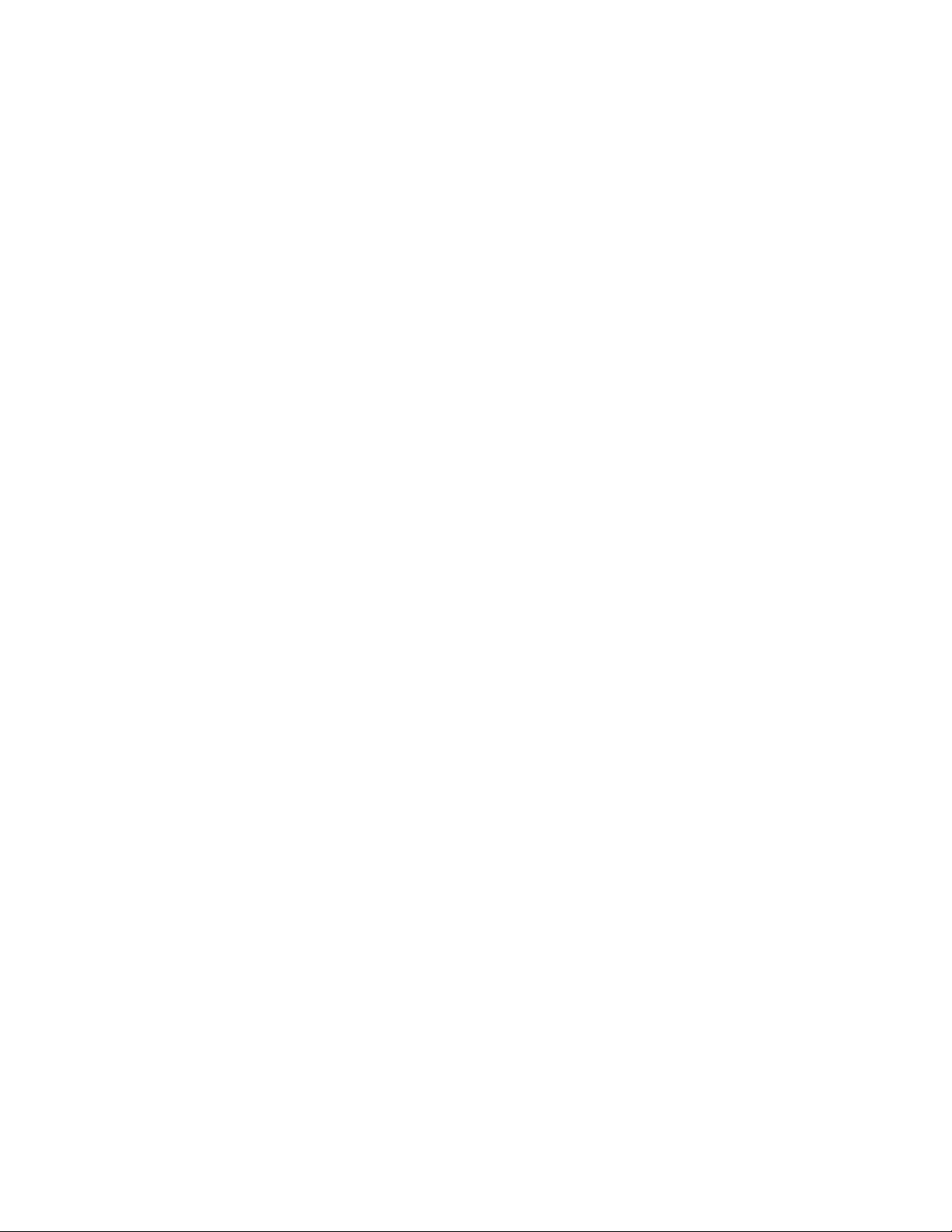
ברוכיםהבאים
לפניהשימושבמחשבובמדריךלמשתמשזה,הקפידולקרואאתמדריךהבטיחות,האחריותוההתקנההמצורףלמחשבשלכם.
https://
Lenovoעורכתבאופןקבועשיפוריםבמסמכיהתיעודשלהמחשבשברשותכם.לקבלתכלהמסמכיםהעדכנייםביותר,בקרובכתובת
support.lenovo.com
.
הערה:המחשבשלכםעשוילהיראותשונהמעטמהאיוריםהמופיעיםבמדריךלמשתמשזה.
בהתאםלגרסהשלמערכותההפעלהוהתוכניות,ייתכןשחלקמההנחיותשלממשקהמשתמשלאיהיורלוונטיותלמחשבשלכם.
© Copyright Lenovo 2019, 2020.
מהדורהחמישית)אוקטובר2020(
הודעתזכויותמוגבלות:במקרהשלמסירתנתוניםאותוכנותבמסגרתחוזהניהולשירותיםכלליים)GSA(,שימוש,שכפולאוחשיפהיהיוכפופיםלהגבלות
המוגדרותבחוזהמס'GS-35F-05925.
Page 3
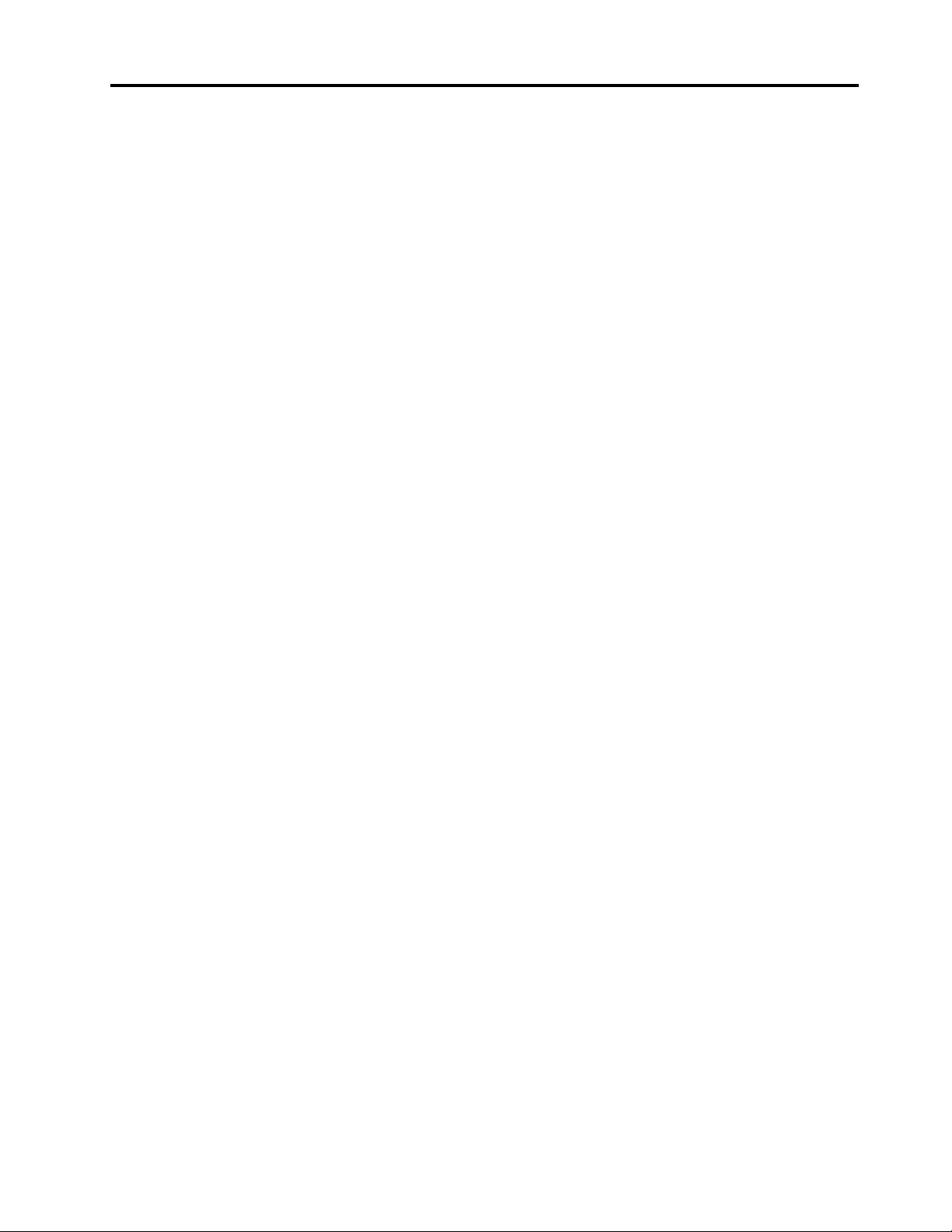
תוכןהעניינים
חיפושאביזרים........................17
Integrated Active Pen....................17
Lenovo Tablet 10 Keyboard................18
סקירהכללית.......................18
חיבורהמקלדתלמחשב...................19
שימושבמקלדת......................19
שימושבמשטחהלחיצה...................20
שימושבפעולותהמגעשלמשטחהלחיצה...........20
פרק5.תצורהמתקדמת.................23
התקנתמנהליהתקנים......................23
היישוםLenovo Tablet Setup.................23
תפריטMain.......................23
תפריטConfig......................24
תפריטDate/Time....................25
תפריטSecurity.....................26
תפריטStartup......................29
תפריטRestart......................29
עדכוןה-UEFI BIOS.....................29
ניהולמערכת.........................30
פרק6.נגישות......................31
פרק7.פתרוןבעיות...................33
שאלותנפוצות.........................33
הודעותשגיאה.........................34
Lenovo Vantage......................35
אפליקציותהשחזורשלWindows................35
איפוסהמחשב.......................35
שימושבאפשרויותהאתחולהמתקדמות............36
שחזורמערכתההפעלהכאשרלאניתןלהפעילאתמערכת
ההפעלהWindows 10..................36
יצירתכונןUSBלשחזורושימושבו.............36
מפתחUSBשלLenovoלשחזורהגדרותהיצרן..........37
יחידותלהחלפהעצמית.....................37
אתרהתמיכהשלLenovo...................37
מרכזתמיכהבלקוחותLenovo.................38
רכישתשירותיםנוספים.....................39
נספחA.מידעבנושאתקינהואישורTCO.....41
נספחB.הצהרותשלמדינותואזוריםאודות
WEEEומיחזור.....................47
נספחC.הנחיהשלמדינותואזוריםלהגבלתחומרים
מסוכנים(RoHS)....................51
נספחD.מידעעלדגםENERGY STAR.....55
מידעחשובבנושאבטיחות...............iii
קראוזאתתחילה........................iii
מצביםשדורשיםפעולהמיידית..................iii
שירותושידרוג........................iii
כבליחשמלומתאמימתח....................iv
כבליםמאריכיםוהתקניםקשורים.................v
תקעיםושקעים........................v
הצהרהבנוגעלאספקתהחשמל..................v
התקניםחיצוניים........................v
הודעהכלליתבנוגעלסוללות...................vi
הודעהבנוגעלסוללהנטענתמובנית................vi
חוםואיוורורהמוצר.....................vii
מידעבטיחותבנוגעלזרםחשמלי................vii
הודעהלגביצגגבישנוזלי(LCD)...............viii
שימושבאוזניות.......................viii
הודעהבנושאסכנתחנק....................viii
הודעהבנוגעלשקיותפלסטיק..................ix
הודעהבנושאחלקיזכוכית....................ix
פרק1.הכירואתהמחשב2ב-1הניתןלניתוק.....1
מחבריםומחוונים.......................1
מאפייניםומפרטים.......................2
הצהרהעלקצבהעברהב-USB.................3
סביבתהפעלה.........................4
פרק2.התחלתהעבודה..................5
הגדרתהמחשב.........................5
שימושבמסךרב-מגע......................5
התחברותלרשתאלחוטית....................7
התחברותלרשתקווית.....................7
מתגההפעלהוהגדרותצריכתחשמל................8
פרק3.שימושבמחשב..................9
רישוםהמחשב.........................9
גילויהאפליקציותשלLenovo.................9
שימושבצגחיצוני.......................9
שימושבהתקניBluetooth...................10
שימושבהתקניNFC......................10
שימושבכרטיסmicroSD...................12
שימושבקוראטביעתהאצבעות..................12
שימושבמצלמות........................13
שימושבסיסמאות.......................13
גישהאלהגדרותהמחשב....................14
קבלתעזרהעבורמערכתההפעלהWindows...........14
שימושבמחשבביתרנוחות...................14
שימושבמחשבבדרכים.....................15
טיפולבמחשבשלכם......................15
נספחE.הודעות.....................57
© Copyright Lenovo 2019, 2020i
פרק4.אביזרים.....................17
Page 4
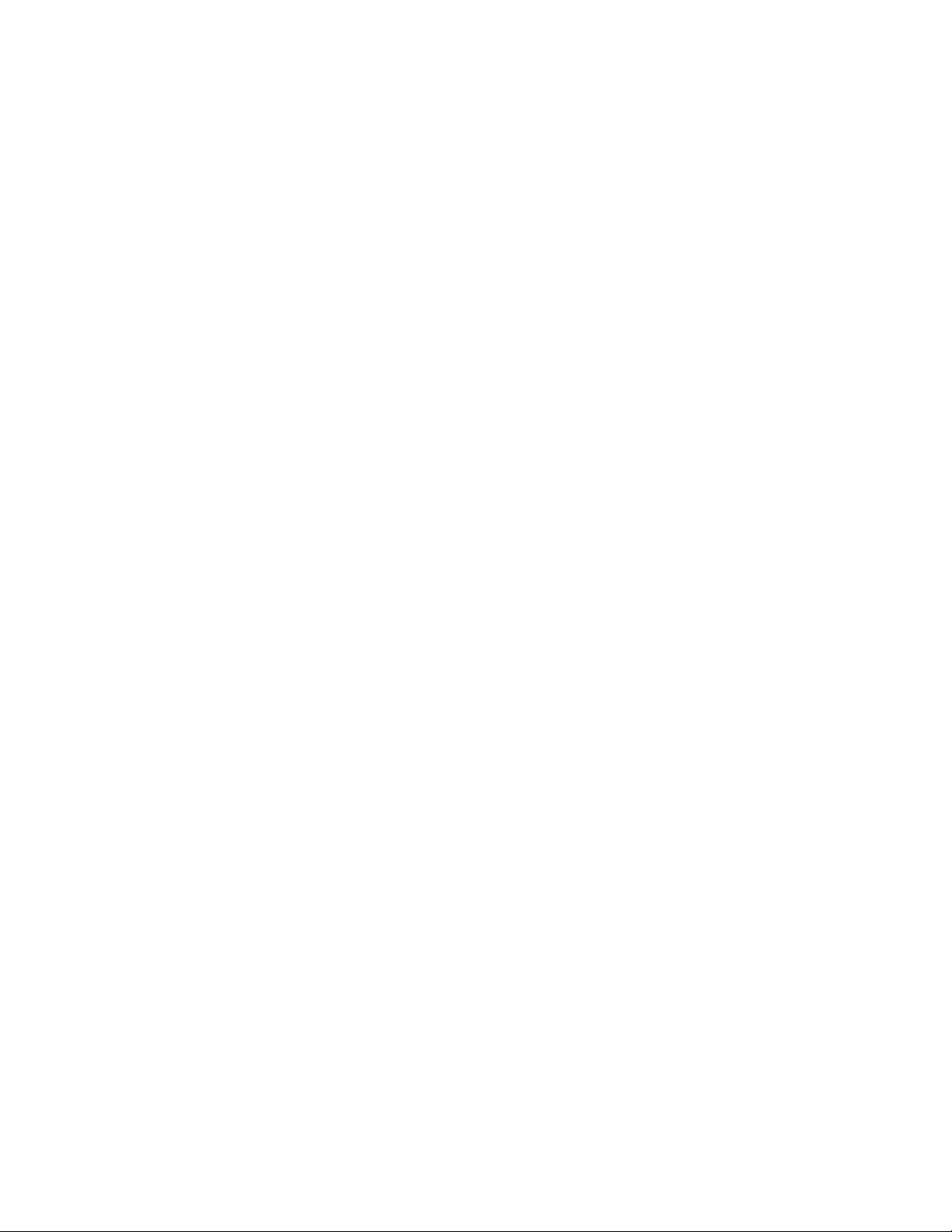
נספחF.סימניםמסחריים...............59
iiמדריךלמשתמששלLenovo Tablet 10
Page 5
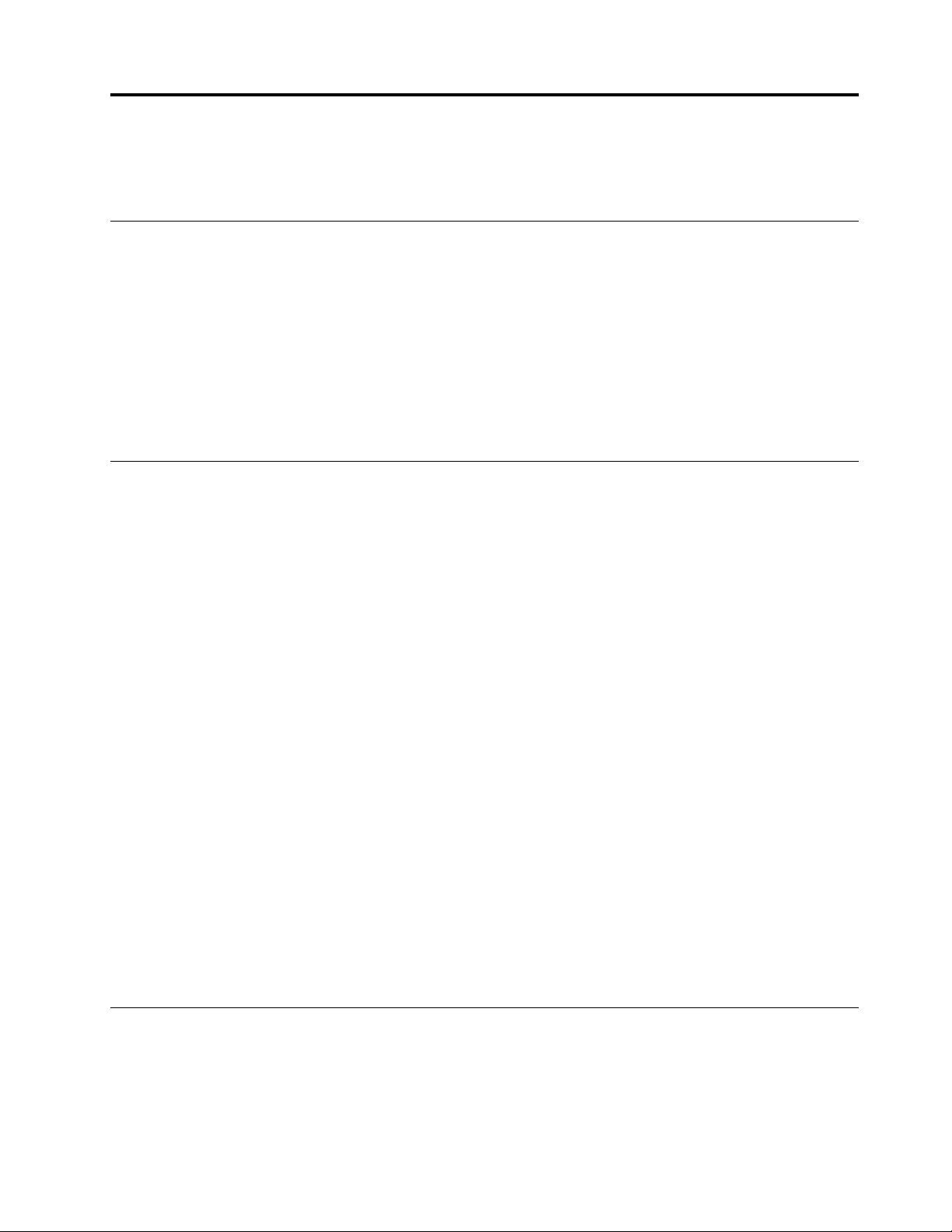
מידעחשובבנושאבטיחות
הערה:קראואתמידעהבטיחותהחשובתחילה.
קראוזאתתחילה
מידעזהיכוללסייעלכםלהשתמשבמחשבהניידבאופןבטוח.פעלובהתאםלמידעהמצורףלמחשבושמרומידעזה.המידעבמסמךזהאינומשנהאתהתנאיםשל
הסכםהרכישהאואתכתבהאחריותהמוגבלת.לקבלתמידענוסף,עיינובפרק"מידעבנוגעלאחריות"במדריךהבטיחות,האחריותוההתקנההמצורףלמחשב.
בטיחותהלקוחותחשובהלנו.המוצריםשלנותוכננוכךשיהיובטוחיםויעילים.עםזאת,מחשביםאישייםהםמכשיריםחשמליים.כבליחשמל,מתאמיםחשמליים
ורכיביםאחריםיכוליםלהוותסכנהבטיחותיתולגרוםלפגיעהבגוףאוברכוש,במיוחדאםלאמשתמשיםבהםכיאות.כדילהקטיןאתהסיכון,פעלובהתאם
להוראותהמצורפותלמוצר,הקפידולפעולבהתאםלכלהאזהרותשעלהמוצרוכלהאזהרותשבהוראותההפעלהועיינובמידעשבמסמךזהבקפידה.אםתקפידו
לפעולבהתאםלמידעשבמסמךזהולמידעשסופקעםהמחשב,תוכלולהגןעלעצמכםמסכנותוליצורסביבתעבודהבטוחהיותרלשימושבמחשב.
הערה:מידעזהכוללהתייחסויותלמתאמימתחולסוללות.בנוסףלמחשביםאישייםניידים,כמהמוצרים)כגוןרמקוליםוצגים(כולליםמתאמימתחחיצוניים.אם
ישברשותכםמוצרכזה,מידעזהחלעליו.בנוסף,מוצריהמחשבשלכםמכיליםסוללהפנימיתבגודלמטבעשמספקתחשמללשעוןהמערכתגםכאשרהמחשב
אינומחוברלחשמל,ולכןהוראותהבטיחותבנוגעלסוללותחלותעלכלמוצריהמחשבים.
מצביםשדורשיםפעולהמיידית
מוצריםיכוליםלהינזקכתוצאהמשימושלאנאותאוהזנחה.אםהפגמיםחמוריםמאוד,איןלהשתמשבמוצרלפנישספקשירותמורשהיבדוקאותו,
ובמידתהצורךיתקןאותו.
בדומהלכלמכשיראלקטרוני,ישלהשגיחהיטבעלהמוצרבעתהפעלתו.במקריםנדירים,ייתכןשתבחינובריחאושתראועשןאוניצוצותבוקעים
מהמחשב.ייתכןשתשמעוקולותנפץ,קולותשבירהאושריקות.ייתכןשאלורקסימניםלכשלבטוחומבוקרשלרכיבחשמלי.אךייתכןשאלוסימנים
לבעייתבטיחותאפשרית.בכלמקרה,אלתסתכנוואלתנסולאבחןאתהמצבבעצמכם.פנולמרכזהתמיכהבלקוחותלקבלתהדרכהנוספת.לקבלתרשימה
שלמספריהטלפוןשלמרכזיהשירותוהתמיכה,עיינובאתרהאינטרנטשלהלן:
https://pcsupport.lenovo.com/supportphonelist
בדקואתהמחשבואתרכיביולעתיםקרובותוחפשופגמים,בלאיאוסימניםלסכנה.במידהומצבשלרכיבמסויםיעוררבכםספק,אלתשתמשובמוצר.
פנולמרכזהתמיכהבלקוחותאוליצרןהמוצרלקבלתהוראותבנוגעלאופןבדיקתהמוצרומסירתולתיקון,במידתהצורך.
אםתבחינובאחדמהמצביםהנדיריםהמתואריםלהלןאואםישלכםספקותבנוגעלבטיחותהמוצר,הפסיקולהשתמשבמוצר,נתקואותוממקורהחשמל
ומקוויהתקשורתופנולמרכזהתמיכהבלקוחותלקבלתהדרכהנוספת.
•כבליהחשמל,התקעים,מתאמיהחשמל,הכבליםהמאריכים,ההתקניםלהגנהמפניקפיצותמתחאוספקיהחשמלסדוקים,שבוריםאופגומים.
•סימניםשלהתחממותיתר,עשן,ניצוצותאואש.
•נזקלסוללה)כמולמשלסדקים,שקעיםאוקימוטים(,פליטהמהסוללהאוהצטברותשלחומריםזריםעלהסוללה.
•קולותשבירה,שריקות,קולותנפץאוריחחזקשעוליםמהמחשב.
•סימניםלנוזלשנשפךעלהמחשב,עלכבלהחשמלאועלמתאםהחשמלאוסימניםלחפץשנפלעליהם.
•המחשב,כבלהחשמלאומתאםהחשמלנחשפולמים.
•המחשבהופלאוניזוקבדרךכלשהי.
•המחשבאינופועלכשורהכאשרמפעיליםאותובהתאםלהוראותההפעלה.
אועבורה)למשל,בכבלמאריך(,הפסיקולהשתמשבאותומוצר,פנוליצרןהמוצרלקבלת
®
הערה:אםתבחינובמצביםאלובמוצרשאינומיוצרעל-ידיLenovo
הוראותנוספותאוהשיגותחליףמתאים.
שירותושידרוג
אםלאקיבלתםהוראהמפורשתממרכזהתמיכהבלקוחותאובהתאםלהוראותבמדריך,אלתנסולבצעפעולותתחזוקהבמוצר.מסרואתהמחשבאךורקלספק
שירותשמוסמךלתקןאתהמוצרהספציפישלכם.
הערה:הלקוחיכוללשדרגאולהחליףחלקיםמסוימים.שדרוגיםנקראיםבדרךכלל"תוספות".חלקיםהניתניםלהחלפהעל-ידיהלקוחנקראים"יחידותלהחלפה
עצמית"אוCRUs.כאשרהלקוחותרשאיםלהתקיןתוספותאולהחליףחלקיםבעצמם,Lenovoתספקתיעודוהוראות.הקפידולפעולבהתאםלהוראותבעת
© Copyright Lenovo 2019, 2020iii
Page 6
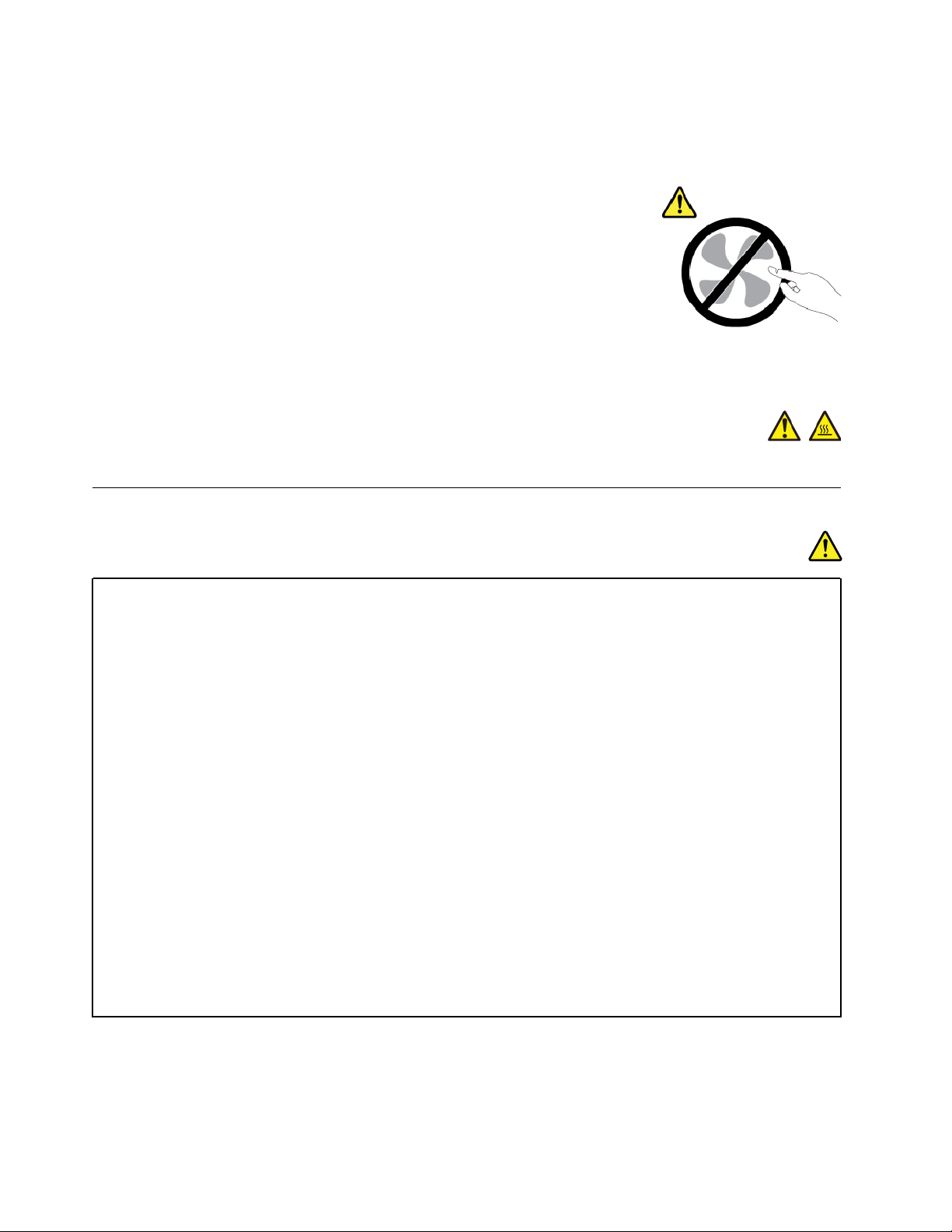
התקנהאוהחלפהשלחלקים.העובדהשמחווןהחשמלנמצאבמצב"מופסק",איןפירושהבהכרחשאיןמתחבמוצר.לפניהסרתהכיסוייםממוצרהמצוידבכבל
חשמל,ודאותמידשהמוצרכבויומנותקמכלמקורחשמל.אםיתעוררושאלותאוחששות,פנולמרכזהתמיכהבלקוחות.
למרותשאיןחלקיםנעיםבמחשבלאחרניתוקכבלהחשמל,האזהרותהבאותחיוניותלבטחונכם.
זהירות:
חלקיםנעיםמסוכנים.אלתקרבואצבעותאוחלקיגוףאחרים.
זהירות:
לפניפתיחתמכסההמחשב,כבואתהמחשבוהמתינומספרדקות,עדשהמחשביתקרר.
כבליחשמלומתאמימתח
סכנה
השתמשואךורקבכבליהחשמלובמתאמיהחשמלשסיפקיצרןהמוצר.
2
אוטוביותר.במדינות
עלכבליהחשמללהיותבעליאישורבטיחות.בגרמניה,עלהכבליםלהיותמסוגH03VV-F, 3G, 0.75מ"מ
אחרות,ייעשהשימושבסוגהמתאים.
לעולםאלתכרכואתכבלהחשמלסביבמתאםהחשמלאוסביבחפץאחר.פעולהזויכולהלמתוחאתהכבלולגרוםלשחיקה,להיסדקות
אולהסתלסלותהכבל.מצביםכאלויכוליםלהוותסכנהבטיחותית.
הקפידולהניחאתכבליהחשמלבמקוםשבולאידרכועליהםאוימעדועליהםובמקוםשבוחפציםאינםלוחציםעליהם.
הגנועלהכבליםועלמתאמיהמתחמנוזלים.לדוגמה,אלתניחואתהכבלאואתמתאםהמתחלידכיורים,לידאמבטיות,לידאסלותאו
עלרצפהשנוקתהבאמצעותחומריניקוינוזליים.נוזליםיכוליםלגרוםלקצר,במיוחדאםהכבלאומתאםהחשמלנמתחובגללשימוש
לאנאות.נוזליםיכוליםלגרוםגםלקורוזיהשלהמחבריםשלכבלהחשמלו/אושלמתאםהמתח,דברשיכוללגרוםלהתחממותיתר.
ודאושכלמחבריכבלהחשמלמחובריםלשקעיםבאופןמלאובבטחה.
אלתשתמשובמתאםמתח,אםעלהפיניםשלכניסתACהופיעהקורוזיהאואםניכריםסימניםשלהתחממותיתר)כמולמשלפלסטיק
מעוות(בכניסתACאובכלמקוםאחרבמתאםהמתח.
אלתשתמשובכבליחשמלאםבמגעיםהחשמלייםבאחדמהקצוותנתגלתהקורוזיה,אםנתגלוסימניםשלהתחממותיתראואםכבל
החשמלניזוקבכלצורהשהיא.
כדילמנועאפשרותלהתחממותיתר,איןלכסותאתמתאםהמתחבבגדיםאובחפציםאחרים,כאשרהואמחוברלשקעחשמל.
iv
מדריךלמשתמששלLenovo Tablet 10
Page 7
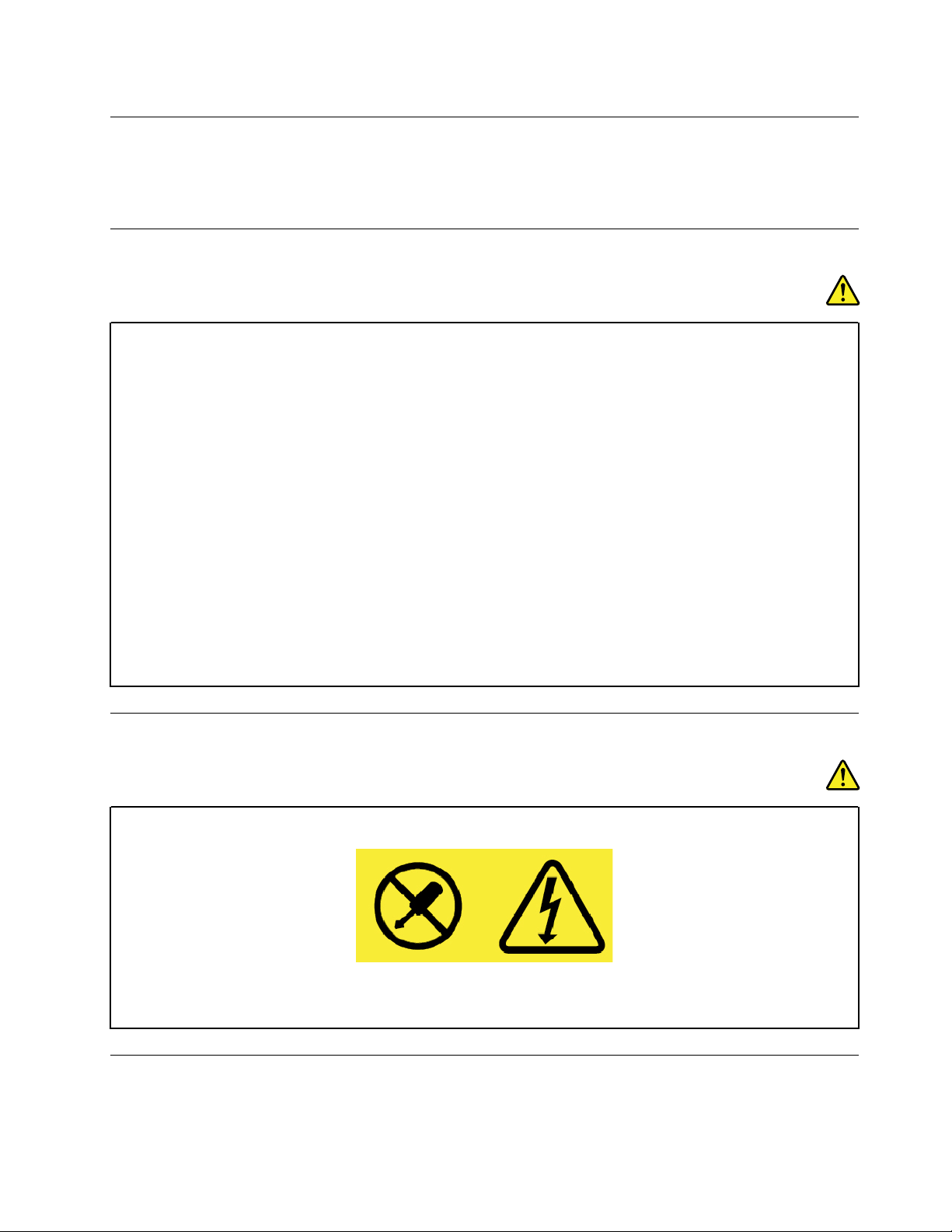
כבליםמאריכיםוהתקניםקשורים
ודאושהכבליםהמאריכים,ההתקניםלהגנהמפניקפיצותמתח,התקניהאל-פסקומפצליהחשמלשבשימושמתאימיםלדרישותהחשמליותשלהמוצר.לעולםאל
תגרמולעומסיתרבהתקניםאלו.אםנעשהשימושבמפצליחשמל,העומסאינוצריךלעלותעלדרישותהספקהמבואשלמפצלהחשמל.התייעצועםחשמלאי
ובקשוממנומידענוסףאםיתעוררושאלותבנוגעלעומסיחשמל,לצריכתהחשמלולדרישותהספקהקלט.
תקעיםושקעים
סכנה
איןלחבראתהמחשבלשקעחשמלפגוםאואכול.דאגולכךשהשקעיוחלףעלידיחשמלאימוסמך.
אלתכופפוואלתשנואתהתקע.אםהתקעניזוק,פנוליצרןוהשיגותחליף.
אלתשתמשובתקעחשמליהמשמשמוצריםחשמלייםאחריםהצורכיםחשמלרב;אחרת,מתחלאיציבעלוללפגועבמחשב,בנתונים
אובהתקניםמחוברים.
למוצריםשוניםישתקעיםעםשלושהפינים.תקעיםאלהמתאימיםאךורקלשקעיםחשמלייםעםהארקה.הארקההיאאמצעי
בטיחות.אלתנסולעקוףאמצעיבטיחותזהואלתחברואתהתקעלשקעללאהארקה.אםלאניתןלהכניסאתהתקעלשקע,פנו
לחשמלאילקבלתמתאםשקעמאושראוכדילהחליףאתהשקעבשקעהמתאיםלאמצעיבטיחותזה.לעולםאלתצרועומסיתרעל
שקעחשמל.העומסהכללישלהמערכתאינוצריךלעלותעל80אחוזמדרישותהמתחשלהענףשלהמעגלהחשמלי.התייעצועם
חשמלאיובקשוממנומידענוסףאםיתעוררושאלותבנוגעלעומסיחשמלולדרישותההספקשלהענףשלהמעגלהחשמלי.
ודאוששקעהחשמלשבשימושמחווטכראויוהקפידושהואיהיהנגישוממוקםקרובלציוד.אלתמתחואתכבליהחשמלבאופןשיפגע
בכבלים.
ודאושהתקעמספקאתהמתחוהזרםהמתאימיםעבורהמוצר.
חברוונתקובזהירותאתהציודמשקעהחשמל.
הצהרהבנוגעלאספקתהחשמל
סכנה
לעולםאלתסירואתהכיסוימספקהחשמלאומכלרכיבשמוצמדתאליוהתוויתשלהלן.
רמותמסוכנותשלמתח,זרםואנרגיהקיימותבכלרכיבשאליומוצמדתהתווית.רכיביםאלהאינםכולליםרכיביםלהחלפהעצמית.אם
אתםחושדיםשקיימתבעיהבאחדמהחלקיםהללו,פנולטכנאישירות.
התקניםחיצוניים
זהירות:
© Copyright Lenovo 2019, 2020v
Page 8
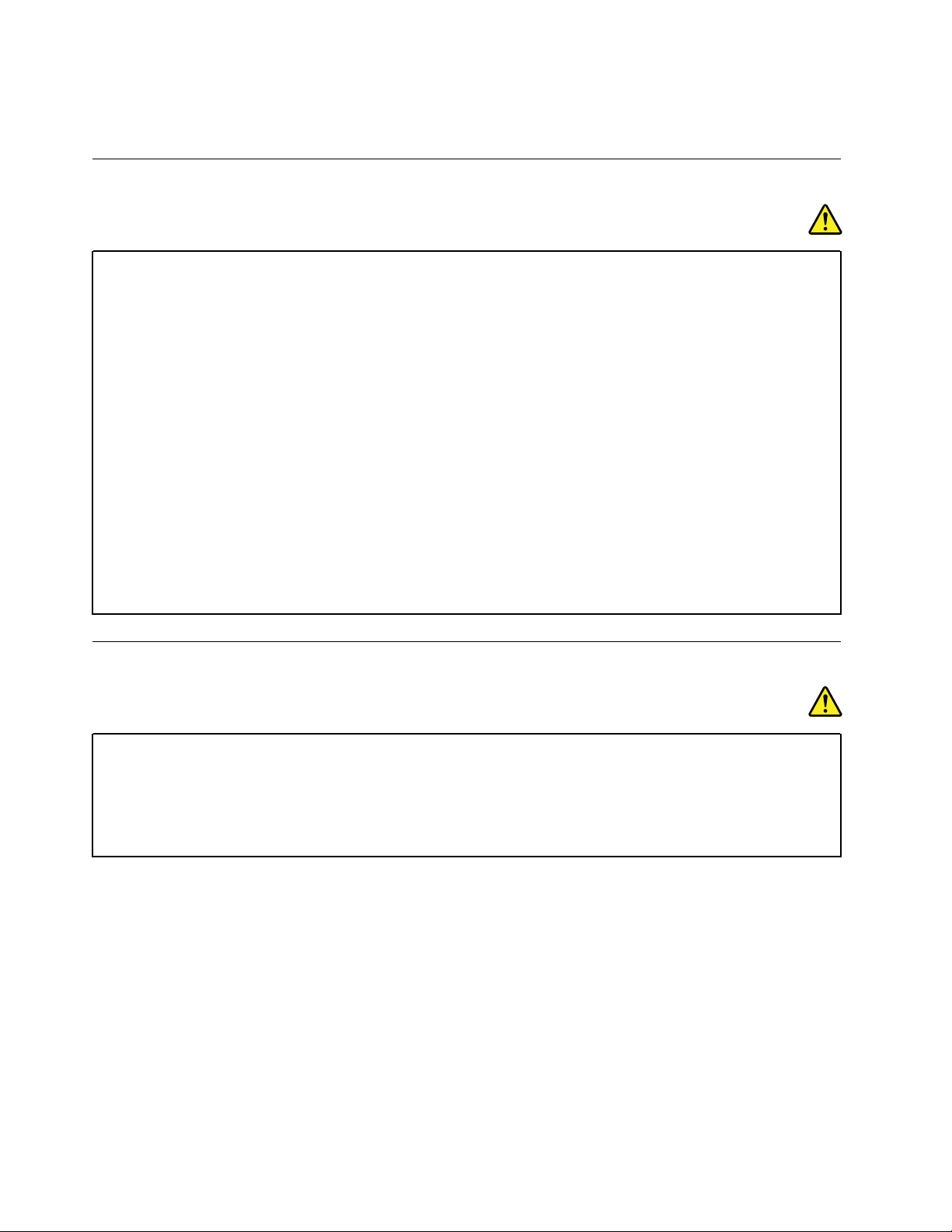
איןלחבראולנתקכבליםשלהתקניםחיצונייםכאשרהמחשבפועל,מלבדכבליUniversal Serial Bus (USB)ו-1394;אחרת,המחשבעלוללהינזק.
כדילמנוענזקאפשרילהתקניםמחוברים,המתינולפחותחמששניותלאחרכיבויהמחשבלפניניתוקהתקניםחיצוניים.
הודעהכלליתבנוגעלסוללות
סכנה
הסוללותש-Lenovoסיפקהלשימושעםהמחשבעברומבדקיתאימותוישלהחליפןרקבחלפיםשקיבלואישור.שימושבסוללה
שאינהמהסוגשצויןעל-ידיLenovo,אובסוללהמפורקתאושעברהשינוי,אינומכוסהבמסגרתהאחריות.
שימושלרעהאושימושלאנכוןבסוללהעלוללגרוםלהתחממותיתר,לדליפתנוזלאולפיצוץ.כדילמנועפציעהאפשרית,בצעואת
הפעולותהבאות:
•אלתפתחואותפרקואתהסוללהואלתבצעובהפעולותתחזוקה.
•אלתמעכואותנקבואתהסוללה.
•אלתגרמולקצרבסוללהואלתחשפואותהלמיםאונוזליםאחרים.
•הרחיקואתהסוללהמהישגידםשלילדים.
•הרחיקואתהסוללהמאש.
אםהסוללהניזוקהאואםתבחינובפליטהמהסוללהאובהצטברותשלחומריםזריםעלמגעיהסוללה,הפסיקולהשתמשבסוללה.
אחסנואתהסוללותהנטענותאואתהמוצריםהמכיליםאותןבטמפרטורתהחדר,כשהןטעונותברמהשל30%עד50%מהקיבולת.
אנוממליציםעלטעינתהסוללותפעםבשנהכדילמנועפריקתיתר.
אלתניחואתהסוללהבפחאשפהשמרוקןלמזבלה.בעתהשלכתהסוללה,הקפידולשמורעלהחוקיםאוהתקנותהמקומיים.
הודעהבנוגעלסוללהנטענתמובנית
סכנה
אלתנסולהסיראולהחליףאתהסוללההנטענתהמובנית.החלפתהסוללהחייבתלהתבצעבמרכזתיקוניםמורשהשלLenovoאועל-
ידיטכנאימורשהשלLenovo.
טענואתמארזהסוללהאךורקבהתאםלהוראותהמופיעותבתיעודהמוצר.
מרכזיהתיקוניםאוהטכנאיםהמורשיםשלLenovoממחזריםסוללותשלLenovoבהתאםלחוקיםולתקנותמקומיים.
vi
מדריךלמשתמששלLenovo Tablet 10
Page 9
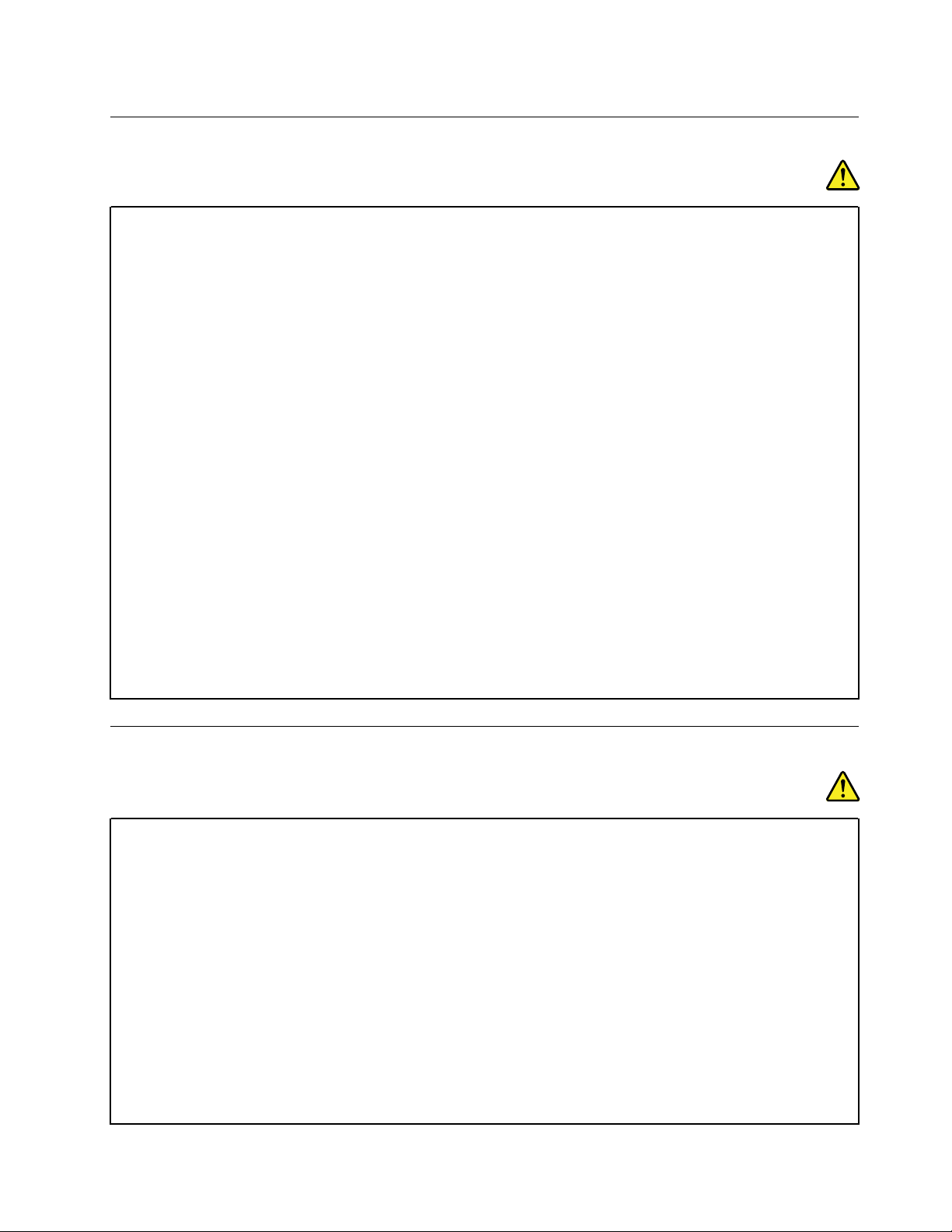
חוםואיוורורהמוצר
סכנה
מחשבים,מתאמימתחACואביזריםרביםעשוייםלהפיקחוםכאשרהםמופעליםוכאשרהסוללותנטענות.מחשבימחברתיכולים
להפיקחוםרבבגללמידותיהםהקטנות.נקטותמידבאמצעיהזהירותשלהלן:
•כאשרהמחשבפועלאוכאשרהסוללהנטענת,ייתכןשהבסיס,המתקןשלמחשבכףהידוחלקיםאחריםיתחממו.הימנעוממגע
ממושךשלחלקיגופכםכגוןהידיים,הירכייםאוחלקיםאחריםעםחלקחםשלהמחשב.בעתשימושבמקלדת,הימנעומהנחתכפות
ידיכםלזמןממושךעלהמתקןשלמחשבכףהיד.המחשבמפיקמידהמסוימתשלחוםבמהלךפעולתוהרגילה.מידתהחוםתלויה
במידתפעילותהמערכתוברמתהטעינהשלהסוללה.מגעממושךעםהגוף,אפילודרךהבגדים,עלוללגרוםלחוסרנוחותואפילו
לכוויות.מעתלעתהפסיקולהשתמשבמקלדתעל-ידיהרמתהידייםמהמתקןשלמחשבכףהידוהימנעומשימושממושךבמקלדת.
•אלתפעילואתהמחשבואלתטענואתהסוללהלידחומריםמתלקחיםאובסביבתחומרינפץ.
•פתחיהאוורור,המאוורריםו/אוגופיהקירורמסופקיםעםהמוצרכדישההפעלהתהיהבטוחה,נוחהואמינה.התקניםאלהיכולים
להחסםבשוגגאםמניחיםאתהמחשבעלמיטה,ספה,שטיחאומשטחיםגמישיםאחרים.לעולםאלתחסמו,אלתכסוואלתשביתו
התקניםאלה.
•כאשרמחבריםאתמתאםמתחה-ACלרשתהחשמלולמחשב,הואמפיקחום.בעתהשימוש,אלתקרבואתהמתאםלגופכם.לעולם
אלתשתמשובמתאםמתחה-ACכדילחמםאתגופכם.מגעממושךעםהגוף,אפילודרךהבגדים,עלוללגרוםלכוויות.
למעןבטיחותכם,וכדילהבטיחביצועיםמיטבייםשלהמחשב,פעלותמידבהתאםלאמצעיהזהירותהבסיסייםשלהלן:
•אלתסירואתהכיסויכלעודהמחשבמחוברלחשמל.
•בדקוהצטברותאבקעלחוץהמחשבלעיתיםקרובות.
•הסירואבקמפתחיהאוורורומהפתחיםשבמסגרתהמחשב.ייתכןשיהיהצורךלנקותלעיתיםקרובותיותרמחשביםהפועלים
באזוריםמאובקיםאוסואנים.
•אלתגבילואותחסמופתחיאוורורכלשהם.
•אלתאחסנואותפעילואתהמחשבבתוךריהוט,שכןדברזהעשוילהגבירסכנהשלהתחממותיתר.
•אסורשטמפרטורתהאווירמסביבלמחשבתעלהעל35°C)95°F(.
מידעבטיחותבנוגעלזרםחשמלי
סכנה
הזרמיםהחשמלייםבכבליהחשמל,בכבליהטלפוןאובכבליהתקשורתמסוכנים.
כדילמנועסכנתהתחשמלות:
•אלתשתמשובמחשבבמהלךסופתברקים.
•אלתחברואותנתקוכבליםלצורךביצועפעולותהתקנה,תחזוקהאוהגדרהמחדשבמחשבבמהלךסופתברקים.
•חברואתכלכבליהחשמללשקעחשמלבעלחיווטנכוןוהארקהנאותה.
•חברוכלפריטציודהמחוברלמחשבלשקעיםהמחווטיםכהלכה.
•בכלעתשאפשר,השתמשובידאחתבלבדלחיבורולניתוקכבליאותות.
•לעולםאלתפעילוציודכאשרישהוכחותלשריפה,נזילהאונזקמבני.
•נתקואתכבליהחשמל,הסוללהוכלהכבליםלפניפתיחתכיסוייההתקן,אלאאםקיבלתםהנחיהאחרתבאחדמהליכיההתקנה
וההגדרה.
•איןלהשתמשבמחשבלפנישכלמארזיהחלקיםהפנימייםמחובריםלמקומם.איןלהשתמשבמחשבכאשרחלקיםומעגליםפנימיים
חשופים.
© Copyright Lenovo 2019, 2020vii
Page 10
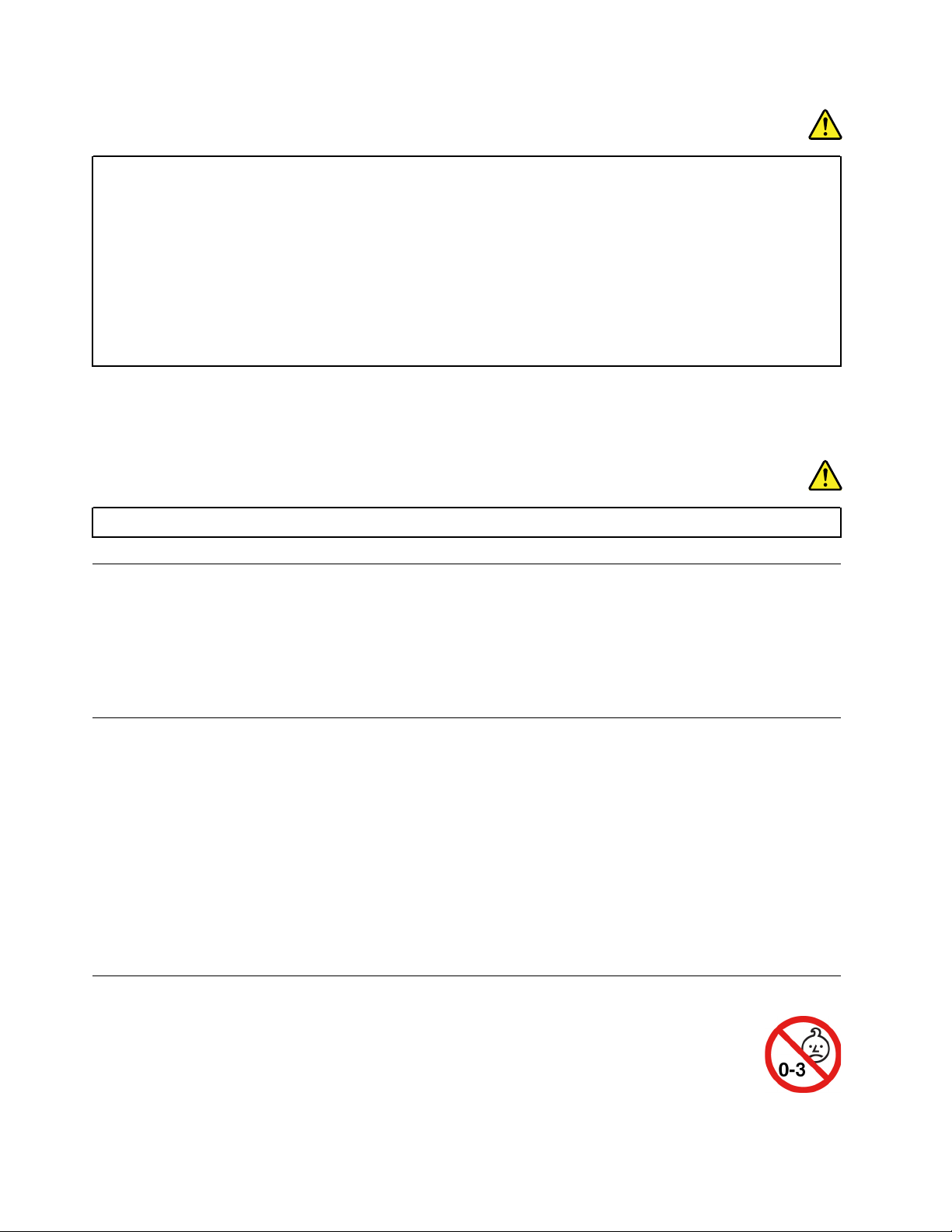
סכנה
חברוונתקוכבליםכמתוארבהליכיםשלהלןבמהלךהתקנהוהעברהשלהמחשב,אובעתפתיחתהכיסוייםשלהמחשבושלההתקנים
המחובריםאליו.
כדילנתק:
1.כבואתכלההתקנים.
2.ראשית,נתקואתכבליהחשמלמהשקעים.
3.הסירואתכבליהאותותמןהמחברים.
4.נתקואתכלהכבליםמןההתקנים.
כדילחבר:
1.כבואתכלההתקנים.
2.ראשית,חברואתכלהכבליםלהתקנים.
3.חברואתכבליהאותותלמחברים.
4.חברואתכבליהחשמללשקעים.
5.הפעילואתההתקנים.
לפניהתקנתכלכבליהחשמלהאחריםהמחובריםלמחשב,עלכבלהחשמללהיותמנותקמהשקעשבקיראומכליהקיבול.
ניתןלחברמחדשאתכבלהחשמללשקעשבקיראולכליהקיבולרקלאחרחיבורכלכבליהחשמלהאחריםלמחשב.
סכנה
במהלךסופותברקים,איןלבצעכלהחלפה,לחבראתהכבללשקעהטלפוןשבקיראולנתקאותוממנו.
הודעהלגביצגגבישנוזלי(LCD)
זהירות:
צגהגבישהנוזלי(LCD)עשוימזכוכית.טיפוללאזהיראוהפלתהמחשבעלוליםלגרוםלולהישבר.אםצגLCDנשברוהנוזלהפנימיניתזלתוך
עיניכםאונשפךעלידיכם,שטפומיידאתהאזוריםהנגועיםבמיםבמשך15דקותלפחות.אםמופיעיםסימניםלאחרהשטיפה,פנולרופא.
הערה:עבורמוצריםהכולליםנורותפלואורסנטהמכילותכספית)כגוןנורותשאינןמסוגLED(,נורתהפלואורסנטשבתצוגתהגבישהנוזלי(LCD)מכילה
כספית;השליכואותהבהתאםלתקנותהמקומיותאולחוקיהמדינה.
שימושבאוזניות
זהירות:
לחץקולקיצונימאוזניותעלוללגרוםלאובדןשמיעה.כוונוןהאקולייזרלרמהמרביתמגביראתמתחהמוצאשלהאוזניותואתרמתהלחץהקולי.לכן,על
מנתלהגןעלשמיעתכם,כווננואתהאקולייזרלרמההמתאימה.
שימושמופרזבערכתראשאובאוזניותלפרקזמןממושךבעוצמתקולגבוההעלוללהיותמסוכןאםהאוזניותאינןתואמותלמפרטיEN 50332-2.יציאתמחבר
האוזניותבמחשבךעומדתבתקנותEN 50332-2תת-סעיף7.תקנהזומגבילהאתמתחפלטה-RMSהאמיתיהמרבישלהמחשבבפסרחבל-150 mV.לצורך
הגנהמפניאובדןשמיעה,ודאושסטהראשאוהאוזניותשבהםאתםמשתמשיםתואמיםגםל-EN 50332-2)הגבלותסעיף7(עבורמתחמאפייניפסרחבשל75
mV.שימושבאוזניותשאינןתואמותל-EN 50332-2עלוללהיותמסוכןבשלרמותלחץקולקיצוניות.
אםלמחשבLenovoשברשותכםמצורףסטראשאואוזניות,שילובהאוזניותוהמחשבכברתואםלמפרטיEN 50332-1.אםנעשהשימושבסטראששונהאו
באוזניותשונות,ודאושהםעומדיםבתקנותEN 50332-1)ערכיהגבלהשלסעיף6.5(.שימושבאוזניותשאינןתואמותל-EN 50332-1עלוללהיותמסוכן
בשלרמותלחץקולקיצוניות.
הודעהבנושאסכנתחנק
סכנתחנק-המוצרמכילחלקיםקטנים.
viiiמדריךלמשתמששלLenovo Tablet 10
Page 11
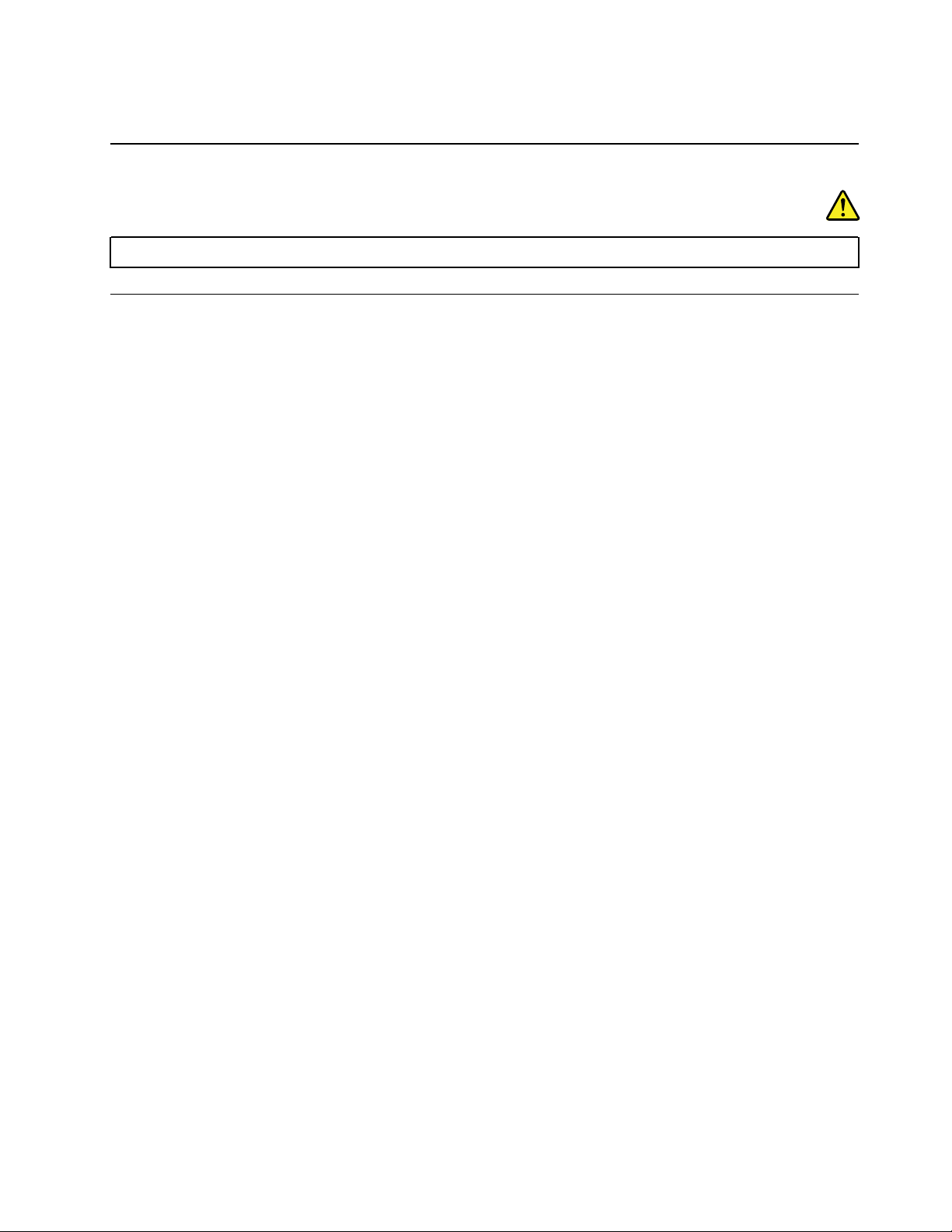
הרחיקואתהמוצרמהישגידםשלילדיםמתחתלגילשלוש.
הודעהבנוגעלשקיותפלסטיק
סכנה
שקיותפלסטיקעלולותלהיותמסוכנות.הרחיקושקיותפלסטיקמתינוקותוילדיםכדילמנועסכנתחנק.
הודעהבנושאחלקיזכוכית
זהירות:
חלקיםמסוימיםשלהמוצרשברשותכםעשוייםלהיותעשוייםמזכוכית.הזכוכיתעלולהלהישבראםהמוצרייפולעלמשטחקשהאויספוגמהלומה
חזקה.אםהזכוכיתתישבר,איןלגעתבהאולנסותלהסירה.הפסיקולהשתמשבמוצרעדלהחלפתהזכוכיתעל-ידיספקשירותמוסמך.
© Copyright Lenovo 2019, 2020ix
Page 12
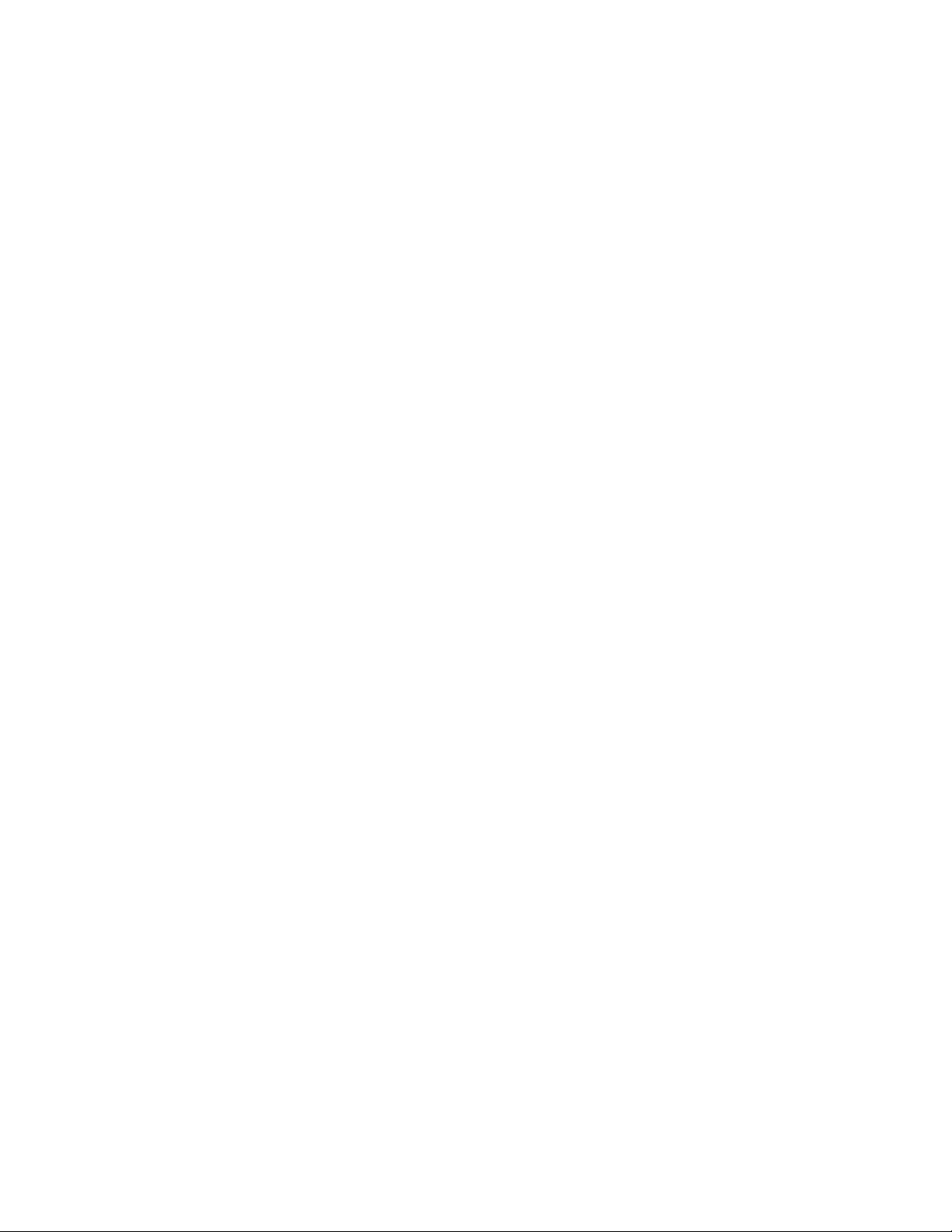
xמדריךלמשתמששלLenovo Tablet 10
Page 13
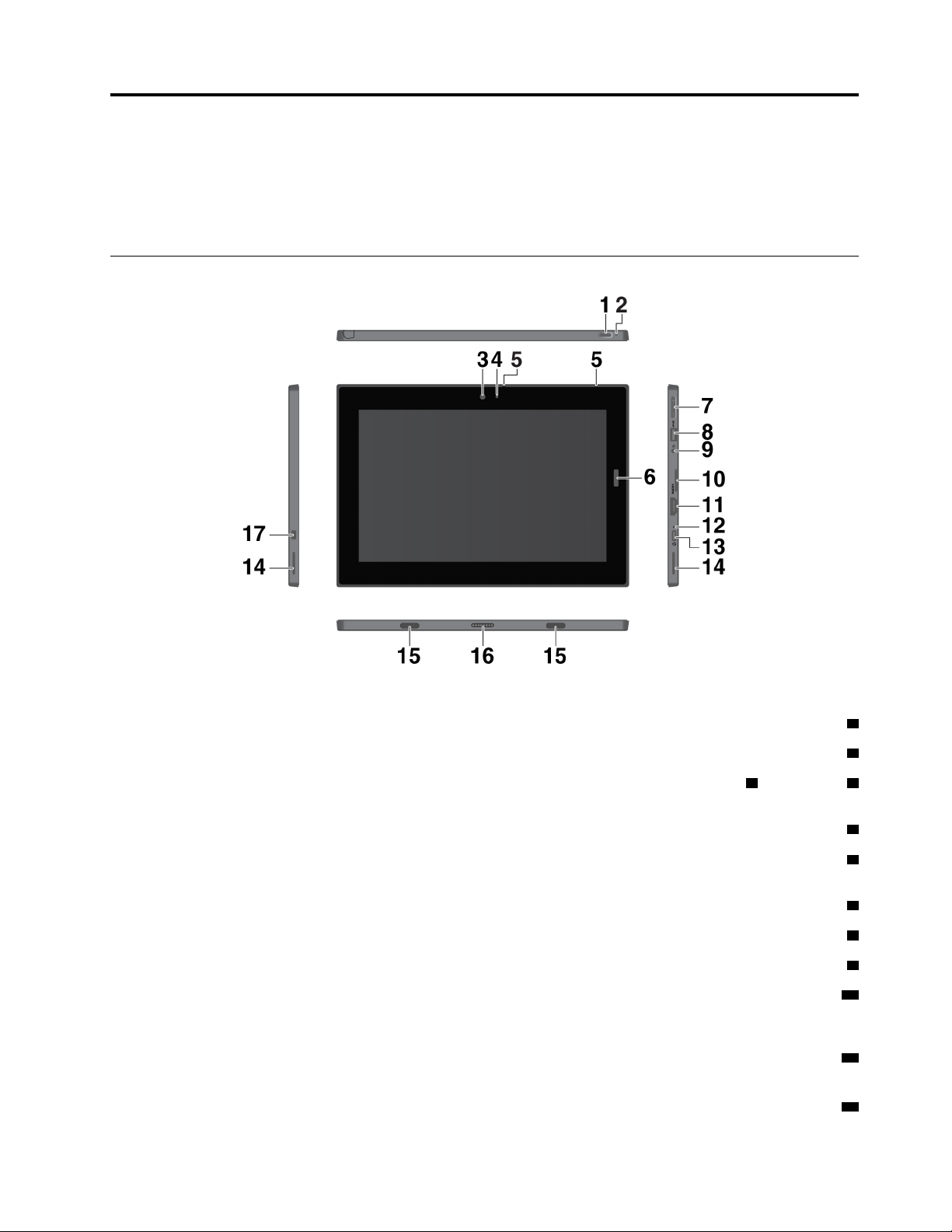
פרק1.הכירואתהמחשב2ב-1הניתןלניתוק
סקירתהמחשב,הכוללתמידעעלמחברים,מחוונים,תכונות,מפרטיםוסביבתההפעלה.
הערה:המחשבשלכםעשוילהיראותשונהמעטמהאיוריםהמופיעיםבפרקזה.
מחבריםומחוונים
הערה:המחבריםוהמחווניםשלידםמופיעהכוכבית)*(זמיניםבדגמיםמסוימים.
1מתגהפעלה:לחצועלמתגההפעלהכדילהפעילאתהמחשב.ניתןגםלהשתמשבמתגההפעלהכדילהעביראתהמחשבלמצבשינהולעורראותו.
2חוראיפוסחירום:אםהמחשבמפסיקלהגיב,הוציאואתמתאםמתחה-ACוהכניסומהדקניירמיושרלחוראיפוסהחירוםכדילאפסאתהמחשב.
3מצלמהקדמיתו-4מחווןמצבהמצלמה:השתמשובמצלמת2מגה-פיקסלהפונהלפניםכדילצלםתמונותולהסריטסרטיוידאו.כאשרהמצלמהמופעלת,
נדלקמחווןמצבהמצלמה.
5מיקרופונים:השתמשובמיקרופוניםכדילבצעשיחותוהקלטות.
6קוראטביעתאצבעות*:השתמשובקוראטביעתהאצבעותכדילהיכנסלמחשבבמקוםהזנתהסיסמה.עיינובסעיף"שימושבקוראטביעתהאצבעות"בעמוד
12.
7לחצניםלבקרתעוצמתהקול:השתמשובלחצניםאלהכדילהגביראולהפחיתאתעוצמתהמחשב.
8מחברUSB 3.1 Gen 1:משמשלחיבורהתקניםהתואמיםלממשקUSB,כמולוחמקשיםUSB,עכברUSBאוהתקןאחסוןUSB.
9מחברשמע:חברואוזניותכדילהאזיןלצלילהבוקעמהמחשב.
10מגשכרטיסNano-SIMוכרטיסmicroSD:השתמשובכרטיסmicroSD)נמכרבנפרד(כדילהעביראולשמורקבצים.עיינובסעיף"שימושבכרטיס
microSD"בעמוד12.כדילהתחברלרשתפסרחבלמכשיריםניידים,נדרשכרטיסNano Subscriber Identity Module)SIM(*.עיינובסעיף"התחברות
לרשתאלחוטית"בעמוד7.
11מחברHDMI™™:המחברHigh-Definition Multimedia Interface)HDMI(הואממשקדיגיטלישלקולווידאו.הואמאפשרלכםלחבראתהמחשב
להתקןשמעדיגיטליאומסךוידאותואמים,כגוןטלוויזיהבהפרדהגבוהה)HDTV(.
12מחווןמצבהפעלה:מחווןמצבההפעלהנדלקבלבןכאשרהמחשבמחוברלחשמל.
© Copyright Lenovo 2019, 20201
Page 14
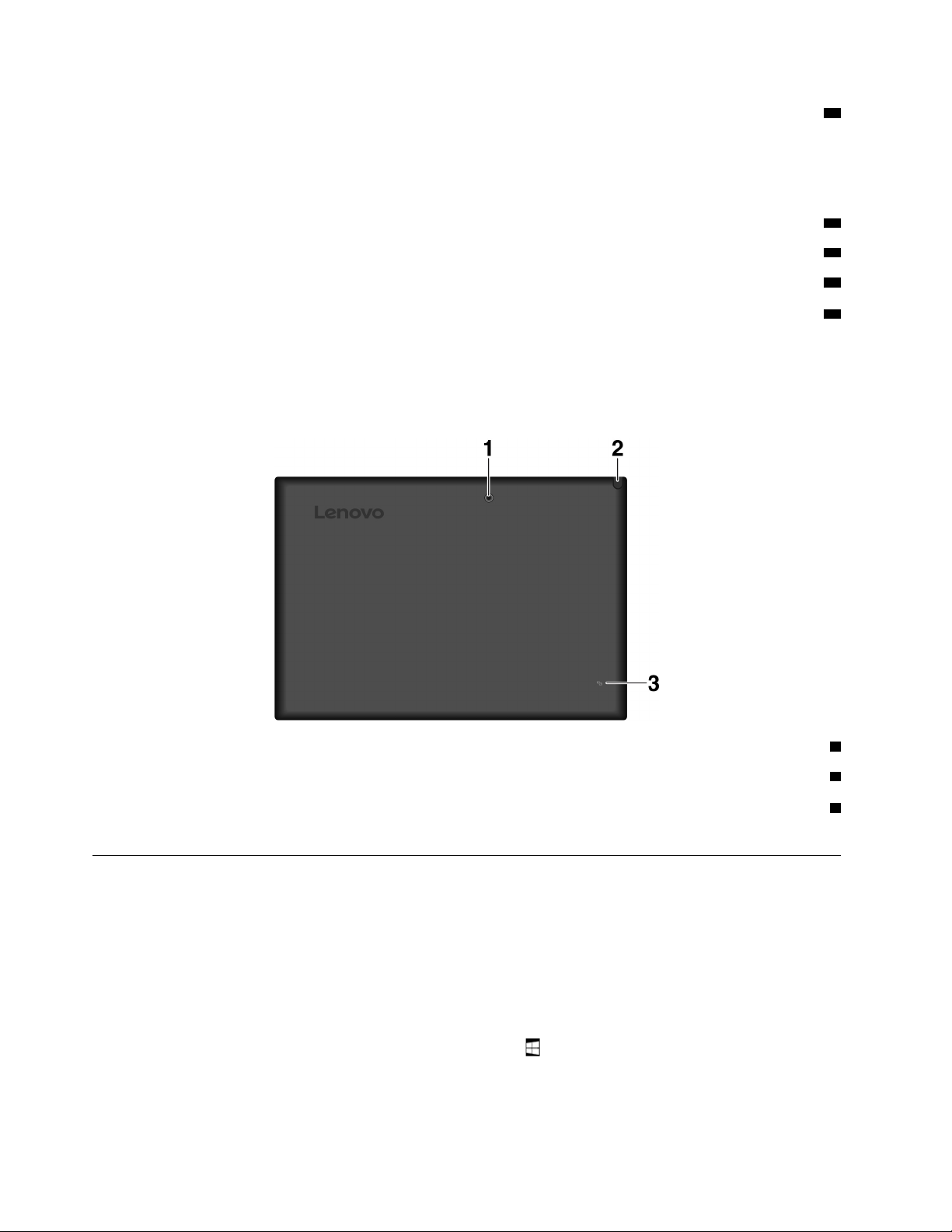
13USB-C™™מחבר:השתמשובמחברUSB-Cכדילטעוןאתהמחשבולהתחברלהתקןמתאיםכדילהעבירנתונים.LenovoמספקתעזריUSB-Cשונים
https://www.lenovo.com/accessories
14רמקוליסטריאו:רמקוליהסטריאומספקיםחוויהשלמוסיקהוהשמעתסרטיםמודרנית.
15חוריקיבוע:השתמשובחוריהקיבועכדילחברמקלדתנתמכתולקבעאותה.
16מחברממשקPogo:השתמשובמחברזהכדילחברמקלדתנתמכת.
17חריץמינילמנעולאבטחה:כדילהגןעלהמחשבמפניגניבה,נעלואתהמחשבלשולחןעבודה,שולחןאוחפציםאחריםבאמצעותמנעולכבלהמתאיםלחריץ
כדילעזורלכםלהרחיבאתהפונקציונליותשלהמחשב.לקבלתמידענוסף,עברואל:
הערה:כאשרהסוללההיאפחותמ-10%,ייתכןשאביזריה-USB-Cשמחובריםלמחברה-USB-Cלאיפעלוכהלכה.
מינילמנעולהאבטחהבמחשב.
המשתמשיםבטכנולוגייתהנעילהCleat™.אלתנסולהשתמש
®
הערה:החריץתומךבמנעוליכבלשעומדיםבתקניהנעילהשלKensington MiniSaver
בסוגיםאחריםשלמנעוליכבלשמשתמשיםבמנגנוןנעילהמסתובבשלT-bar™.באחריותכםלהעריך,לבחורולהפעילאתהתקןהנעילהותכונתהאבטחה.
Lenovoאינהמעירה,מפעילהשיקולדעתאומבטיחהאתהתפקוד,האיכותאוהביצועיםשלהתקןהנעילהאותכונתהאבטחה.מנעוליכבלעבורהמוצרשלכם
https://www.lenovo.com/accessories.
זמיניםלרכישהמ-Lenovoבאתר
1מצלמהאחורית:השתמשובמצלמת5מגה-פיקסלברזולוציהגבוהההפונהלאחורכדילצלםתמונותולהסריטסרטיוידאו.
2Integrated Active Pen*:ייתכןשהמחשבשלכםמצוידב-Integrated Active Pen.עיינובסעיף"Integrated Active Pen"בעמוד17.
3סימןNFC*:תקשורתטווחאפס)NFC(מאפשרתלכםלהשתמשבטכנולוגייתNFCכדילהעבירנתוניםמהתקןאחדלהתקןאחרעלידיהצמדתםאו
קירובםזהלזה.עיינובסעיף"שימושבהתקניNFC"בעמוד10.
מאפייניםומפרטים
גודל
•רוחב:261.6מ"מ)10.3אינץ'(
•עומק:178.4מ"מ)7.02אינץ'(
•עובי:10.6מ"מ)0.42אינץ'(
מיקרו-מעבדוזיכרון
והקישועלהגדרות�מערכת�אודות.
למידעאודותהמיקרו-מעבדוהזיכרון,פתחואתהתפריט"התחל"
צג
•גודל:256.54מ"מ)10.1אינץ'(
2מדריךלמשתמששלLenovo Tablet 10
Page 15
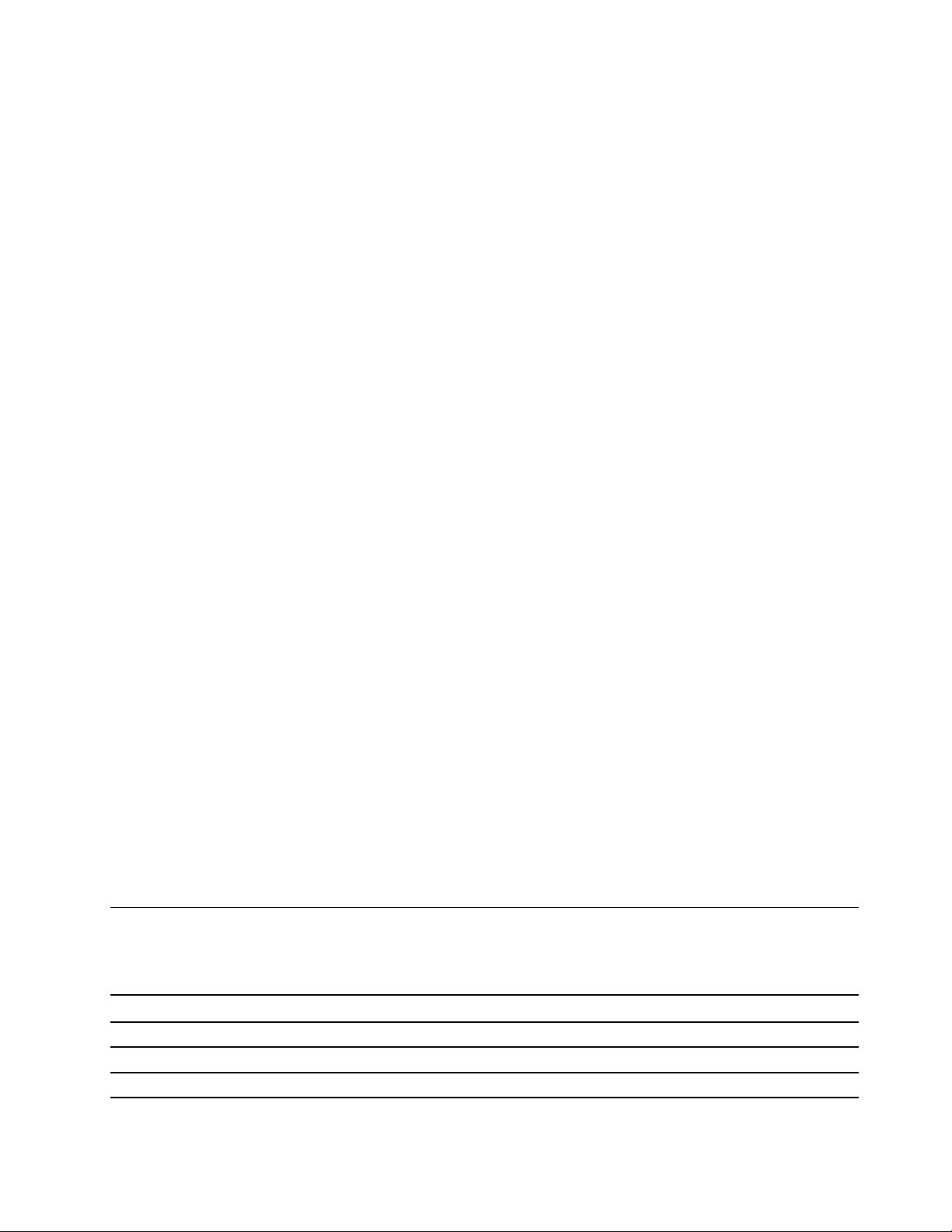
•רזולוצייתמסך:800x1280פיקסלים,או1920x1200פיקסלים
•בקרתבהירותאוטומטית
•טכנולוגייתהגנהמפניטביעתאצבעותו-)In-Plane Switching (IPS
•Widescreen Ultra eXtended Graphics Array)WUXGA(וטכנולוגייתHigh Definition)HD(
•טכנולוגייתריבוי-מגע
מצלמות
•מצלמהקדמיתעםמיקודקבוע,2מגה-פיקסל
•מצלמהאחוריתעםמיקודאוטומטי,5מגה-פיקסל
מחבריםוחריצים
•מחברשמע
•מחברHDMI
•מחברUSB-C
•מחברUSB 3.1 Gen 1
•מחברממשקPogo
•מגשכרטיסNano-SIMוכרטיסmicroSD
מאפייניאבטחה
•סיסמה
•חריץמינילמנעולאבטחה
•קוראטביעתאצבעות*
•Trusted Platform Module)TPM(*
10
תכונותרשתאלחוטית
•Bluetooth
•רשתתקשורתמקומיתאלחוטית)WLAN(
•תקשורתטווחאפס)NFC(*
•Wireless wide area network (WWAN)*
•מערכתמיקוםגלובלית)GPS,זמינהבדגמיםהמצוידיםבכרטיסWANאלחוטי(
מקורחשמל)מתאםמתחAC(
•מתחמבואגלסינוסבתדר50הרץעד60הרץ
•מתחמבואמרבישלמתאםמתחה-AC:100וולטACעד240וולטAC
•סוללתליתיוםפולימרשל42וואט/שעה)Wh(
הערה:התכונותשלידןמופיעהכוכבית)*(זמינותבדגמיםמסוימיםבלבד.
הצהרהעלקצבהעברהב-USB
בהתאםלגורמיםרבים,כמויכולתהעיבודשלהמארחוההתקניםההיקפיים,תכונותהקובץוגורמיםנוספיםהקשוריםלתצורתהמערכתולסביבותההפעלה,קצב
ההעברהבפועלבשימושבמחבריUSBשוניםבהתקןזהישתנהויהיהאיטייותרמקצבהנתוניםהמפורטלהלןלכלהתקןבהתאמה.
התקןUSBקצבנתונים)Gbit/שניה(
5
3.2 Gen 1 / 3.1 Gen 1
3.2 Gen 2 / 3.1 Gen 2
3.2 Gen 2 × 220
פרק1.הכירואתהמחשב2ב-1הניתןלניתוק3
Page 16
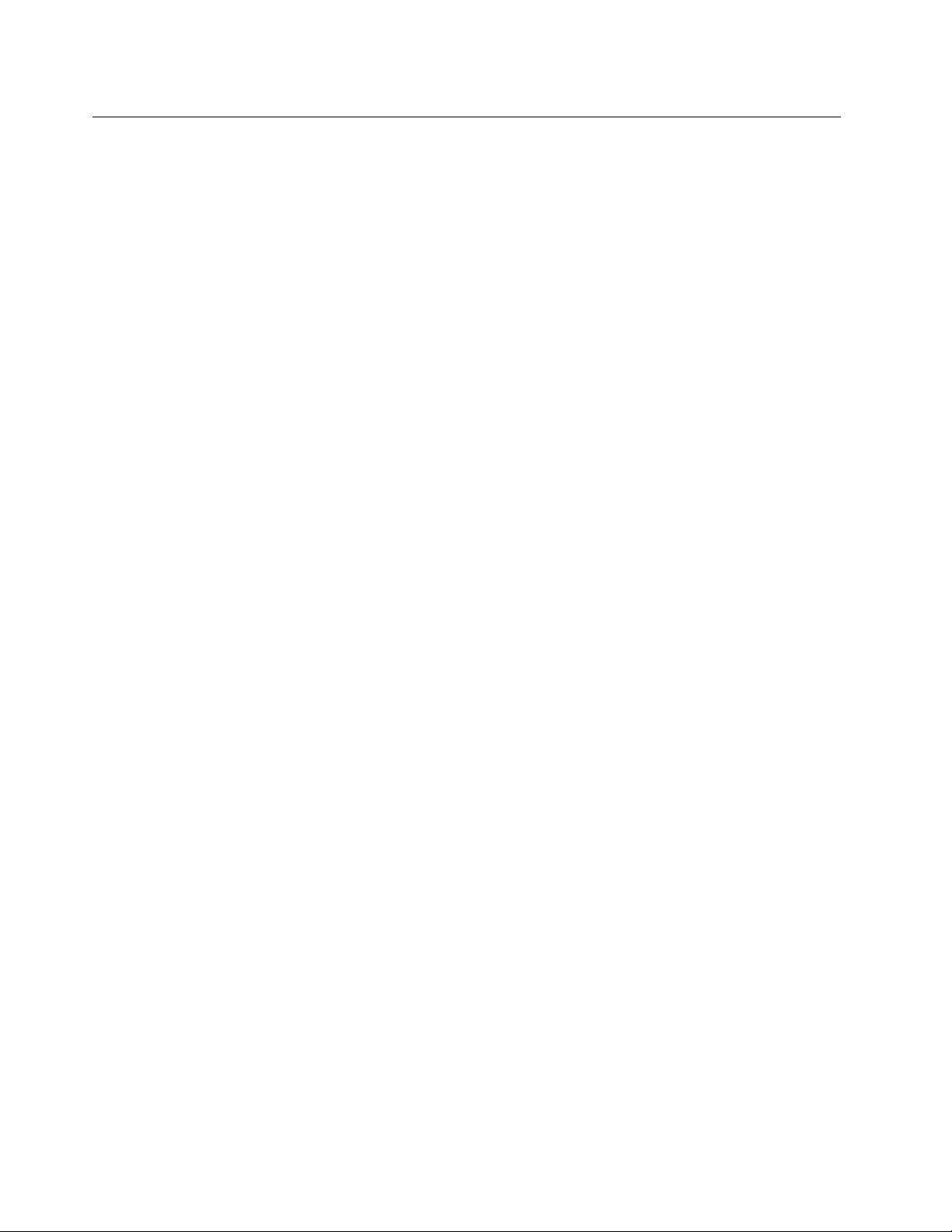
סביבתהפעלה
גובהמרביללאשמירתלחץקבוע
5,000מ')16,404רגל(
טמפרטורה
•בפעולה:5°Cעד35°C)41°Fעד95°F(
•אחסוןושינועבאריזתמשלוחמקורית:-20°Cעד60°C)-4°Fעד140°F(
•אחסוןללאאריזה:5°Cעד43°C)41°Fעד109°F(
לחותיחסית
•בפעולה:8%עד95%
•אחסון:5%עד95%
במידתהאפשר,מקמואתהמחשבבסביבהיבשהומאווררתהיטב,ללאחשיפהישירהלאורשמש.איןלהשתמשבמחשבאולאחסןאותובסביבותהמתאפיינות
באבק,לכלוךוחוםאוקורקיצוניים.
4מדריךלמשתמששלLenovo Tablet 10
Page 17
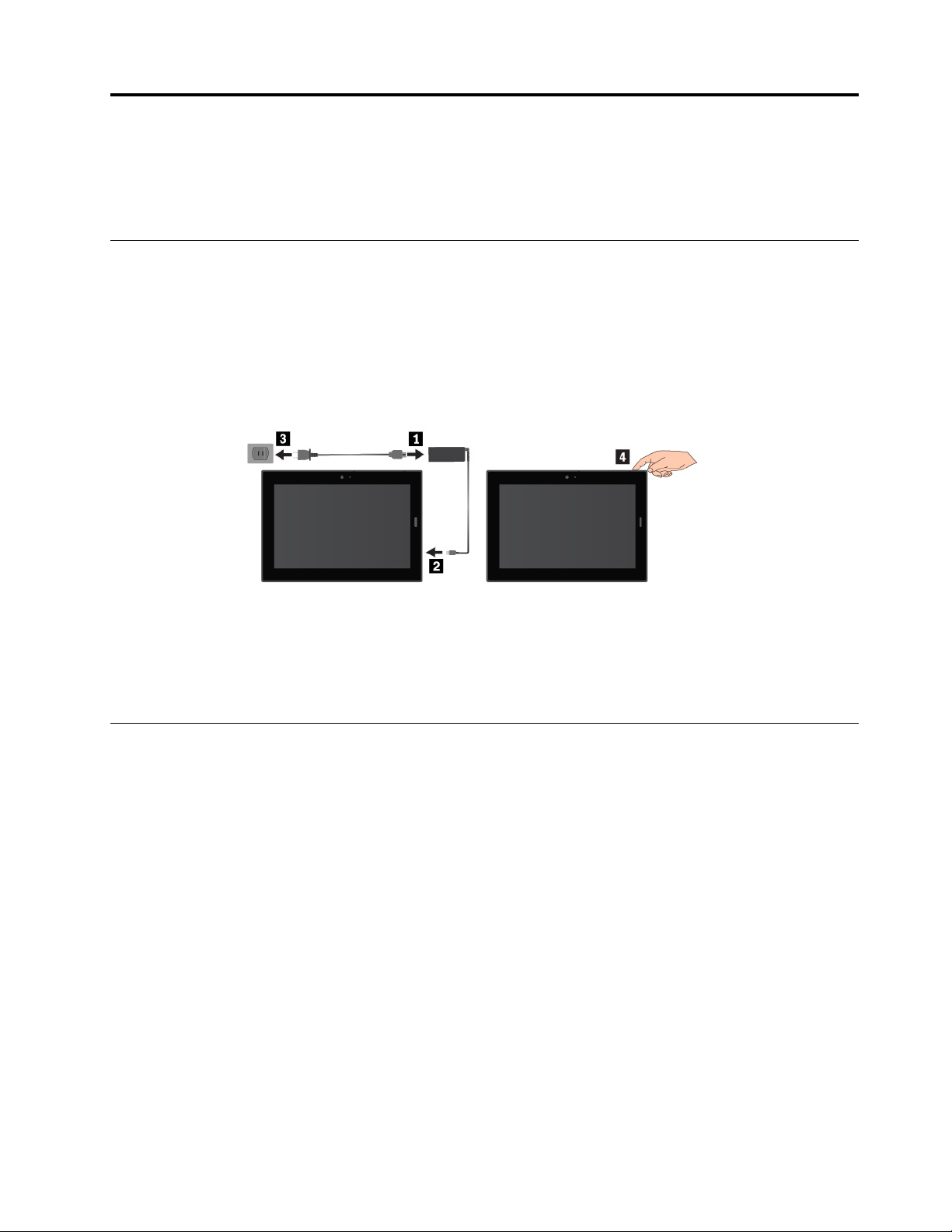
פרק2.התחלתהעבודה
למדואתהיסודותכדילהתחיללעבודעםהמחשבשלכם.בצעואתההנחיותבנושאהגדרתהמחשב,שימושבמסךהרב-מגע,התחברותלרשתוהעברתהמחשב
למצביצריכתהחשמלהמתאימים.
הגדרתהמחשב
בפעםהראשונהשתשתמשובמחשב,בצעואתהפעולותהבאותלהשלמתההתקנההראשונית:
שימולב:השתמשובמתאמימתחACשאושרועל-ידיLenovoבלבד.מתאמימתחACשלאאושרועלוליםלגרוםנזקיםחמוריםלמחשב.
1.חברואתכבלהחשמללמתאםמתחה-AC.
2.חברואתמתאםמתחה-ACלמחברUSB-Cבמחשב.
3.חברואתכבלהחשמללשקעחשמלמתאים.
4.לחצועלמתגההפעלהכדילהפעילאתהמחשבובצעואתההוראותשעלהמסךלהשלמתההתקנההראשונית.
הערות:
•אםישלכםעטאומקלדתאופציונליים,עיינובפרק"חיפושאביזרים"בעמוד17למידעעלחיבוראביזריםאלווהשימושבהם.
•כדילהאריךאתמשךחייהסוללה,לאחרשהסוללהטעונהבמלואה,רמתהסוללהצריכהלהיותפחותמ-94%לפנישתתאפשרטעינהמחדש.
שימושבמסךרב-מגע
השתמשובמחוותהמגעלביצועפעולותבמחשב.
.עיינובסעיף"קבלתעזרהעבור
®
בסעיףזהמתוארותמחוותהמגעהנפוצותביותרבלבד.לרשימההמלאהשלהמחוותהנתמכות,עיינובעזרהשלWindows
מערכתההפעלהWindows"בעמוד14.
הערה:חלקמהמחוותנתמכותביישומיםמסוימיםבלבד.
© Copyright Lenovo 2019, 20205
Page 18
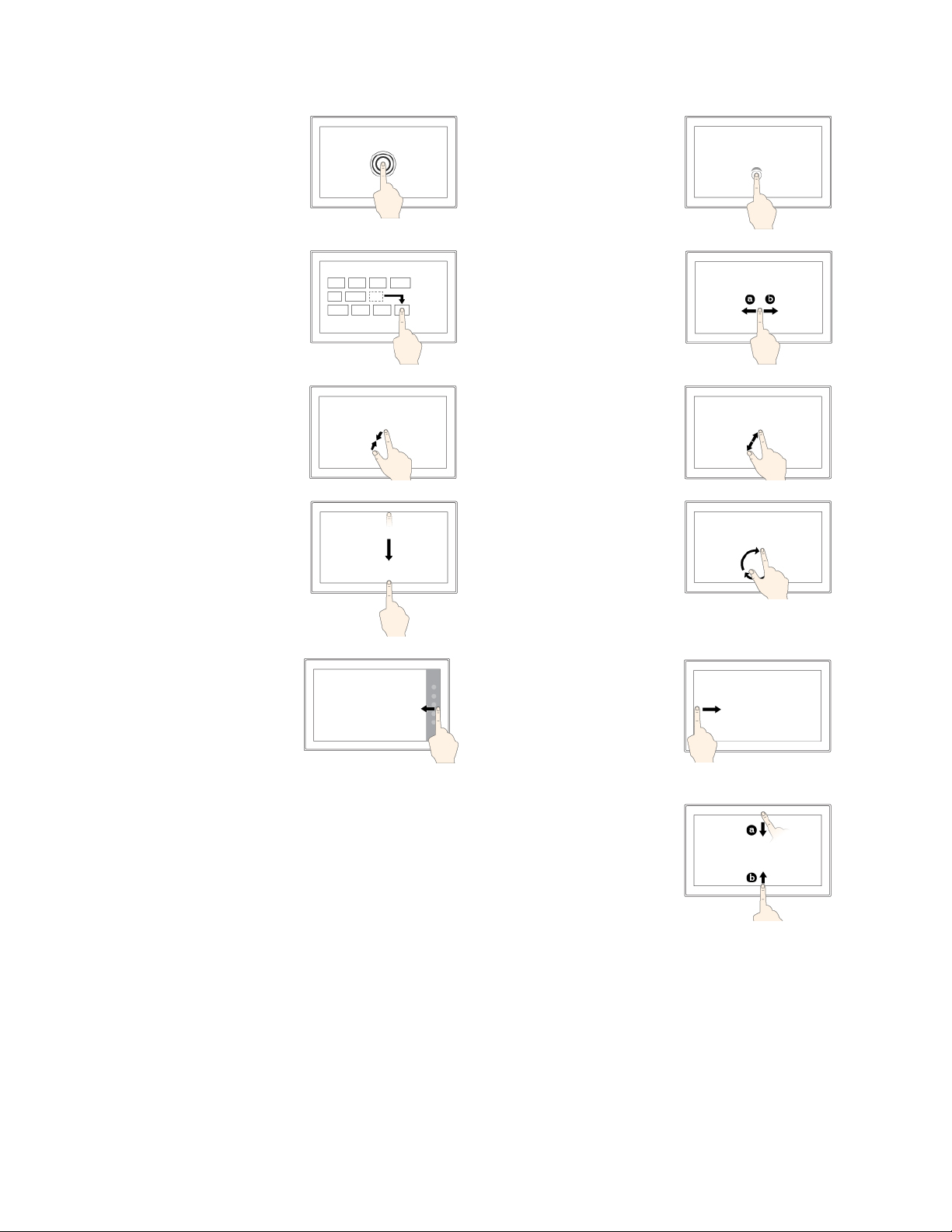
הקשהוהחזקה
הקשה
הקישועלהמסךוהשאירואתהאצבע
במקומהכדילפתוחתפריטעםמספר
אפשרויות.
גרירה
גררופריטאלהמיקוםהרצויכדי
להעביראותו.
התרחקות
הניחושתיאצבעותעלהמסך,ולאחר
מכןקרבואותןזולזוכדילהקטיןאת
התצוגה.
החליקואתאצבעכםמהקצה
העליוןאלהקצההתחתון
סגירתהיישוםהנוכחי,המוצגעל
מסךמלא.
הקישועלהמסךכדילפתוח,לבחור
אולהפעילאתהפריטשעליו
הקשתם.
החלקה
החליקוימינהאושמאלהעלהמסך
כדילגלולבפריטיםכגוןרשימות,
דפיםותמונות.
התקרבות
הניחושתיאצבעותעלהמסך,ולאחר
מכןהרחיקואותןזומזוכדילהגדיל
אתהתצוגה.
סיבוב
הניחושתיאצבעותאויותרעלפריט
ולאחרמכןסובבואתאצבעותיכםעם
אונגדכיווןהשעון.
החלקהמהצדהשמאליכלפיפנים
פתחואתמרכזהפעולות.
החלקהמהצדהימניכלפיפנים
הצגתכלהיישומיםהפתוחיםבתצוגת
משימות.
החליקואתאצבעכםבתנועהקצרה
מהקצההעליוןאוהתחתון,כלפי
פנים
•מלמעלה:הצגתשורתהכותרת
המוסתרתביישומיםהמוצגיםעל
מסךמלא.
•מלמטה:הצגתשורתהמשימות
ביישומיםהמוצגיםעלמסךמלא.
עצותלשימושבמסךרב-מגע
•המסךהרב-מגעהואלוחזכוכיתהמצופהבשכבהפלסטית.איןלהפעיללחץעלהמסךאולהניחעליוחפץמתכתישעלוללפגועבמשטחהמגעאולגרוםלו
לתקלות.
•איןלהזיןקלטבמסךבאמצעותציפורניים,אצבעותהמכוסותבכפפותאוחפצים,מלבדעטהמאושרלשימוש.
עצותלניקוימסךרב-מגע
•כבואתהמחשבלפניניקויהמסךהרב-מגע.
•להסרתטביעותאצבעאואבקמהמסךהרב-מגע,השתמשובמטליתיבשה,רכהונטולתמוךאובפיסתצמרגפן.אלתשתמשובחומריניקוי.
6מדריךלמשתמששלLenovo Tablet 10
Page 19
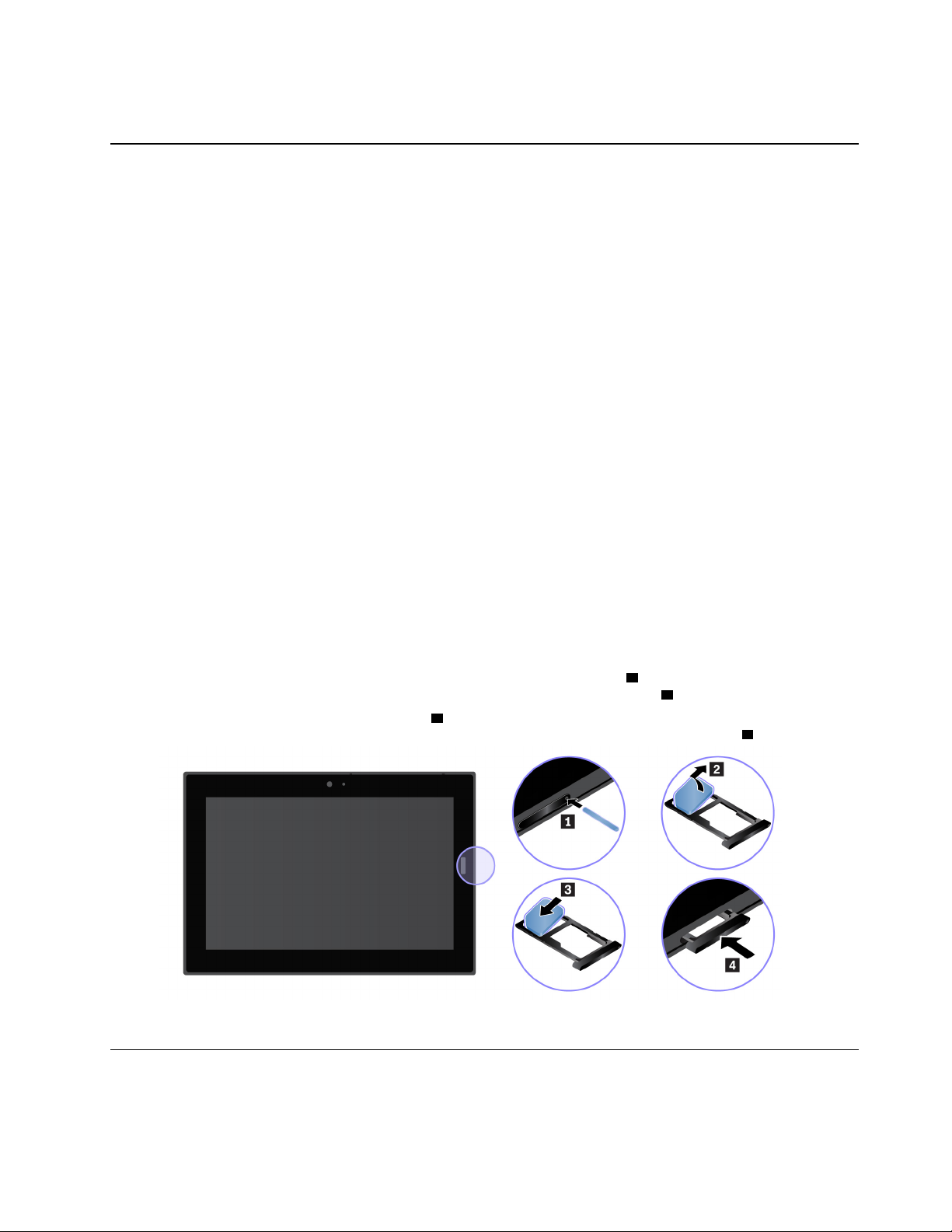
•נגבואתהמסךבעדינותמלמעלהלמטה.איןלהפעיללחץעלהמסך.
התחברותלרשתאלחוטית
חברואתהמחשבלאינטרנטאולרשתותאלחוטיותאחרותכדילגלושולשתףמידע.
המחשבשלכםתומךברשתותהאלחוטיותהבאות:
®
•רשתWi-Fi
תכונתה-Wi-Fiמספקתגישהלרשתממרחקיםשלעד100מטרים)328רגל(,בהתאםלנתבה-Wi-Fiוהסביבה.המחשבשלכםמצוידבכרטיסLAN
אלחוטיהתומךבחיבורWi-Fi.האיכותשלאותה-Wi-Fiמושפעתממספרההתקניםהמחוברים,התשתיתוהעצמיםשדרכםהאותמשודר.
•רשתפסרחבלמכשיריםניידים)נתמכתבחלקמהדגמים(
תכונתהפסהרחבלמכשיריםניידיםמאפשרתלכםלהתחברלאינטרנטמכלמיקוםשבוקייםכיסוישלרשתסלולרית.חיבוריפסרחבלמכשיריםניידיםעושים
שימושברשתותסלולריותדור3)3G(,דור4)4G(אוLTE,בדיוקכמוטלפונים.חיבורפסרחבלמכשיריםניידיםנתמךרקבדגמיםשלמחשביםהמצוידים
בכרטיסWANאלחוטי.
כדילהתחברלרשתפסרחבלמכשיריםניידים,נדרשכרטיסnano-SIMאוהתקןחיצוניעםפסרחבלמכשיריםניידים.
בנוסףהמחשבשלכםתומךבתקשורתאלחוטיתבאמצעותBluetoothו-NFC.לקבלתמידענוסף,ראו"שימושבהתקניNFC"בעמוד10ו-"שימושבהתקני
Bluetooth"בעמוד10.
כדילהצטרףלרשתאלחוטית:
1.הקישועלסמלהרשתהאלחוטיתבאזורההודעותשלWindows.תוצגרשימהשלהרשתותהאלחוטיותהזמינות.
הערה:אםהפקדמצבטיסהבמצבפעיל,אוהפקדWi-Fiאוהפקדפסרחבלמכשיריםניידיםבמצבכבוי,ייתכןשהרשימהלאתוצג.הקישועל
הפקדהמתאיםכדילהציגאתהרשימה.
2.הקישועלרשתכדילהצטרףאליה.עבוררשתותמאובטחות,הזינואתהסיסמההנכונהכשתתבקשו.
כדילהחליףאולהתקיןכרטיסnano-SIM:
חריץכרטיסה-nano-SIMוה-microSDנמצאבצדוהימנישלהמחשב.לפנישתתחילו,כבואתהמחשב.
1.כבואתהמחשב.
1.המגשיישלף.לאחרמכן,החליקואתהמגשאלמחוץלמחשב.אםמותקןכרטיסnano-SIM,הוציאובעדינות
2.
3.הכניסואתהמגשלחריץכרטיסה-nano-SIMוה-microSDעד
4.
2.הכניסומהדקניירמיושרלחורשלהמגש
אתכרטיסה-nano-SIMמהמגש
3.התקינואתכרטיסה-nano-SIMהחדשבמגשכאשרמגעיהמתכתפוניםכלפימטה
שתשמעונקישה
4.הפעילואתהמחשב.
התחברותלרשתקווית
יתכןשתצטרכולהשתמשבחיבורקווילרשתבאמצעותכבלאתרנטבזמןהורדתקבציםגדולים.באמצעותThinkPad USB C Ethernet Adapter,ניתןלחבר
אתהמחשבלרשתקווית.תוכלוגםלרכושאותומכאן:
פרק2.התחלתהעבודה7
Page 20
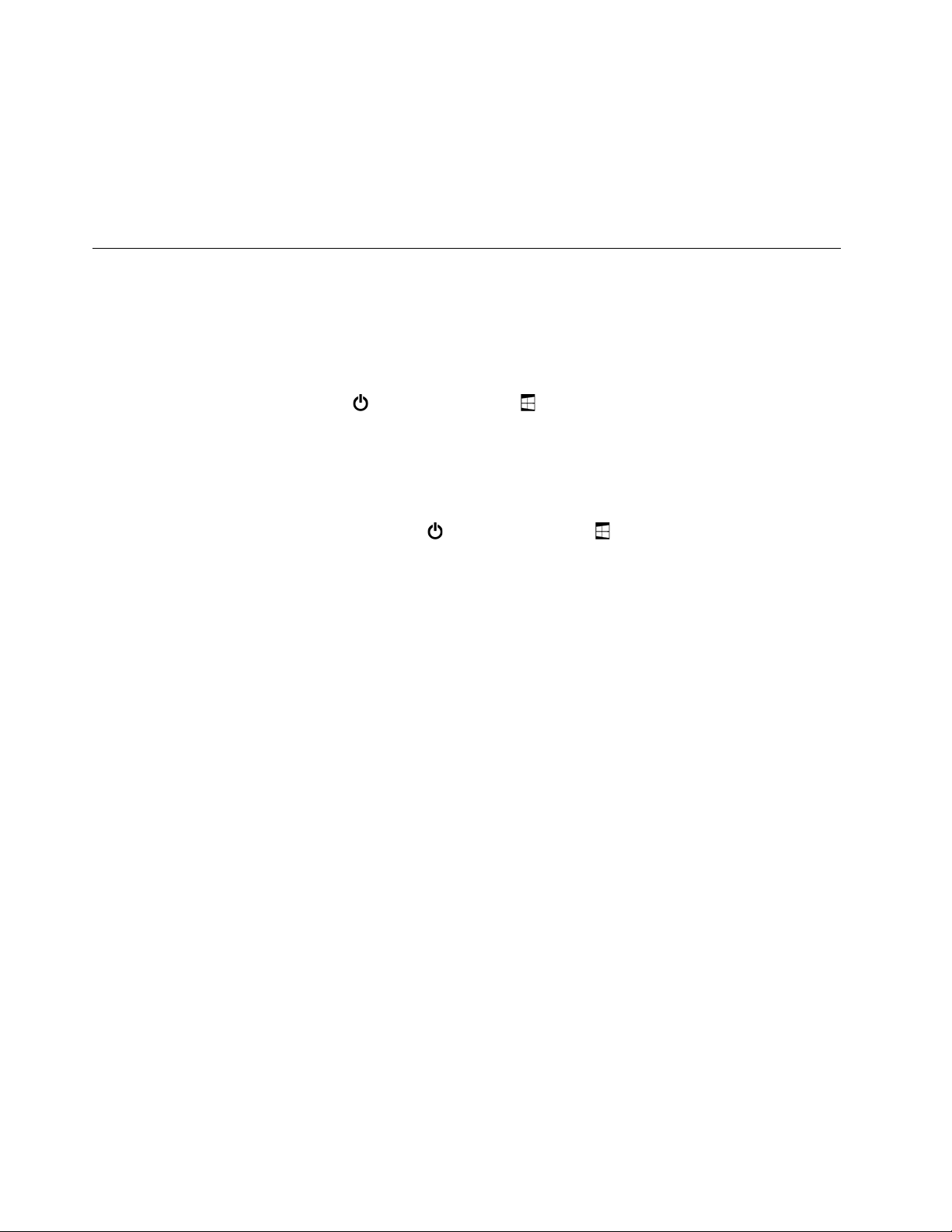
https://www.lenovo.com/accessories
1.חברואתThinkPad USB C Ethernet AdapterלמחברUSB-Cשלהמחשב.
2.חברוכבלאתרנטל-ThinkPad USB C Ethernet Adapter.
3.הקישועלסמלהרשתהקוויתבאזורההודעותשלWindows,והזינואתשםהמשתמשוהסיסמהבמידתהצורך.
מתגההפעלהוהגדרותצריכתחשמל
להתחברותלרשתקווית:
אםאינכםמתכווניםלהשתמשבמחשבבמשךזמןמה,העבירואותולמצבשינהאוכבואותוכדילחסוךבחשמל.בנוסף,ניתןלהתאיםאתהגדרותצריכתהחשמל
להשגתהאיזוןהטובביותרביןביצועיהמערכתלחיסכוןבחשמל.
העברתהמחשבלמצבשינהאוהחזרתולפעילות
אםאינכםמתכווניםלהשתמשבמחשבלמשךמספרדקותבלבד,העבירואותולמצבהמתנהכדילנעולאותוולחסוךבחשמל.
,ולאחרמכןהקישועלהפעלה�שינה.
,ולאחרמכןהקישועלהפעלה�כיבוי.
כדילהעביראתהמחשבלמצבהמתנה,פתחואתהתפריט"התחל"
כדילהחזיראתהמחשבממצבהמתנה,לחצועלמתגההפעלה.
כיבויהמחשבוהפעלתו
אםאינכםמתכווניםלהשתמשבמחשבלפרקזמןממושך,כבואותוכדילחסוךבחשמל.
לכיבויהמחשבשלכם,פתחואתהתפריט"התחל"
להפעלתהמחשב,לחצוממושכותעלמתגההפעלה.
כוונוןהגדרותצריכתהחשמל
להשגתהאיזוןהטובביותרביןביצועיהמערכתלחיסכוןבחשמל,התאימואתהגדרותצריכתהחשמל.
לשינויהגדרותצריכתהחשמל,בצעואתהפעולותהבאות:
1.עברואללוחהבקרה.לקבלתמידעבנושאגישהאללוחבקרה,עיינובסעיף"גישהאלהגדרותהמחשב"בעמוד14.
2.הקישועלמערכתואבטחה�אפשרויותצריכתחשמל.
3.בצעואתההוראותשעל-גביהמסך.
8מדריךלמשתמששלLenovo Tablet 10
Page 21
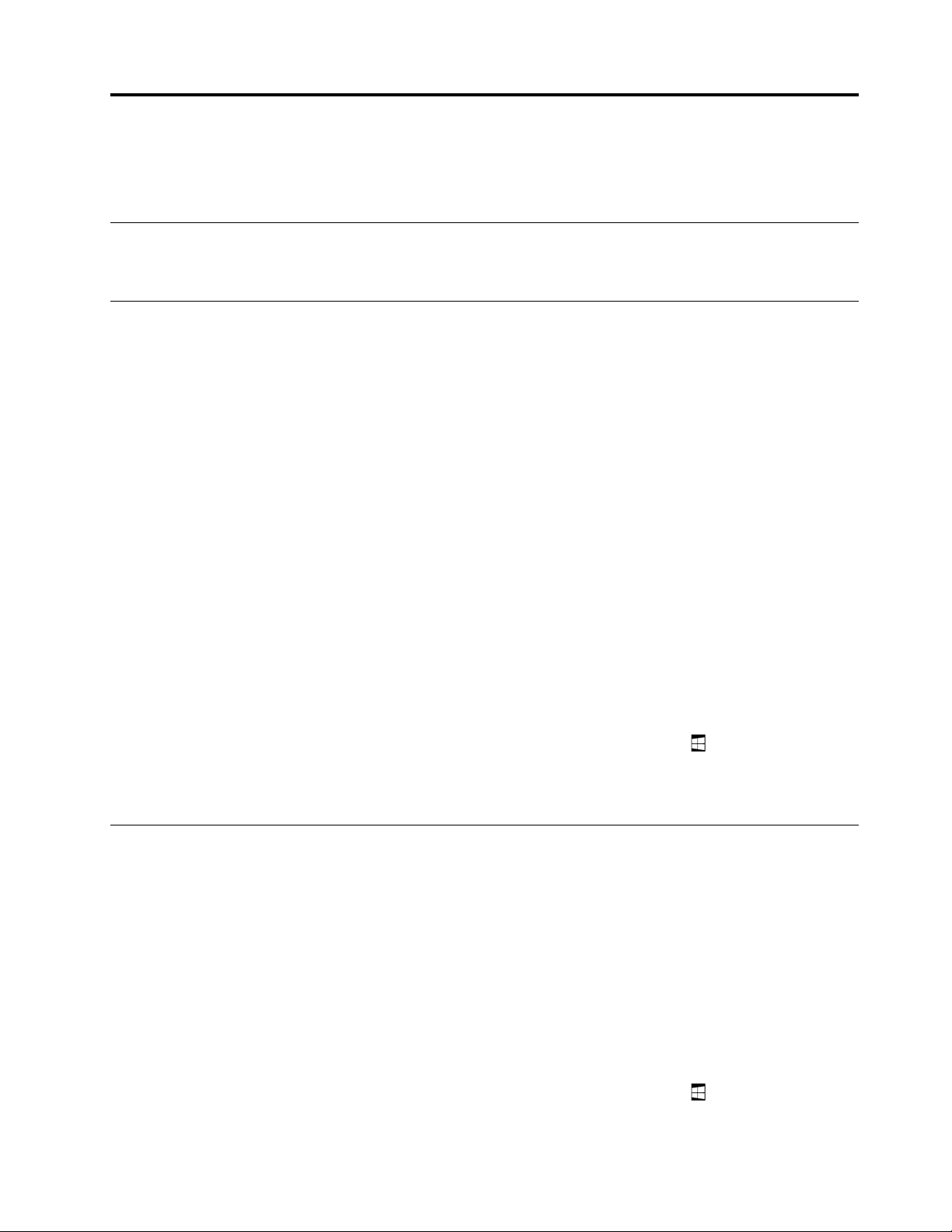
פרק3.שימושבמחשב
למדוכיצדלהפיקאתהמרבמהמחשבשלכם,כגוןשימושביישומיםשלLenovo,חיבורהתקןNFCושימושבקוראטביעתהאצבעות.
רישוםהמחשב
כדילרשוםאתהמחשבשלכםב-Lenovo,בקרובכתובתhttps://support.lenovo.com/productregistrationובצעואתההוראותשעלהמסך.
גילויהאפליקציותשלLenovo
Lenovoמספקתכמהמהיישומיםהבאיםהמיועדיםלסייעלכםלעבודבצורהקלהובטוחהיותר.יישומיLenovoהמותקניםכפופיםלשינויים.כדילגלותיישומים
https://support.lenovo.com.
נוספיםשלLenovo,בקרובכתובת
קלופשוטלגשתאלהתכונותהטובותביותרוהיכולותשלהמחשב,ולהביןאותן.הדברמתאפשרבזכותהכליLenovo Vantage.
התוכניתLenovo Vantageמאפשרתלכם:
•לזהותבקלותאתמצבההתקןולהתאיםאישיתאתהגדרותההתקן.
•להורידולהתקיןעדכוניUEFI BIOS,קושחהועדכוניםלמנהליהתקניםכדילהבטיחשהמחשבשלכםמעודכן.
•לעקובאחרתקינותהמחשבולאבטחאתהמחשבמפניאיומיםחיצוניים.
•לבדוקאתמצבהאחריות)באופןמקוון(.
•לגשתאלהמדריךלמשתמשולמאמריםשימושיים.
הערות:
•התכונותהזמינותעשויותלהשתנותבהתאםלדגםהמחשב.
•Lenovo Vantageמעדכנתמדיתקופהאתהתכונותכדילשפראתחווייתהשימושבמחשב.תיאורהתכונותעשוילהיות
שונהמממשקהמשתמשבפועל.
היישוםכוללתוכןבלעדישלLenovoשיסייעלכםללמודדבריםנוספיםשתוכלולעשותעםמחשבLenovoשלכם.
Lenovo
Vantage
כדילגשתליישומיםשלLenovo:
1.פתחואתהתפריט"התחל".
2.הקישועליישוםשלLenovoכדילפתוחאותו.
3.אםהיישוםהרצויאינומוצג,נסולחפשאותובאמצעותתיבתהחיפוש.
שימושבצגחיצוני
חברואתהמחשבלצגחיצוניכדילהעבירמצגתאולעבודעםמספריישומים.
צגיםחיצונייםנתמכים
המחשבשברשותכםתומךבצגיםהחיצונייםהבאים:
•עד2160x4096פיקסלים/30הרץ,כאשרהצגהחיצונימחוברלמחברה-HDMI
•עד4096 x 2304פיקסלים/60הרץ,כאשרצגחיצונימחוברלמחברה-USB-C
לקבלתמידענוסףעלהצגהחיצוני,עיינומדריכיםהמצורפיםאליו.
חיבורלצגאלחוטי
כדילהתחברלצגאלחוטי,בצעואתהפעולותהבאות:
.
© Copyright Lenovo 2019, 20209
1.פתחואתהתפריט"התחל"
Page 22
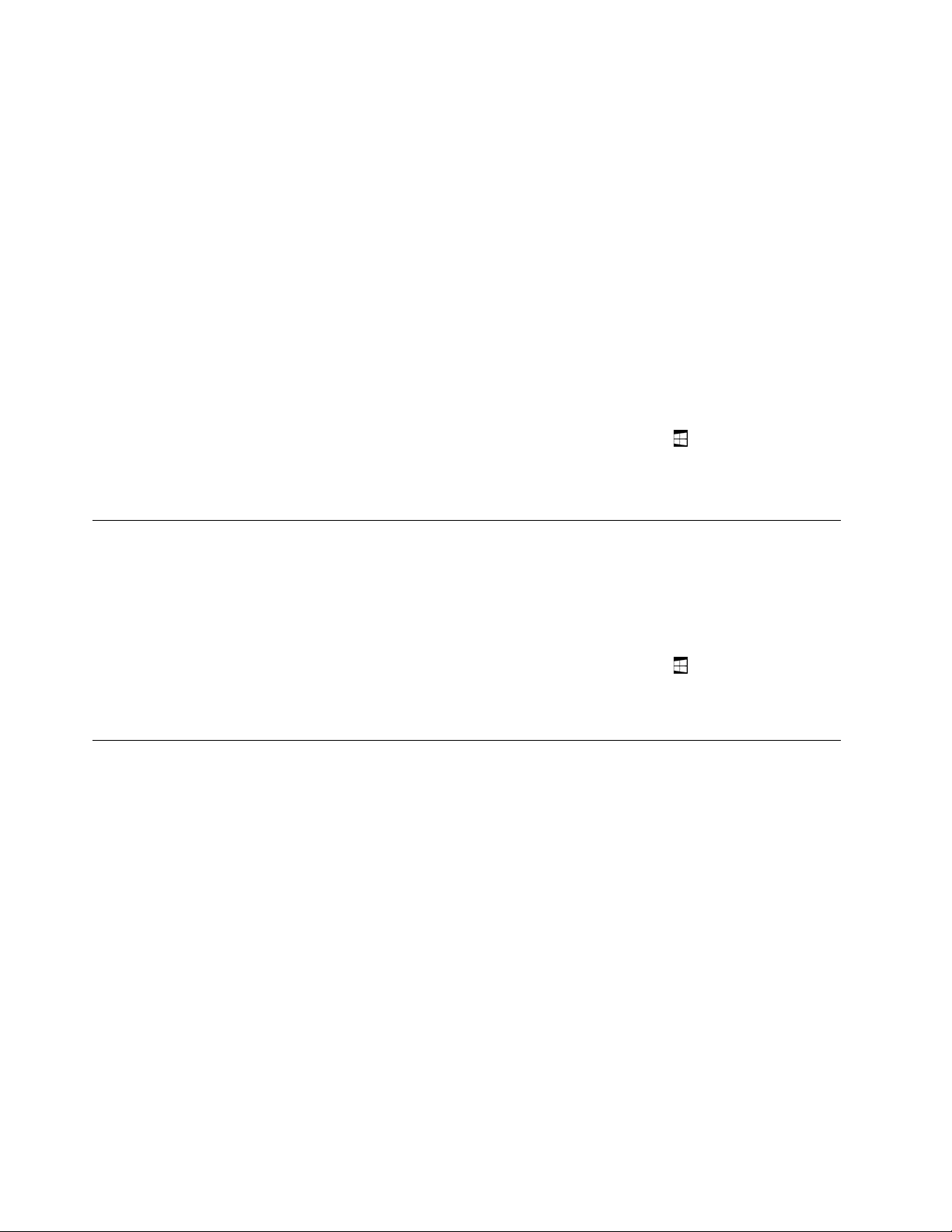
2.הקישועלהגדרות�מכשירים�Bluetoothומכשיריםאחרים�הוסףBluetoothאומכשיראחר.בחלוןלהוספתהתקןלחצועלצג
אלחוטיאותחנתעגינה.
3.בצעואתההוראותשעל-גביהמסך.
https://www.lenovo.com/accessories
חיבורלצגעםכבל
המחשבשלכםמצוידבמחברUSB-C.תוכלולחבראתהמחשבלצגחיצוניתואםVGAאוHDMIבאמצעותאחדמהמתאמיםהבאים:
•Lenovo USB C to HDMI plus Power Adapter
•Lenovo USB C to VGA plus Power Adapter
אםהמחשבשלכםאינומצוידבמתאמיםאלה,תוכלולרכושאותםמאתרהאינטרנטשלLenovoבכתובת:
בחירתמצבתצוגה
ניתןלהציגאתשולחןהעבודהוהיישומיםבצגשלהמחשב,בצגהחיצוניאובשניהם.
כדילבחורכיצדלהציגאתפלטהווידאו,בצעואתהפעולותהבאות:
.
1.פתחואתהתפריט"התחל"
2.הקישועלהגדרות�מערכת�תצוגה.
3.בצעואתההוראותשעלהמסךכדילבחורערכתמצגת.
שימושבהתקניBluetooth
Bluetoothהיאטכנולוגייתתקשורתאלחוטיתהמיועדתלטווחיםקצרים.השתמשוב-BluetoothליצירתחיבוראלחוטיביןהמחשבוהתקןאחרהתומךבBluetooth,ממרחקשלכ-10מ')32.8רגל(.
כדילהתאיםאתהמחשבשלכםלהתקןBluetooth:
1.הפעילואתהתקןה-Bluetoothוהגדירואותוכניתןלגילוי.לקבלתפרטיםנוספים,עיינובמסמךהמצורףלהתקןה-Bluetooth.
,ולאחרמכןהקישועלהגדרות�התקנים�Bluetooth.לאחרמכן,הקישועלפקדה-Bluetoothכדילהפעילאת
2.פתחואתהתפריט"התחל"
התכונה.תוצגרשימהשלהתקניה-Bluetoothהזמינים.
3.בחרואתהתקןה-Bluetoothהמשמשכיעדוהקישועלהתאמה.
שימושבהתקניNFC
בהתאםלדגםהמחשבשלכם,ייתכןשהואכוללאתהתכונהNFC. NFCהיאטכנולוגייתתקשורתאלחוטיתבתדרגבוה,המיועדתלטווחיםקצרים.התכונהNFC
מאפשרתלכםליצוראתתקשורתהרדיוביןהמחשבלביןהתקןאחרהתומךב-NFC,עלפנימרחקשאינועולהעלמספרסנטימטרים.
סעיףזהמספקהנחיותבסיסיותלהתאמתהמחשבלהתקןNFC.לקבלתפרטיםנוספיםעלהעברתנתונים,עיינובתיעודהמצורףלהתקןה-NFC.
שימולב:
•לפניהטיפולבכרטיסה-NFC,געובשולחןמתכתיאובחפץמתכתימוארק.אחרת,עלוללהיגרםנזקלכרטיסכתוצאהמהחשמלהסטטישבגופכם.
•במהלךהעברתהנתונים,אלתעבירואתהמחשבאואתהטלפוןהחכםהתומךב-NFCלמצבהמתנה.אחרת,עלוללהיגרםנזקלנתוניםשלכם.
10מדריךלמשתמששלLenovo Tablet 10
Page 23
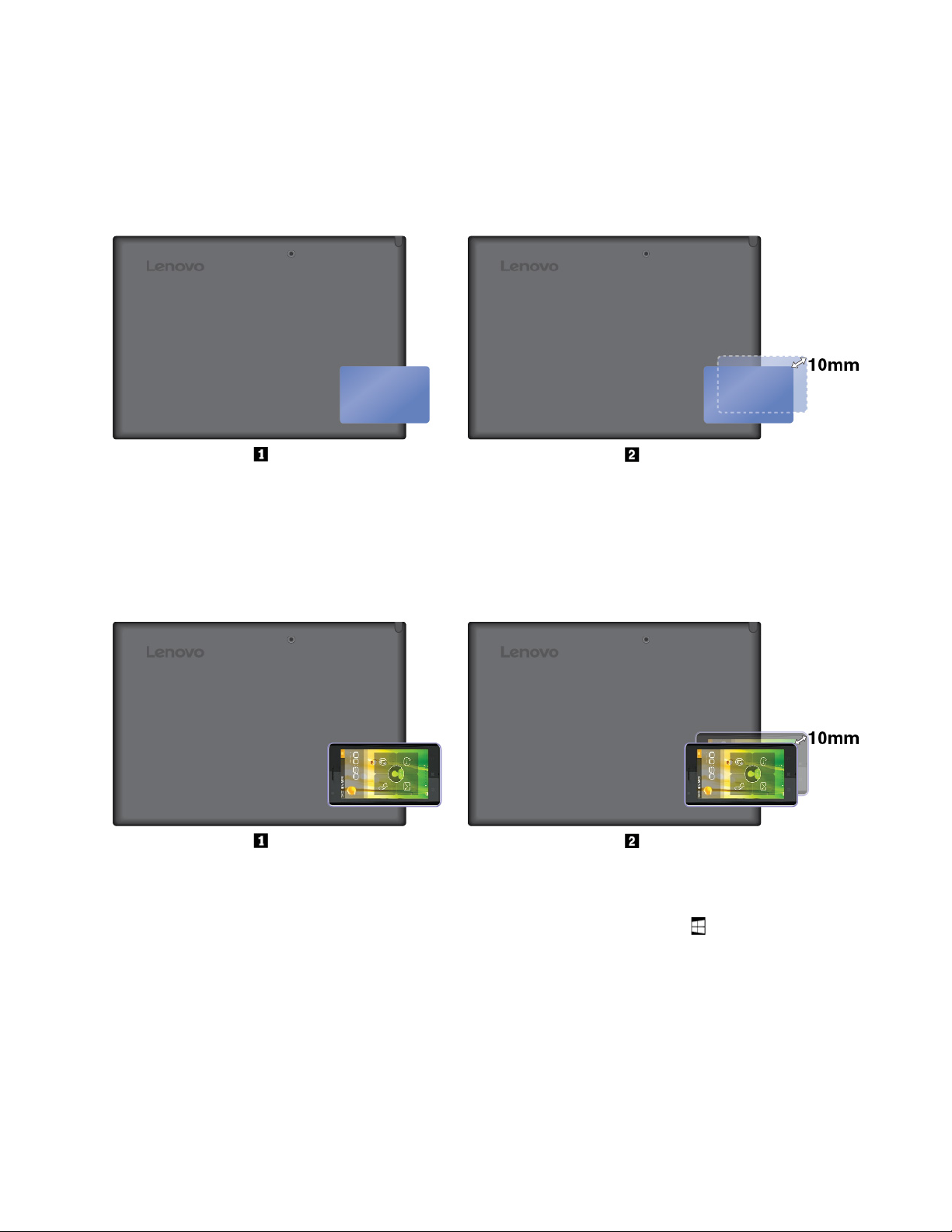
כדילבצעהתאמהביןהמחשבוכרטיסNFC:
לפנישתתחילו,ודאושהכרטיסבפורמטNFC Data Exchange Format (NDEF).אחרת,הכרטיסלאיזוהה.
1.הקישועלהכרטיסשעלנקודתהמגעNFCכפישמוצג.
2.הזיזולאטאתהכרטיסכלפימעלהלמרחקבטווחשל10ס"מ)0.39אינץ'(.לאחרמכן,החזיקואתהכרטיסבמשךמספרשניות,עדשתוצגהודעהשהכרטיס
זוההבהצלחה.
כדילבצעהתאמהביןהמחשבלטלפוןחכםהתומךב-NFC:
לפנישתתחילו,ודאושמסךהטלפוןהחכםפונהכלפימעלה.
1.הקישועלנקודתהמגעNFCשעלהטלפוןהחכם,כפישמוצג.
2.הזיזולאטאתהטלפוןהחכםכלפימעלהלמרחקבטווחשל10ס"מ)0.39אינץ'(.לאחרמכן,החזיקואתהטלפוןהחכםבמשךמספרשניות,עדשתוצג
הודעהשהטלפוןהחכםזוההבהצלחה.
הפעלתהתכונהNFC
אםהתכונהNFCשלהמחשבאינהמופעלת,בצעואתהפעולותהבאותכדילהפעילאותה:
.
1.פתחואתהתפריט"התחל"
2.הקישועלהגדרות�רשתואינטרנט�מצבטיסה.
3.הקישועלהפקדNFCכדילהפעילאתהתכונה.
אםעדייןלאתצליחולהפעילאתהתכונהNFC,בדקואתההגדרהשלNFCביישוםLenovo Tablet Setup.לשםכך:
1.פתחואתהיישוםLenovo Tablet Setup.עיינובסעיף"היישוםLenovo Tablet Setup"בעמוד23.
2.הקישועלSecurity�I/O Port Access.
3.הגדירואתהאפשרותNFCלמצבOn.
פרק3.שימושבמחשב11
Page 24

שימושבכרטיסmicroSD
במחשבשלכםחריץכרטיסה-nano-SIMוה-microSDנמצאבצדוהשמאלישלהמחשב.החריץתומךבסוגיםהבאיםשלכרטיסיםדיגיטלייםמאובטחים)SD(:
•כרטיסדיגיטלימאובטחעםקיבולתמורחבת)SDXC(
•כרטיסדיגיטלימאובטח)SD(
•כרטיסדיגיטלימאובטחבעלקיבולתגבוהה)SDHC(
סעיףזהמספקאתההוראותהבסיסיותלהתקנהולהסרהשלכרטיסmicro D.לקבלתפרטיםנוספיםעלהעברתנתונים,עיינובתיעודהמצורףלכרטיסה-
microSD.
שימולב:
•לפניהטיפולבכרטיסmicroSD,געובשולחןמתכתיאובגוףמתכתמוארק.אחרת,עלוללהיגרםנזקלכרטיסכתוצאהמהחשמלהסטטישבגופכם.
•במהלךהעברתהנתונים,אלתעבירואתהמחשבלמצבהמתנה.אחרת,עלוללהיגרםנזקלנתוניםשלכם.
כדילהחליףאולהתקיןכרטיסmicroSD:
1.הכניסומהדקניירמיושרלחורשלהמגש1.המגשיישלף.לאחרמכן,החליקואתהמגשאלמחוץלמחשב.אםמותקןכרטיסmicroSD,הוציאובעדינות
2.
אתכרטיסה-microSDמהמגש
2.התקינואתכרטיסה-microSDהחדשבמגשכאשרמגעיהמתכתפוניםכלפימטה3.הכניסואתהמגשלחריץכרטיסה-nano-SIMוה-microSDעד
4.ודאושכרטיסה-microSDהחדשמותקןבכיווןהנכון.
שתשמעונקישה
שימושבקוראטביעתהאצבעות
בהתאםלדגםהמחשב,ייתכןשהואמצוידבקוראטביעתאצבעות.בעזרתאימותטביעתאצבעותתוכלולהיכנסלמחשבעל-ידיהקשתטביעותהאצבע,במקוםהזנת
הסיסמה.
רישוםטביעתהאצבעותשלכם
כדילהפעילאתאימותטביעתהאצבעות,ישלרשוםתחילהאתטביעתהאצבעות.לשםכך:
הערה:מומלץלרשוםיותרמטביעתאצבעאחת,למקרהשלפציעהבאצבעותיכם.
,ולאחרמכןהקישועלהגדרות�חשבונות�אפשרויותכניסה.
1.פתחואתהתפריט"התחל"
12מדריךלמשתמששלLenovo Tablet 10
Page 25

2.פעלובהתאםלהוראותשעלהמסךלרישוםטביעתהאצבעשלכם.
כשתעבירואתהאצבעשלכםעלקוראטביעתהאצבעות,שימולב:
1.הקישועלקוראטביעתהאצבעותבאמצעותמפרקהאצבעהעליון,והשאירואתהאצבעעלהקוראלמשךשנייהאושתייםתוךהפעלתמעטלחץ.
2.הרימואתהאצבעכדילהשליםסריקהאחת.
עצותלשימושבקוראטביעתהאצבעות
•הפעולותהבאותעלולותלגרוםנזקלקוראטביעתהאצבעותאולגרוםלולתקלות:
–שריטתפניהשטחשלהקוראעםחפץקשהוחד
–שפשוףפניהשטחשלהקוראעםהצפורןאוחפץקשהאחר
–שימושבקוראאונגיעהבקוראעםאצבעמלוכלכת
•ייתכןשלאתוכלולרשוםאולאמתאתטביעתהאצבעותשלכםבמצביםהבאים:
–האצבעמקומטת.
–האצבעמחוספסת,יבשהאופצועה.
–האצבעמוכתמתבלכלוך,בבוץאובשמן.
–האצבערטובה.
–האצבעשבההשתמשתםלאנרשמה.
נסולפתוראתהבעיהבדרכיםהבאות:
–נקואונגבואתידיכםכדילהסירלכלוךאולחותעודפיםמהאצבעות.
–רשמואצבעאחרתוהשתמשובהלצורךאימות.
•אםאתםמבחיניםבקיומושלאחדהמצביםהבאים,נקואתפניהקוראבעדינותבאמצעותמטליתיבשה,רכהונטולתמוך:
–פניהקוראמלוכלכיםאומוכתמים.
–פניהקורארטובים.
–לעתיםקרובותהקוראנכשלברישוםאובאימותטביעתהאצבעשלכם.
שימושבמצלמות
ייתכןשהמחשבשברשותכםמצוידבמצלמהקדמיתובמצלמהאחורית.ניתןלהשתמשבמצלמהכדילצלםתמונותולהקליטסרטיוידאו.כדילהפעילאתהמצלמה,
פתחואתהתפריט'התחל'והקישועלמצלמה.כאשרהמצלמהמופעלת,המחווןהלבן'המצלמהבשימוש'נדלק.
באפשרותכםלקבועאתתצורתהגדרותהמצלמהכךשיענועלצורכיכם,כגוןכיוונוןהאיכותשלפלטהווידאו.לקביעתהתצורהשלהגדרותהמצלמה,פתחואת
האפליקציהמצלמהולחצועלסמלההגדרותבפינההשמאליתהעליונה.בצעואתההוראותשעלהמסךכדילקבועאתהגדרותהמצלמה.
שימושבסיסמאות
למניעתשימושבלתימורשהבמחשבשלכם,תוכלולהגדירסיסמתמפקח.
פרק3.שימושבמחשב13
Page 26

סיסמתמפקחמגינהעלמידעהמערכתהמאוחסןביישוםLenovo Tablet Setup.אםהוגדרהסיסמתמפקחבלבד,מוצגתבקשהלסיסמהבעתניסיוןלהפעילאת
היישוםLenovo Tablet Setup.משתמשיםבלתימורשיםלאיוכלולשנותאתרובאפשרויותהתצורהשלהמערכתביישוםLenovo Tablet Setupבלי
הסיסמה.
מנהלהמערכתיכוללהגדירסיסמתמפקחזההבמחשביםרביםכדילהקלאתהניהול.מומלץלרשוםאתהסיסמהשלכםולשמוראותהבמקוםבטוח.אםתשכחואת
סיסמתהמפקחשלכם,לאקייםשירותלהסרתהסיסמה.עליכםלפנותאלספקשירותמורשהשלLenovoכדילהחליףאתלוחהמערכת.החלקיםוהשירותיחויבו
בתשלום.
כדילהגדיר,לשנותאולהסירסיסמה,בצעואתהפעולותהבאות:
הערה:לפנישתתחילו,הדפיסוהוראותאלהואתההוראותהמופיעותבסעיף"היישוםLenovo Tablet Setup"בעמוד23.בנוסף,תוכלוליצורתצלומימסךשל
ההוראותולשלוחאותןאלהטלפוןהחכםאוהמחשבשלכם,כדישתוכלולעייןבהןבמהלךהפעולה.
1.שמרואתכלהקבציםהפתוחים,וצאומכלהיישומים.
2.פתחואתהיישוםLenovo Tablet Setup.עיינובסעיף"היישוםLenovo Tablet Setup"בעמוד23.
3.הקישועלSecurity�Password.
4.הקישועלEnterלצדפריטסיסמתה-Supervisorובצעואתההוראותשעלהמסך.
5.שמרואתשינוייהתצורהוצאומהתוכנית.
גישהאלהגדרותהמחשב
כדילהפיקאתהמרבמהשימושבמחשב,תוכלולהתאיםאותואישיתבאמצעותשינויהגדרותהמערכתוההתקן.
כדילגשתלהגדרותמהירות:
•פתחואתמרכזהפעולות.ההגדרותהמרכזיותיופיעובתחתית.
כדילגשתאללוחהבקרה:
•הקישוממושכותעלשורתהמשימות,ולאחרמכןהקישועללוחהבקרהמהתפריטהמוקפץ.
,ולאחרמכןהקישועלמערכתWindows�לוחהבקרה.
•פתחואתהתפריט"התחל"
קבלתעזרהעבורמערכתההפעלהWindows
במחשבשברשותכםמותקנתמערכתההפעלהWindows.לקבלתעזרהעבורמערכתהפעלהזו,קראואתההוראותהבאות.
לקבלתעזרהמהירה:
•פתחואתהתפריט'התחל',ולאחרמכןהקישועלקבלעזרהאועלעצות.
לקבלתתוכןעזרהמקיף:
.
®
•הקלידואתשאלתכםבתיבתהחיפוששבשורתהמשימותאושאלואתהעוזרתהאישיתCortana
הערה:Cortanaהיאהעוזרתהאישיתשלכםב-Windows. Cortanaזמינהבארצותואזוריםמסוימים.
שימושבמחשבביתרנוחות
הודותלאמצעיהנוחותוהתכונותרבותהעוצמהשלהמחשבשלכם,תוכלולשאתאתהמחשבאתכםבמשךכלהיוםולהשתמשבובמקומותרבים.לכןחשוב
להקפידעלתנוחהטובה,תאורההולמתוישיבהנכונה,להשגתנוחותמרביתבעתהשימושבמחשב.
ישיבהפעילהוהפסקותלמנוחה:ככלשתשבוותעבדוזמןרביותרעלהמחשב,כךגוברתהחשיבותלהקפידעלתנוחתהעבודהשלכם.כאשראתםמשתמשים
במחשבשלכםבמשךזמןרב,שנומדיפעםאתתנוחתהישיבהוצאולהפסקותקצרותותכופות.המחשבהואמערכתקלהוניידת.זכרושניתןבקלותלשנותאת
מיקומוכדילהתאיםלתנוחותעבודהשונות.
אפשרויותהגדרהשלאזורהעבודה:הכירואתכלהריהוטהמשרדיכדישתדעוכיצדלשנותאתאזורהעבודה,הכיסאוכליעבודהאחריםבהתאםלהעדפות
הנוחותשלכם.אםאזורהעבודהשלכםאינומשרד,הקפידולבצעישיבהפעילהולצאתלהפסקותתכופות.קיימיםפתרונותרביםשנועדולסייעלכםלשנות
ולהרחיבאתהמחשבכךשיתאיםלצרכיםשלכם.בדקואתהאפשרויותשלפתרונותעגינהומוצריםחיצוניים,שיכוליםלספקאתיכולתההתאמהוהמאפיינים
הרצוייםלכם.כדילראותחלקמאפשרויותאלה,בקרובכתובת:
14מדריךלמשתמששלLenovo Tablet 10
Page 27

https://www.lenovo.com/accessories
שימושבמחשבבדרכים
גניבה.
מצבהטיסה,בצעואתהפעולותהבאות:
1.הקישועלסמלהרשתהאלחוטיתבשורתהמשימות.
2.הקישועלהפקדמצבטיסהכדילהשביתאתכלהחיבוריםהאלחוטיים.
טיפולבמחשבשלכם
העצותהבאותיסייעולכםלנסועביתרנוחותובטחהעםהמחשבשלכם.
עצותלמניעתגניבותונזקים
•אמנםמבחינהבטיחותיתניתןלהעביראתהמחשבבמכונותהשיקוףבתחנותהביטחוןשבשדותתעופה,אךחשובלהשגיחעלהמחשבבכלרגעכדילמנוע
•הניחואתהמחשבבתיק,כדילהגןעליומפנינזקיםושריטותכאשראינכםמשתמשיםבו.
עצותלטיסות
•היזהרומהמושבשלפניכםבמטוס.הציבואתהמחשבבמיקוםבטוח,כדישלאייתפסכאשרהאדםשלפניכםיישעןלאחור.
•אםבכוונתכםלהשתמשבשירותהרשתהאלחוטית,בדקואםחברתהתעופהמטילההגבלותכלשהןלפניעלייתכםלמטוס.
•אםקיימותהגבלותעלהשימושבמחשביםבעליתכונותרשתאלחוטיתבמטוס,הפעילומצבטיסה.כדילהשביתאתכלהחיבוריםהאלחוטיים.כדילהפעילאת
טפלובמחשבשלכםבזהירותכדישתוכלוליהנותמהמוצרלאורךזמן.
ניקויהמחשב
כדילנקותאתהמחשב,נתקואתכלהכבליםוכבואתהמחשבעל-ידילחיצהעלמתגההפעלהבמשךמספרשניות.לאחרמכן,נגבואתמסךהמחשבבאמצעות
מטליתרכה,יבשהונטולתמוך,להסרתכתמים.
אלתנקואתהמחשבבאמצעותחומריניקוילמסכים,חומריניקויביתיים,תרסיסים,תמיסות,אלכוהול,אמוניהאומטליתמחוספסת.
הגנהעלהמסךבאמצעותהציפויהניתןלהחלפה
כדילהגןעלהמסךמפנישריטותולהאריךאתמשךחייהמחשב,תוכלולרכושציפויהניתןלהחלפה.כדילהשתמשבציפויהניתןלהחלפה,נקותחילהאתהמסך
ולאחרמכןהדביקועליואתהציפוי.
אחסוןהמחשבבמשךתקופהארוכה
אםאינכםמתכווניםלהשתמשבמחשבלפרקזמןממושך,הוציאואתכרטיסה-nano-SIMמהמחשב.ארזואתהמחשבבתיקואחסנואותובסביבהיבשה
ומאווררתהיטב,ללאחשיפהישירהלאורשמש.
מנעוהרטבהשלהמחשבוהמתאם
איןלטבולאתהמחשבבמיםאולהשאירובמקוםשבוהואעלוללספוגמיםאונוזליםאחרים.
הגנועלהכבליםמפנינזק
הפעלתכוחעלהכבליםעלולהלפגועבהםאולקרועאותם.הניחוכבליתקשורתוכבליםשלמתאםמתחAC,עכבר,מקלדת,מדפסתוכלהתקןאלקטרוניאחר,
כךשלאניתןיהיהלדרוךעליהםאולהיתקלבהם,שהמחשבשלכםאוחפציםאחריםלאילחצועליהם,ושלאיינזקובאופןשיפגעבפעולתהמחשב.
שאואתהמחשבבזהירות
השתמשובתיקנשיאהאיכותישמספקריפודוהגנהמתאימים.אלתארזואתהמחשבבמזוודהאובתיקצפופים.לפניהנחתהמחשבבתיקנשיאה,ודאושהואכבוי
אובמצבהמתנה.אלתניחואתהמחשבבתיקנשיאהבעודופועל.
טפלובמחשבבזהירות
איןלהפיל,לקפל,לחורר,להחדירעצמיםזריםאולהניחחפציםכבדיםעלהמחשב.פעולותאלהעלולותלגרוםנזקלרכיביםפנימייםרגישים.
פרק3.שימושבמחשב15
Page 28

נקטוזהירותבעתשימושבמחשבבמהלךנסיעהברכבאורכיבהעלאופניים
בכלעת,הציבואתבטיחותכםובטיחותםשלאחריםבראשסדרהעדיפויות.פעלובהתאםלחוק.חוקיםותקנותמקומייםעשוייםלחולעלהשימושבהתקנים
אלקטרונייםניידים,כגוןהמחשבשלכם,במהלךנסיעהברכבאורכיבהעלאופניים.
הגנועלהנתוניםוהתוכנותשלכם
אלתמחקוקבציםלאידועיםואלתשנושמותשלקבציםאומדריכיםשלאנוצרועל-ידיכם;אחרת,התוכנותשבמחשבעלולותשלאלפעול.
זכרושגישהלמשאביםברשתעלולהלחשוףאתהמחשבלווירוסים,לפורצים,לתוכנותריגולולפעולותזדוניותאחרותהעלולותלהזיקלמחשב,לתוכנותאו
לנתונים.באחריותכםלוודאשהמחשבמוגןכהלכהעל-ידיחומותאש,תוכנותאנטי-וירוסויישומיםנגדתוכנותריגול,ולדאוגשתוכנותאלהיהיומעודכנות.
הרחיקומהמחשבמכשיריםחשמלייםכגוןמאוורר,רדיו,רמקוליםרבי-עוצמה,מזגןותנורמיקרוגל.השדותהמגנטייםהחזקיםשמכשיריםחשמלייםיוצרים
עלוליםלגרוםנזקלמסךולנתוניםהשמוריםבמחשב.
16מדריךלמשתמששלLenovo Tablet 10
Page 29

פרק4.אביזרים
חיפושאביזרים
https://www.lenovo.com/accessories
Integrated Active Pen
https://www.lenovo.com/accessories
•העטאינועמידבפנימים.הימנעומהפלתהעטבמים.
•העטמכילחיישנילחץ.אלתלחצואתקצההעטבמשךפרקזמןממושך.אלתניחולעטלספוגחבטותאוזעזועים.
האביזריםתוכננולשיפורחווייתהשימושבמחשב.
בהתאםלדגם,ייתכןשהמחשבשלכםאינומצוידבאביזריםמסוימים.תוכלולרכושאתהאביזריםבאתרהאינטרנטשלLenovo,בכתובת:
בהתאםלדגם,ייתכןשהמחשבשלכםמצוידב-Integrated Active Pen)להלן,העט(.העטמאפשרלכםלכתובולציירבאופןטבעי.
העטזמיןגםכאפשרותמ-Lenovo.כדילרכושאתהעט,בקרובכתובת:
הערות:
סקירהכלליתשלהעט
1קצההעט:ללחיצה,הקישועלהמסךעםקצההעט.ללחיצהכפולה,הקישופעמיים.
2לחצןמחיקה:למחיקתטקסטיםאואיורים,החזיקואתלחצןהמחיקהלמחיקתהאובייקטביישומיםנתמכים.
3לחצןימני:ללחיצהימנית,החזיקואתהלחצןהימניוהקישועלהמסךביישומיםנתמכים.
הערה:פונקצייתברירתהמחדלשלכללחצןגליליעשויהלהשתנותביישומיםהשונים.
הוצאתהעט
העטמאוחסןבחריץהעט.כדילהוציאאתהעטמהחריץ,החליקואתהלשוניתשלהעטמעטהחוצה,ולאחרמכןמשכואתהעטהחוצהלחלוטין.
© Copyright Lenovo 2019, 202017
Page 30

Lenovo Tablet 10 Keyboard
אחסוןהעט
הכניסואתהעטלתוךהחריץלעט,כמוצגבאיור,עדשיינעלבמקומובנקישה.
טעינתהעט
כדילטעוןאתהעט,הכניסואותולתוךהחריץ,עדשיינעלבמקומובנקישה.העטייטעןב-80%תוך15שניותבקירוב,וב-100%תוךחמשבקירוב.
הערה:ודאושהמחשבפועלאובמצבשינה.אחרת,העטלאייטען.
בהתאםלדגם,ייתכןשהמחשבשלכםמצוידב-Lenovo Tablet 10 Keyboard)להלן,המקלדת(.חברואתהמקלדתלמחשבכדילהפוךאותולמחשבמחברת
נייד.
סקירהכללית
14מקשיפונקציותומקשFn:מקשיהפונקציותמספקיםגישהמהירהליישומיםופונקציותמסוימים,כגוןכוונוןעוצמתהרמקולים.עיינובסעיף"שימוש
במקלדת"בעמוד19.
ניתןלקבועאתהתצורהשלמקשFnומקשיהפונקציותבחלון"מאפיינילוחמקשים",לשםכך:
1.עברואללוחהבקרה,ושנואתהתצוגהשללוחהבקרהמ"קטגוריה"ל"סמליםגדולים"או"סמליםקטנים".
2.לחצועללוחמקשים.בחלון"מאפיינימקלדת",לחצועלהלשוניתמקשיFnופונקציות.
3.בחרואתהאפשרויותהרצויות.
2מחבריUSB 3.1 Gen 1:משמשיםלחיבורהתקניםהתואמיםלממשקUSB,כמולוחמקשיםUSB,עכברUSBאוהתקןאחסוןUSB.
18מדריךלמשתמששלLenovo Tablet 10
Page 31

3משטחלחיצה:משטחהלחיצההואהתקןלהזזתהסמן,שמאפשרלכםלהצביע,לבחורולגלול,בדיוקכמועםעכבררגיל.בנוסף,תוכלולהשתמשבמשטח
הלחיצהלביצועפעולותמגעבסיסיות.
חיבורהמקלדתלמחשב
המקלדתמתחברתבאופןמגנטילמחשב,כמוצגבאיור.כאשרהמקלדתמספיקקרובה,היאמתיישרתוננעלתבמקומה.תוכלולנתקאתהמקלדתבקלותעלידי
משיכתה.
שימושבמקלדת
המקלדתשלכםכוללתמספרמקשיםמיוחדים,המיועדיםלסייעלכםלעבודבצורהקלהויעילהיותר.הקישועלמקשמיוחדכדילשלוטבפונקציההמשויכתאליו.
+החלפתפונקצייתהמקשיםביןהפונקציההסטנדרטיתשלהמקשיםF1-F12לפונקציההמיוחדתשהסמלשלהמודפסעלכלאחד
משמשלהשתקהאולביטולהשתקתהרמקולים.כאשרהרמקוליםמושתקים,המחווןשעלהמקשדולק.
אועלמקשהגברתהעוצמה.
משמשלהפחתתעוצמתהרמקולים.
משמשלהגברתעוצמתהרמקולים.
משמשלהשתקהאולביטולהשתקתהמיקרופונים.כאשרהמיקרופוניםמושתקים,המחווןשעלהמקשדולק.
•
מהמקשים.באפשרותכםלשנותאתפונקצייתברירתהמחדלבחלון'מאפיינילוחמקשים'עלידיביצועהפעולותהבאות:
1.עברואללוחהבקרה,שנואתהתצוגהמ"קטגוריה"ל"סמליםגדולים"או"סמליםקטנים".
2.לחצועללוחמקשיםאועלLenovo-מנהללוחהמקשיםויוצגחלוןשלמנהללוחהמקשים.
3.בחרואתהאפשרויותהרצויות.
•
אםתשתיקואתהקולולאחרמכןתכבואתהמחשבשלכם,הקוליישארמושתקכאשרתפעילושובאתהמחשב.כדילהפעילאתהקול,הקישועלמקשהפחתת
עוצמתהרמקולים
•
•
•
פרק4.אביזרים19
Page 32

•משמשלהפחתתבהירותתצוגתהמחשב.
משמשלהגברתבהירותתצוגתהמחשב.
משמשלפתיחתחלוןההגדרות
משמשלפתיחתפונקצייתהחיפוש.
משמשלהצגתהיישומיםהפתוחים.
משמשלהצגתכלהיישומים.
משמשלמעברלדףהבית.
משמשלמעברלדףהסיום.
•
•
•
•
•
•
•
שימושבמשטחהלחיצה
משטחהלחיצהכולורגישלמגעולתנועתהאצבעות.תוכלולהשתמשבמשטחהלחיצהלביצועכלפעולותההצבעה,הלחיצהוהגלילה,בדיוקכמועםעכבררגיל.
אםישכתמישמןעלמשטחהלחיצה,ראשיתכבואתהמחשב.לאחרמכןנגבובעדינותאתמשטחהלחיצהעםמטליתרכהונטולתסיבים,עםקצתמיםפושריםאו
עםנוזלניקויהמיועדלמחשב.
ניתןלחלקאתמשטחהלחיצהלשניאזורים:
1אזורהלחיצההשמאלי)אזורהלחיצההראשי(
2אזורהלחיצההימני)אזורהלחיצההמשני(
כדילהשתמשבמשטחהלחיצה,עיינובהוראותהבאות:
•הצבעה
החליקואצבעאחתלאורךמשטחהלחיצהכדילהזיזאתהסמןבהתאם.
•לחצןשמאלי
1כדילבחורפריטאולפתוחאותו.לחיקוילחיצהעללחצןהעכברהשמאלי,ניתןגםלהקישעםאצבעאחתבמקוםכלשהועל
2כדילהציגתפריטקיצורידרך.לחיקוילחיצהעללחצןהעכברהימני,ניתןגםלהקישעםשתיאצבעותבמקוםכלשהועל
לחצועלאזורהלחיצההשמאלי
משטחהלחיצה.
•לחיצהעלהלחצןהימני
לחצועלאזורהלחיצההימני
משטחהלחיצה.
•גלילה
הניחושתיאצבעותעלמשטחהלחיצהוהזיזואותןבכיווןאנכיאואופקי.פעולהזומאפשרתלכםלגלולבמסמך,באתראינטרנטאוביישומים.הקפידולהניח
אתשתיהאצבעותכשהןמרוחקותמעטזומזו.
שימושבפעולותהמגעשלמשטחהלחיצה
נושאזהמתארכמהמפעולותהמגעהנפוצות,כגוןהקשה,גרירהוגלילה.
הערות:
20מדריךלמשתמששלLenovo Tablet 10
Page 33

•בעתהשימושבשתיאצבעותאויותר,הקפידולהרחיקאותןמעטזומזו.
•חלקמפעולותהמגעאינןזמינותאםהפעולההאחרונהבוצעהבאמצעותהתקןההצבעהTrackPoint.
•חלקמפעולותהמגעזמינותרקבמהלךהשימושביישומיםמסוימים.
הקשהעםשתיאצבעות
הקישועםשתיאצבעותעלמשטחהלחיצהכדי
להציגתפריטקיצורידרך.
הקטנתהתצוגהעםשתיאצבעות
הניחושתיאצבעותעלמשטחהלחיצה,ולאחר
מכןקרבואותןזולזוכדילהקטיןאתהתצוגה.
הקשה
הקישועםאצבעאחתעלמשטחהלחיצהכדי
לבחוראולפתוחפריט.
גלילהעםשתיאצבעות
הניחושתיאצבעותעלמשטחהלחיצהוהזיזו
אותןבכיווןאנכיאואופקי.פעולהזו
מאפשרתלכםלגלולבמסמך,באתראינטרנט
אוביישומים.
החלקתשלושאצבעותכלפימטה
הניחושלושאצבעותעלמשטחהלחיצהוהזיזו
אותןכלפימטהכדילהציגאתשולחןהעבודה.
הגדלתהתצוגהעםשתיאצבעות
הניחושתיאצבעותעלמשטחהלחיצה,
ולאחרמכןהרחיקואותןזומזוכדילהגדיל
אתהתצוגה.
הקשהעםשלושאצבעות
הקישועםשלושאצבעותבמקוםכלשהועל
משטחהלחיצהכדילפתוחאתהעוזרתהאישית
Cortana.
החלקתשלושאצבעותכלפימעלה
הניחושלושאצבעותעלמשטחהלחיצה
והזיזואותןכלפימעלהכדילראותאתכל
החלונותהפתוחים.
הקשהעםארבעאצבעות
הקישועםארבעאצבעותבמקוםכלשהועל
משטחהלחיצהכדילפתוחאתמרכז
הפעולות.
פרק4.אביזרים21
Page 34

22מדריךלמשתמששלLenovo Tablet 10
Page 35

פרק5.תצורהמתקדמת
פרקזהמספקמידעבנושאהתצורהוהתכונותהמתקדמות.
התקנתמנהליהתקנים
לקבלתמנהליההתקניםהחדשיםביותר,בקרותמידבכתובתhttps://support.lenovo.comאוהשתמשוב-Lenovo Vantage.בחרובשםהמוצרשלהמחשב
שלכםכדילהציגאתכלמנהליההתקניםעבורו.
שימולב:
•אלתורידואתמנהליההתקניםמהאתרשלWindows Update.
•מומלץלעדכןאתמערכתההפעלהבאמצעותהערוציםהרשמיים.כלעדכוןלארשמיעלוללגרוםלסיכוניאבטחה.
היישוםLenovo Tablet Setup
היישוםLenovo Tablet Setupמאפשרלכםלהציגולקבועפרמטריםשוניםשלהגדרות.תצורותברירתהמחדלכברמוטבועבורכם.שינויהתצורהבאופןשגוי
עלולהלגרוםלתוצאותבלתיצפויות.
פתיחתהיישוםLenovo Tablet Setup
לפתיחתהיישוםLenovo Tablet Setup,בצעואתהפעולותהבאות:
הערה:אםתתבקשולהזיןאתסיסמתהמפקח,הזינואתהסיסמההנכונה.אםתדלגועלבקשתהסיסמה,עדייןתוכלולפתוחאתהיישוםLenovo Tablet Setup,
אךלאתוכלולשנותאתהתצורות.
1.הפעילומחדשאתהמחשב.
2.הקישוסביב'הקשעלEnterאוגעכאן'אולחצועלF1עדשהיישוםLenovo Tablet Setupיתחיללפעול.
תפריטיLenovo Tablet Setup
היישוםLenovo Tablet Setupכוללאתהתפריטיםהבאים:
הערה:התפריטיםכפופיםלשינוייםללאהודעהמראש.ערךברירתהמחדלעשוילהשתנותבהתאםלדגם.
•תפריטMain:הצגתמידעמערכתוהגדרתהתאריךוהשעהשלהמחשב.
•תפריטConfig:הצגהושינויהתצורותשלהמחשב.
•תפריטSecurity:הגדרהשלסיסמתהמפקחותכונותאבטחהנוספותשלהמחשב.
•תפריטStartup:שינויהגדרותההפעלהמחדששלהמחשב.
•תפריטRestart:בחירתאפשרותליציאהמהיישוםLenovo Tablet Setupולהפעלתהמערכתמחדש.
בכלאחדמהתפריטים,הקישועלערךברירתהמחדלכדילהציגאפשרויותלבחירה,והקישועלהאפשרותהרצויהכדילבחוראותה.בצעואתההוראותשעלהמסך
כדילקבועאתההגדרות.לאחרשינויההגדרות,הקישועלRestartולאחרמכןהקישועלהאפשרותהרצויהכדילהפעילמחדשאתהמחשב.
בהתאםלדגםולמערכתההפעלה,פריטיהתפריטשלוברירתהמחדלעשוייםלהשתנותללאהודעהמוקדמת.
תפריטMain
בעתכניסהלתוכניתLenovo Setup,תחילהתראואתהתפריטMainכדלהלן:
הערה:פריטיתפריטה-BIOSעשוייםלהשתנותללאהודעהמוקדמת.ערךברירתהמחדלעשוילהשתנותבהתאםלדגם.
•UEFI BIOS Version
•UEFI BIOS Date
•Embedded Controller Version
•ME Firmware Version
© Copyright Lenovo 2019, 202023
Page 36

תפריטConfig
NNeettwwoorrkk
ערכים:Disabled,Enabled
תיאור:הפעלהאוהשבתהשלהתכונהWake On LAN from DockכאשרמחוברתThinkPad USB-C DockאוThinkPad Thunderbolt 3 Dock.
הערה:התכונהWake on LAN from Dockאינהפועלתכאשרסיסמתהדיסקהקשיחמוגדרת.
ערכים:Disabled,Enabled
תיאור:הפעלהאוהשבתהשלמחסניתהרשתמסוגInternet Protocol Version 4 (IPv4)עבורסביבתUEFI.תפריטזהמוצגרקבמצבאתחולUEFI
OnlyאובמצבאתחולBothעםUEFI first.
ערכים:Disabled,Enabled
תיאור:הפעלהאוהשבתהשלמחסניתהרשתמסוגInternet Protocol Version 6 (IPv6)עבורסביבתUEFI.תפריטזהמוצגרקבמצבאתחולUEFI
OnlyאובמצבאתחולBothעםUEFI first.
ערכים:IPv6 First,IPv4 First
תיאור:בחירתעדיפותלמחסניתרשתעבוראתחולUEFI PXE.תפריטזהמוצגרקבמצבאתחולUEFI OnlyאובמצבאתחולBothעםUEFI first,
כאשרשתיהמחסניותIPv6ו-IPv4מופעלות.
•Machine Type Model
•System-unit serial number
•System board serial number
•Asset Tag
•CPU Type
•CPU Speed
•Installed Memory
•UUID
•Preinstalled operating system license
•UEFI Secure Boot
•OA3 ID
הערה:פריטיתפריטה-BIOSעשוייםלהשתנותללאהודעהמוקדמת.ערךברירתהמחדלעשוילהשתנותבהתאםלדגם.
•Wake On LAN from Dock
•UEFI IPv4 Network Stack
•UEFI IPv6 Network Stack
•UEFI PXE Boot Priority
UUSSBB
ערכים:Disabled,Enabled
תיאור:הפעלהאוהשבתהשלתמיכתהאתחולעבורהתקניאחסוןבחיבורUSB.
DDiissppllaayy
ערכים:Lenovo LCD, External Display
תיאור:בחירהבהתקןהתצוגההרצויכדישיופעלבזמןאתחול.בחירהזויעילהלזמןאתחול,לבקשתסיסמהול-Lenovo Setup.באפשרותכםלחברצגחיצוני
למחברה-USB-CאומחברHDMIשלהמחשב.אםמחובריםמספרצגים,הצגהמזוהההראשוןיופעלבעתהאתחול.
ערכים:256 MB,512 MB
תיאור:הקצאתהזיכרוןהכוללשמשותףעםהכרטיסהגרפיהפנימימתוצרתIntel.
24מדריךלמשתמששלLenovo Tablet 10
•USB UEFI BIOS Support
•Boot Display Device
•Total Graphics Memory
Page 37

®
technology
הערה:אםתבחרובאפשרות512 MB,ייתכןשהזיכרוןהמרביהניתןלשימושיופחתבמערכתההפעלהבגרסת32סיביות.
•Boot Time Extension
ערכים:Disabled, 1 second, 2 seconds, 3 seconds, 5 seconds, 10 seconds
תיאור:אפשרותזומגדירהאתמשךהזמןבשניותלהארכתתהליךהאתחול.המערכתאינהיכולהלזהותצגיםחיצונייםמסוימיםבמהלךהאתחולמשום
שהכנתםנמשכתמספרשניות.בחרובאפשרותזואםהצגשבואתמשתמשיםאינומציגאתמסךהאתחול.
PPoowweerr
•Intel SpeedStep
ערכים:Disabled,Enabled
תיאור:בחירתמצבלטכנולוגייתIntel SpeedStepבזמןהרצה.אםתבחרובאפשרותDisabled,המהירותהגבוההביותרוזמןהריצהאינםנתמכים.
–Mode for AC
ערכים:Maximum Performance,Battery Optimized
תיאור:Maximum Performance:תמידהמהירותהגבוההביותר
–Mode for Battery
ערכים:Maximum Performance, Battery Optimized
תיאור:Battery Optimized:תמידהמהירותהנמוכהביותר
•Adaptive Thermal Management
תיאור:בחירהבתוכניתשתשמשלניהולהתרמי.התוכניתמשפיעהעלהרעש,הטמפרטורהוהביצועיםשלהמאוורר.
–Scheme for AC
ערכים:Maximum Performance,Balanced
תיאור:Maximum Performance:הפחתתהוויסותעליחידתהעיבודהמרכזית)CPU) Balanced:איזוןהרעש,הטמפרטורהוהביצועים.
–Scheme for Battery
ערכים:Maximum Performance,Balanced
תיאור:Balanced:איזוןשלהצליל,הטמפרטורהוהביצועים.Maximum Performance:הפחתתויסותיחידתהעיבודהמרכזית)CPU(.
•CPU Power Management
ערכים:Disabled,Enabled
תיאור:הפעלהאוהשבתהשלמאפייןהחיסכוןבחשמלכדילעצורבאופןאוטומטיאתהשעוןשלהמיקרו-מעבדכאשראיןפעילויותבמערכת.בדרךכללאין
צורךלשנותהגדרהזו.
•Power On with AC Attach
ערכים:Disabled,Enabled
תיאור:הפעלהאוהשבתהשלתכונההמפעילהאתהמחשבכאשרמתאםמתחה-ACמחובר.אםתבחרובאפשרותEnabled,המערכתמופעלתכאשרמתאם
מתחה-ACמחובר.אםהמערכתנמצאתבמצבשינה,המערכתחוזרתלפעילותרגילה.אםתבחרובאפשרותDisabled,המערכתאינהמופעלתאוחוזרת
לפעולכאשרמתאםמתחה-ACמחובר.
•Disable Built-in Battery
ערכים:Yes, No
תיאור:השבתהזמניתשלהסוללהלשםמתןשירותלמערכת.לאחרבחירהבפריטזה,המערכתתכבהבאופןאוטומטיולאחרמכןהיאתהיהמוכנהלעבודות
תחזוקה.הערה:הסוללהתופעלמחדשבאופןאוטומטיכאשרמתאםמתחה-ACיחוברמחדשלמערכת.
תפריטDate/Time
הערה:פריטיתפריטה-BIOSעשוייםלהשתנותללאהודעהמוקדמת.ערךברירתהמחדלעשוילהשתנותבהתאםלדגם.
•System Date
תיאורים:הגדרהאושינוישלתאריךהמערכת.
•System Time
תיאורים:הגדרהאושינוישלשעתהמערכת.
פרק5.תצורהמתקדמת25
Page 38

PPaasssswwoorrdd
ערכים:Disabled,Enabled
תיאורים:הגדרתסיסמתSupervisor)מפקח(כדילמנועממשתמשיםלאמורשיםלשנותאתרצףהאתחול,הגדרותהקשורותלרשתואתתאריךושעת
המערכת.
ערכים:Disabled,Enabled
תיאורים:הפעילואפשרותזוכדילמנועממשתמשיםלאמורשיםלשנותהגדרותכלשהןב-Lenovo Tablet Setup.כדילהשתמשבפונקציהזונדרשת
סיסמתSupervisor)מפקח(.
ערכים:Disabled,Enabled
תיאורים:כאשראפשרותזומופעלת,תוצגבקשתסיסמהבעתהפעלתהמחשבאוחזרתולפעילותממצבשינהעלידיאירועללאהתערבות,כגוןניסיוןWake
on LAN.כדילמנועגישהבלתימורשית,הגדירואתאימותהמשתמשיםבמערכתההפעלה.
ערכים:Disabled,Enabled
תיאורים:כאשראפשרותזומופעלת,תוצגבקשתסיסמהעםההפעלהמחדששלהמחשב.כדילמנועגישהבלתימורשית,הגדירואתאימותהמשתמשים
במערכתההפעלה.
ערכים:Disabled,Enabled
תיאורים:אםאפשרותזומופעלת,נדרשתסיסמתsupervisor)מפקח(כאשרמנסיםלהיכנסלתפריטBootעלידילחיצהשובושובעלהמקשF12.כדי
ערכים:Disabled,Enabled
תיאורים:הפעילואפשרותזוכדילהציגאתהודעתהשגיאהPOST 0199ולבקשהזנהשלסיסמתהאבטחה.
ערכים:Disabled,x characters (4 ≤ x ≤ 12)
תיאורים:ציוןהאורךהמינימלישלסיסמאותהפעלהוסיסמאותדיסקקשיח.אםמוגדרתסיסמתSupervisor)מפקח(,לאתוכלולשנותאתהאורךהמינימלי
עדשתיכנסוכ-Supervisor.
ערכים:Disabled,Enabled
תיאורים:הגדירוסיסמתהפעלהכדילהגןעלהמחשבמפניגישהבלתימורשית.
תפריטSecurity
הערה:פריטיתפריטה-BIOSעשוייםלהשתנותללאהודעהמוקדמת.ערךברירתהמחדלעשוילהשתנותבהתאםלדגם.
•Supervisor Password
•Lock UEFI BIOS Settings
•Password at Unattended Boot
•Password at Restart
•Password at Boot Device List
להשתמשבפונקציהישלהגדירסיסמתSupervisor)מפקח(.
•Password Count Exceeded Error
•Set Minimum Length
•Power-On Password
SSeeccuurriittyy CChhiipp
ערכים:TPM 2.0
תיאורים:באפשרותכםלהשתמשבשבבTPMנפרדבמצבTPM 2.0.
ערכים:Enabled,Disabled
תיאורים:הפעלהאוהשבתהשלשבבהאבטחה.
–SMBIOS Reporting
ערכים:Enabled,Disabled
תיאורים:אםתכונהזומופעלת,שינוייםבנתוניםתואמיםשלUEFI BIOSנרשמיםבמיקום)PCR1,מוגדרבתקניםשלTCG(שאותויכולותתוכניות
מורשותאחרותלנטר,לקרואולנתח.
26מדריךלמשתמששלLenovo Tablet 10
•Security Chip Type
•Security Chip
•Security Reporting Options
Page 39

תיאורים:השתמשובאפשרותזוכדילנקותאתמפתחהאבטחה.לאתהיהאפשרותלגשתאלהנתוניםשכברהוצפנולאחרניקויהמפתחותהאלה.
ערכים:Disabled,Enabled
תיאורים:אםאפשרותזופעילה,מוצגתהודעתאישורבעתניקוישבבהאבטחה.
UUEEFFII BBIIOOSS UUppddaattee OOppttiioonn
ערכים:Disabled,Enabled
תיאורים:כאשראפשרותזופעילה,כלהמשתמשיםיכוליםלעדכןאתה-UEFI BIOS.אםתשביתואפשרותזו,יהיהצורךלהזיןאתסיסמתה-Supervisor
)מפקח(כדילעדכןאתה-UEFI BIOS.
ערכים:Disabled,Enabled
תיאורים:כאשראפשרותזומושבתת,ניתןלהחזיר)לבצעflash(אתה-UEFI BIOSלגרסהקודמת.
ערכים:Disabled,Enabled
תיאורים:אפשרותזומפעילהאומשביתהאתהתכונהWindows UEFI Firmware Update.כאשראפשרותזומופעלת,עדכוןהקושחהשלWindows
UEFIמותר.
MMeemmoorryy PPrrootteeccttiioonn
ערכים:Disabled,Enabled
תיאורים:וירוסיםותולעיםמסוימיםבמחשבעלוליםלגרוםלגלישתחוצציזיכרון.על-ידיהפעלתאפשרותזו,תוכלולהגןעלהמחשבמפנימתקפותשל
וירוסיםותולעים.אםאפשרותזומופעלת,אךאתםמגליםשישתוכניתשאינהפועלתכהלכה,השביתואפשרותזותחילהולאחרמכןאפסואתההגדרות.
•Clear Security Chip
•Physical Presence for Clear
•Flash BIOS Updating by End-Users
•Secure RollBack Prevention
•Windows UEFI Firmware Update
•Execution Prevention
VViirrttuuaalliizzaattiioonn
ערכים:Disabled,Enabled
תיאורים:אםאפשרותזומופעלת,Virtual Machine Monitor (VMM)יכוללהשתמשביכולותחומרהנוספותהמסופקותעלידיIntel Virtualization
Technology.
ערכים:Disabled,Enabled
תיאורים:Intel VT-dהםראשיהתיבותשלIntel Virtualization Technology for Directed I/O.כאשרהמאפייןמופעל,צגמחשבוירטואלי)VMM(
יכוללהשתמשבתשתיתהפלטפורמהעבורוירטואליזצייתקלט/פלט)I/O(.
II//OO PPoorrtt AAcccceessss
•Intel Virtualization Technology
•Intel VT-d Feature
תיאורים:השתמשובתפריטהמשנההזהכדילהפעילאולהשביתאתתכונותהחומרההבאות:
•Wireless LAN
•Wireless WAN
•Bluetooth
•USB port
•חריץכרטיסSD
•Integrated camera
•קוראטביעתאצבעות
•NFC device
IInntteerrnnaall DDeevviiccee AAcccceessss
•Bottom Cover Tamper Detection
פרק5.תצורהמתקדמת27
Page 40

ערכים:Disabled,Enabled
תיאורים:כאשראפשרותזומופעלת,נדרשתסיסמתSupervisor)מפקח(כאשרמזוההשינויבמכסההתחתון.אפשרותזולאפעילהעדלהגדרתסיסמת
Supervisor)מפקח(.
ערכים:Disabled,Enabled
תיאורים:כשאפשרותזומופעלת,תזוהההסרהשלכלהתקןאחסוןפנימיכאשרהמחשבבמצבשינה.אםתסירואתהתקןאחסוןפנימיבזמןשהמחשבבמצב
שינה,המחשביכבהבעתההתעוררות,ונתוניםשלאנשמרויאבדו.
AAnnttii--TThheefftt
ערכים:Disabled,Enabled,Permanently Disabled
תיאורים:הפעלהשלממשקUEFI BIOSכדילהפעילאתמודולComputrace. ComputraceהואשירותמעקבאופציונליהמוצעעלידיAbsolute
Software.אםבחרתםPermanently Disabled,לאתוכלולהפעילהגדרהזובשנית.
SSeeccuurree BBoooott
ערכים:Disabled,Enabled
תיאורים:הפעילואפשרותזוכדילמנועממערכותהפעלהמלהיטעןבעתהפעלתהמחשב.
ערכים:Setup Mode,User Mode
תיאורים:ציוןמצבההפעלהשלהמערכת.
ערכים:Standard Mode,Custom Mode
תיאורים:ציוןמצבSecure Boot.
תיאורים:השתמשובאפשרותזולניקוימפתחהפלטפורמההנוכחיולהעברתהמערכתPlatform Modeל-Setup Mode.
תיאורים:השתמשובאפשרותזולשחזורכלהמפתחותוהאישוריםהמאוחסניםSecure Bootבמסדיהנתוניםלהגדרותברירתהמחדלשלהיצרן.
תיאורים:השתמשובאפשרותזולניקויכלהמפתחותוהאישוריםהמאוחסניםSecure Bootבמסדיהנתוניםולהתקיןאתהמפתחותוהאישוריםשלכם.
•Internal Storage Tamper Detection
•Computrace Module Activation
•Secure Boot
•Platform Mode
•Secure Boot Mode
•Reset to Setup Mode
•Restore Factory Keys
•Clear All Secure Boot Keys
IInntteell ((RR)) SSGGXX
ערכים:Disabled, Enabled, Software Controlled
תיאורים:הפעלהאוהשבתהשלהפונקציהIntel Software Guard Extensions (SGX).אםתבחרובאפשרותSoftware Controlled,יישוםה-SGX
יפקחעלה-SGXעבורמערכתהפעלהבאתחולUEFI.
ערכים:Enter
תיאורים:שנהOwner Epochלערךאקראי.השתמשובאפשרותזולניקוינתוניSGXשלהמשתמש.
DDeevviiccee GGuuaarrdd
ערכים:Disabled,Enabled
תיאורים:אפשרותזומשתמשתלתמיכהב-Microsoft Device Guard.
כאשראפשרותזומופעלת,Intel Virtualization Technology, Intel VT-d Feature, Secure Boot,ו-OS Optimized Defaultsמופעליםבאופן
אוטומטי.סדרהאתחולמוגבללתמונתהלקוחבלבד.כדילהשליםאתהגדרתהתצורהDevice Guard,ישלהגדירסיסמתמפקח.
כאשראפשרותזומושבתת,אפשרויותהתצורהשלההתקנהניתנותלקביעה,וביכולתכםלבחורכלאפשרותאתחוללהפעלתהמחשב.
28מדריךלמשתמששלLenovo Tablet 10
•Intel (R) SGX Control
•Change Owner EPOCH
•Device Guard
Page 41

תפריטStartup
הערה:פריטיתפריטה-BIOSעשוייםלהשתנותללאהודעהמוקדמת.ערךברירתהמחדלעשוילהשתנותבהתאםלדגם.
•Boot
תיאורים:הגדרתרצףהאתחול.
•Network Boot
תיאורים:בחירתהתקןהאתחולכאשרהמערכתחוזרתמפעילותברשתתקשורתמקומית)LAN(.אםהפונקציהWake On LANמופעלת,מנהלהרשתיכול
להפעילמרחוקאתכלהמחשביםהמחובריםלרשתתקשורתמקומית)LAN(באמצעותתוכנתניהולרשת.
•UEFI/Legacy Boot
ערכים:UEFI Only
תיאורים:הגדרתיכולתהאתחולשלהמערכת.
•Boot Mode
ערכים:Quick,Diagnostics
תיאורים:הגדרתהמסךהמוצגבמהלךה-POST,מסךהכניסהאומסךהודעתהטקסט.
•Option Key Display
ערכים:Disabled,Enabled
תיאורים:אםתשביתואפשרותזו,ההודעה.To interrupt normal startup, press Enterלאתוצגבמהלךה-POST.
•Boot Device List F12 Option
ערכים:Disabled,Enabled
תיאורים:אםתפעילואפשרותזו,תוכלולפתוחאתחלוןBoot MenuבלחיצהממושכתעלמקשF12בעתשהמחשבמופעל.
•Boot Order Lock
ערכים:Disabled,Enabled
תיאורים:הפעילואפשרותזוכדילנעולאתסדרהעדיפותשלהתקןהאתחול.
תפריטRestart
הערה:פריטיתפריטה-BIOSעשוייםלהשתנותללאהודעהמוקדמת.ערךברירתהמחדלעשוילהשתנותבהתאםלדגם.
•Exit Saving Changes
תיאורים:שמירתהשינוייםוהפעלהמחדששלהמחשב.
•Exit Discarding Changes
תיאורים:ביטולהשינוייםוהפעלהמחדששלהמחשב.
•Load Setup Defaults
תיאורים:שחזורלהגדרותברירתהמחדלשלהיצרן.
הערה:הפעילואתהאפשרותOS Optimized DefaultsכדילעמודבדרישותשלWindows 10בנושאאישורים.אחרישתשנוהגדרהזו,חלקמההגדרות
האחרותישתנואוטומטית,למשלUEFI/Legacy Boot, Secure Bootו-Secure RollBack Prevention.
•Discard Changes
תיאורים:ביטולהשינויים.
•Save Changes
תיאורים:שמירתהשינויים.
עדכוןה-UEFI BIOS
מערכתהקלט/פלטהבסיסיתUnified Extensible Firmware Interface)UEFI BIOS(הואחלקמתוכניותהמערכתשמהוותאתהשכבההבסיסיתשל
התוכנותהמובנותבמחשבשלכם.ה-UEFI BIOSמתרגםאתההוראותמתוכנותבשכבותאחרות.
תוכלולעדכןאתה-UEFI BIOSואתהיישוםLenovo Tablet SetupעלידיהפעלתהמחשבבאמצעותיישוםכליעדכוןflashהמופעלבסביבתWindows.
בעתהוספתתוכנה,חומרהאומנהלהתקן,תוכלולשקוללעדכןאתה-UEFI BIOSעל-מנתשהתוספתהחדשהתפעלכהלכה.
פרק5.תצורהמתקדמת29
Page 42

SMBIOSמספקמידעאודותרכיביהחומרהשלהמערכת.באחריותה-BIOSלספקמסדנתוניםזהבאמצעותמידעאודותעצמוואודותההתקניםשבלוח
Asset ID EEPROM
לעדכוןה-UEFI BIOS,בקרובכתובתhttps://support.lenovo.com.
ניהולמערכת
חלקזהמיועדבעיקרלמנהלנירשת.
המחשבתוכנןליכולתניהולעצמי,כדישתוכלולהפנותמחדשמשאביםרביםיותרבאופןשיאפשרלכםעמידהטובהיותרביעדיםהעסקייםשלכם.יכולתניהולזו
מאפשרתלכםלתפעלמרחוקמחשביםשללקוחותבאותוהאופןשבואתםמתפעליםאתהמחשבשלכם,ולבצעפעולותכגוןהפעלתמחשבהלקוח,פרמוטכונן
הדיסקהקשיחוהתקנתתוכנות.
לאחרהגדרתהתצורהשלהמחשבוהפעלתו,באפשרותכםלנהלאותועל-ידישימושבתוכנהובמאפיינייכולתניהולשכברמשולביםבמערכתהלקוחוברשת.
התוכןהבאמציגכמהמתכונותניהולהמערכת.
ממשקניהולשולחןהעבודה
ה-UEFI BIOSשלמערכתהמחשבשלכםתומךבממשקהנקראSystem Management BIOS Reference Specification (SMBIOS) V2.6.1.ה-
המערכת.מפרטזהמתעדאתהתקניםלקבלתגישהאלמידעזהשלה-BIOS.
זיכרוןAsset ID EEPROM)זיכרוןלקריאהבלבדהניתןלמחיקהולתכנותבדרךאלקטרונית,מסוגמזההנכס(,מכילמידעאודותהמערכת,כוללהתצורה
והמספריםהסידורייםשלרכיביהמפתח.בנוסףלכךהואמכילמספרשדותריקיםשבהםניתןלתעדמידעאודותמשתמשיהקצהברשתשלכם.
סביבתPreboot eXecution
טכנולוגייתPreboot eXecution Environment (PXE)מאפשרתניהולטוביותרשלהמחשב,שכןהיאמאפשרתאתחולשלהמחשבדרךשרת.לדוגמה,
באמצעותכרטיסLANמתאיםניתןלהפעילאתהמחשבשלכםמשרתה-PXE.
הערה:לאניתןלהשתמשבפונקציהRemote Initial Program Load)RIPLאוRPL()טעינתתוכניתהתחלתיתמרחוק(עםהמחשבשלכם.
30מדריךלמשתמששלLenovo Tablet 10
Page 43

פרק6.נגישות
Lenovoמסייעתלמשתמשיםעםמגבלותלגשתבקלותלמידעולטכנולוגיה.
14.לאחרמכן,הקישועלנוחותגישה�מרכזנוחותהגישה,ולאחרמכןלחצועלהשתמשבטקסטאובחלופותחזותיותלצלילים.
Narrator
Narratorהואקוראמסךאשרמקריאבקולטקסטיםהמוצגיםעל-גביהמסךומתאראירועיםכגוןהודעותשגיאה.
חלקמכליהנגישותזמיניםבמערכתההפעלהWindows,ואילואחריםניתניםלרכישהמספקיםחיצוניים.
סעיףזהמספקמבואקצרלכליהנגישותהזמינים.לקבלתפרטיםעלהשימושבכליהנגישות,עיינובעזרהשלWindows.עיינובסעיף"קבלתעזרהעבורמערכת
ההפעלהWindows"בעמוד14.
הודעההמוצגתעלגביהמסך
הודעההמוצגתעל-גביהמסךמסייעתלבעליליקויישמיעהלקבלמידעעלמצבהמחשבשלהם.הודעההמוצגתעל-גביהמסךמחליפהצליליםבסימניםחזותייםאו
כותרותטקסט,המצייניםשמתבצעתפעילותבמחשב.כתוצאהמכך,ניתןלהבחיןבהתראותהמערכתגםשהןלאנשמעות.לדוגמה,כאשרבוחריםאובייקט,
האובייקטמודגש.
כדילהשתמשבהודעההמוצגתעל-גביהמסך,פתחואתלוחהבקרה.לקבלתמידעבנושאגישהאללוחהבקרה,עיינובסעיף"גישהאלהגדרותהמחשב"בעמוד
הודעתשמע
הודעתשמעמסייעתלעיווריםולבעליליקוייראייהלקבלמידעעלמצבהמחשבשלהם.
כדילהשתמשבהודעתשמע,פתחואתלוחהבקרה.לקבלתמידעבנושאגישהאללוחהבקרה,עיינובסעיף"גישהאלהגדרותהמחשב"בעמוד14.לאחרמכן,
הקישועלנוחותגישה�מרכזנוחותהגישה�השתמשבמחשבללאתצוגה,ולאחרמכןבחרובאפשרותהפעלתיאורשמע.
https://www.adobe.com/accessibility.html?promoid=DJGVE
https://www.freedomscientific.com/Products/Blindness/JAWS
https://www.nvaccess.org/
כדילפתוחאתNarrator,הקלידוNarratorבתיבתהחיפוש.
טכנולוגיותשלקוראימסך
הטכנולוגיותשלקוראימסךמתמקדותבעיקרבממשקיםשלתוכניות,במערכותמידעעזרהובמסמכיםמקווניםשונים.לקבלתמידענוסףעלקוראימסך,עיינו
במשאביםהבאים:
•שימושבקבציםמסוגPortable Document Format (PDF)עםקוראימסך:
•שימושבקוראמסךJAWS:
•שימושבקוראמסךNVDA:
זיהוידיבור
"זיהוידיבור"מאפשרלכםלשלוטבמחשבבאמצעותקולכם.
באמצעותקולכםבלבד,תוכלולהפעיליישומים,לפתוחתפריטים,להקישעללחצניםואובייקטיםאחריםעל-גביהמסך,להכתיבטקסטלתוךמסמכיםולכתוב
ולשלוחהודעותדואראלקטרוני.
כדילפתוחאת"זיהוידיבור",הקלידוזיהוידיבורבשדההחיפוש.
גודלטקסטהניתןלהתאמהאישית
בהתאםלהעדפתכם,תוכלולשנותאתגודלהטקסטבלבדבמקוםלשנותאתהגודלשלכלהפריטיםהמופיעיםבשולחןהעבודה.
כדילשנותאתגודלהטקבט,פתחואתלוחהבקרה.לקבלתמידעבנושאגישהאללוחהבקרה,עיינובסעיף"גישהאלהגדרותהמחשב"בעמוד14.לאחרמכן,
הקישועלמראהוהתאמהאישית�תצוגה,עברואלשנהאתגודלהטקסטבלבד,והגדירואתגודלהטקסטשמתאיםלצרכיםשלכם.
© Copyright Lenovo 2019, 202031
Page 44

זכוכיתמגדלת
המסייעתלבעליליקוייראייהלהשתמשבמחשבביתרנוחות."זכוכיתמגדלת"הואכלישירותשימושי
®
המחשבשלכםמצוידבזכוכיתמגדלתשלMicrosoft
המגדילחלקמהמסך,אואתכולו,כךשניתןלראותטוביותראתהמיליםוהתמונות."זכוכיתמגדלת"נכללב"מרכזנוחותהגישה".
כדילפתוחאת"זכוכיתמגדלת",הקלידוזכוכיתמגדלתבתיבתהחיפוש.
התקרבותאוהתרחקות
ניתןלהשתמשבתכונתההתקרבותאוההתרחקותכדילהגדילאולהקטיןטקסטים,תמונות,מפותאואובייקטיםאחרים.
•התקרבות:הרחיקושתיאצבעותזומזועל-גביהמסךכדילהגדילטקסטים,תמונות,מפותאואובייקטיםאחרים.
•התרחקות:קרבושתיאצבעותזולזועל-גביהמסךכדילהקטיןטקסטים,תמונות,מפותאואובייקטיםאחרים.
רזולוצייתמסךמתכווננת
תוכלולהפוךאתהמסמכיםשלכםלקריאיםיותרעל-ידיכוונוןרזולוצייתהמסךשלהמחשב.כדילכוונןאתרזולוצייתהמסך,הקישווהחזיקומיקוםכלשהועל
שולחןהעבודה,הקישועלרזולוצייתמסךאוהגדרותתצוגהולאחרמכןבצעואתההוראותשעלהמסךלקביעתההגדרותהרצויות.
הערה:הגדרתרזולוציהנמוכהמדיעלולהלמנועאתההתאמהשלחלקמהפריטיםלגודלהמסך.
מסמכיםבפורמטיםנגישים
Lenovoמספקתתיעודאלקטרוניבתבניותנגישות,כגוןקובציPDFעםתגיםמתאימיםאוקובציHyperText Markup Language (HTML).התיעוד
האלקטרונישלLenovoפותחבמטרהלהבטיחשמשתמשיםלקוייראייהיוכלולקרואאתהתיעודבאמצעותקוראמסך.כלתמונההמופיעהבתיעודכוללתגם
טקסטחלופימתאים,המתאראתהתמונהכךשלקוייראייהיוכלולהביןאותהכאשרהםמשתמשיםבקוראמסך.
לוחמקשיםעלהמסך
"לוחמקשיםעלהמסך"מציגמקלדתחזותיתהכוללתאתכלהמקשיםהסטנדרטיים.
כדילפתוחאת"לוחמקשיםעלהמסך",הקלידולוחמקשיםעלהמסךבתיבתהחיפוש.
מחבריםבתקןתעשייה
המחשבשלכםמצוידבמחבריםבתקןתעשייההמאפשריםלכםלחברהתקניםחיצוניים,בהתאםלצורך.
לוחמקשיםמותאםאישית
אםתחברואתהמחשבל-Thin Keyboard,תוכלולבצעאתהפעולותהבאותכדישהמקלדתתהיהקלהיותרלשימוש.
•כדילשנותאתהגדרותלוחהמקשיםשלכם,בצעואתהפעולותהבאות:
1.עברואללוחהבקרה.לקבלתמידעבנושאגישהאללוחהבקרה,עיינובסעיף"גישהאלהגדרותהמחשב"בעמוד14
2.הקישועלנוחותגישה�מרכזנוחותהגישה�הפוךאתהמקלדתלקלהיותרלשימוש.
•כדילשנותאתהגדרותהמקשFnומקשיהפונקציות,בצעואתהפעולותהבאות:
1.עברואללוחהבקרה.לקבלתמידעבנושאגישהאללוחהבקרה,עיינובסעיף"גישהאלהגדרותהמחשב"בעמוד14.בלוחהבקרה,שנואתהתצוגה
מקטגוריהלסמליםגדוליםאולסמליםקטנים.
2.הקישועלמקלדת.בחלון"מאפיינימקלדת",הקישועלהלשוניתמקשיFnופונקציות.
3.בחרואתהאפשרויותהרצויות.
32מדריךלמשתמששלLenovo Tablet 10
Page 45

פרק7.פתרוןבעיות
אםאירעהבעיהבמחשבשלכם,תוכלולמצואפתרוןכאן.
שאלותנפוצות
הבעיותוהפתרונותהמתואריםבסעיףזהמיועדיםלהנחיהכלליתבלבד.הםאינםשיטותלפתרוןבעיותבאופןמוחלט.אםהבעיהנמשכת,פנואלLenovoלקבלת
תמיכה.לקבלתמידענוסף,ראו"מרכזתמיכהבלקוחותLenovo"בעמוד38.
שימולב:כשתיתקלובבעיה,הפסיקואתהשימושבאופןמיידי,משוםשנקיטתפעולותנוספותעלולהלגרוםלאיבודנתוניםאולנזק.
בעיההקשורהלאינטרנט
לאניתןליצורחיבורWANאלחוטיאוחיבורפסרחבלמכשיריםניידים?
ודאוכי:
•המחשבאינובמצבטיסה.
•כרטיסה-nano-SIMחוקיותקיןאםאתםמשתמשיםברשתלמכשיריםניידים)דור3אודור4(.
•אתםנמצאיםבטווחהשירותשלהרשתועוצמתהאותתקינה.
•אםהתקןמסוגUSB-Cמחוברלמחשב,ההתקןמסוגUSB-Cעשוילהשפיעעלחיבורה-WANהאלחוטי.כדילפתוראתהבעיה,נתקואתההתקןמסוג
USB-Cמהמחשב.
בעיההקשורהלסוללה
לאניתןלטעוןאתהמחשב?
ודאושמתאםמתחה-ACמחוברכראוי.אםהמחשבחםמדילמגע,המתינוזמןמהוהניחולולהתקררלטמפרטורתהחדר.לאחרהתקררותהמחשב,אםעדייןלא
ניתןלטעוןאתהסוללה,מסרואתהמחשבלתיקון.
בעיההקשורהלמערכת
לאניתןלהפעילאתמחשבהלוח?
חברואתהמחשבלשקעחשמלכדילבדוקאםהבעיהנובעתמסוללהשהתרוקנה.
אםהבעיהנמשכת,הכניסוסיכהאומהדקניירמיושרלחוראיפוסהחירום.כדילאתראתחוראיפוסהחירום,ראו"מחבריםומחוונים"בעמוד1.כבואתהמחשב
והפעילואותומחדש.
לאניתןלכבותאתהמחשבבלחיצהארוכהעלמתגההפעלה?
לחצועלמתגההפעלהלמשך10שניותאויותר.אםעדייןאינכםמצליחיםלכבותאתהמחשב,הכניסוסיכהאומהדקניירמיושרלחוראיפוסהחירוםכדילאפס
אתהמחשב.כדילאתראתחוראיפוסהחירום,ראו"מחבריםומחוונים"בעמוד1.אםהבעיהנמשכת,אפסואתהמחשבלהגדרותברירתהמחדלשלהיצרן.עיינו
בסעיף"איפוסהמחשב"בעמוד35.
בעיההקשורהלשמע
איכותשמענמוכהאואיןצליל?
ודאוכי:
•הרמקולאינומכוסה.
•פונקצייתהשתקתהרמקולמושבתת.
•אםאתםמשתמשיםבערכתראש,נתקואותהולאחרמכןחברואותהמחדש.
•עוצמתהקולאינהמכוונתלרמההנמוכהביותר.
לאניתןלהפעילשיר,וידאואוקובץמדיהאחר?
ודאושקובץהמדיהאינופגום.
© Copyright Lenovo 2019, 202033
Page 46

בעיההקשורהלהתקןחיצוני
לאניתןלזהותצגחיצוני?
הקישווהחזיקו)לחיצהימנית(שטחריקבשולחןהעבודהולאחרמכןהקישועלרזולוצייתמסך/הגדרותתצוגה�זיהוי.
לאניתןלאתרהתקניBluetooth?
ודאוכי:
•תכונתה-Bluetoothשלהמחשבמופעלת.
•תכונתה-Bluetoothמופעלתבהתקןשאליוברצונכםלהתחבר.
•המחשבוהתקןה-BluetoothנמצאיםבטווחהמרבישלאותBluetooth)עשרהמטרים(.
בעיההקשורהלמסך
המסךהרב-מגעמגיבבאיטיותאובאופןשגוי?
1.ודאושידיכםנקיותויבשותכאשראתםנוגעיםבמסך.
2.הפעילומחדשאתהמחשבונסושוב.
המסךהופךריקכאשרהמחשבפועל?
השביתואתקוצביהזמןשלהמערכת,כגוןקוצבהזמןלכיבויצגהגבישהנוזלי)LCD(אוקוצבהזמןהריק.לשםכך,בצעואתהפעולותהבאות:
1.עברואללוחהבקרה.לקבלתמידעבנושאגישהאללוחהבקרה,עיינובסעיף"גישהאלהגדרותהמחשב"בעמוד14.
2.הקישועלמערכתואבטחה�אפשרויותצריכתחשמל�מאוזן.
3.בצעואתההוראותשעל-גביהמסך.
לאחרההפעלה,מופיערקמצביעלבןעלמסךריק?
1.כבואתהמחשבוהפעילואותושוב.
2.אםעדייןרקהסמןמוצגעלהמסך,השתמשובפתרונותהשחזורלשחזורהמערכתלהגדרותברירתהמחדלשלהיצרן.
המסךהופךריקכאשרהמחשבמופעל?
ייתכןששומרהמסךאוניהולצריכתהחשמלמופעלים.בצעואחתמהפעולותשלהלן:
•הקישועלמסךהמחשבכדילצאתמשומרהמסך.
•לחצועלמתגההפעלהכדילחזורממצבהמתנה.
הודעותשגיאה
כאשרהודעותהשגיאההבאותמופיעותעלהמסך,בצעואתהפתרונותהמתאימים.
•הודעה:0177:נתוניSVPפגומים,הפסיקומשימתPOST.
פתרון:בדיקתהסכוםשלסיסמתהמפקחב-EEPROMשגויה.ישלהחליףאתלוחהמערכת.מסרואתהמחשבלתיקון.
•הודעה:0183:CRCפגוםאוהגדרותאבטחהפגומותבמשתנהEFI.היכנסול-Lenovo Tablet Setup.
פתרון:בדיקתהסכוםשלהגדרותהאבטחהב-EFI Variable)משתנהEFI(שגויה.היכנסול-Lenovo Tablet Setupכדילבדוקאתהגדרותהאבטחה.
הקישוF10,ולאחרמכןלחצועלEnterכדילהפעילמחדשאתהמערכת.אםהבעיהבמחשבנמשכת,מסרואתהמחשבלתיקון.
•הודעה:0187:שגיאתגישהלנתוניEAIA
פתרון:לאניתןלגשתל-EEPROM.מסרואתהמחשבלתיקון.
•הודעה:0188:אזורפרטיסדרהשלRFIDלאחוקי
פתרון:בדיקתהסכוםשלEEPROMשגויה)blockמס'0ו-1(.ישלהחליףאתלוחהמערכתוישלהתקיןמחדשאתהמספרהסידורישלהתיבה.מסרואת
המחשבלתיקון.
•הודעה:0189:אזורפרטיתצורתRFIDלאחוקי
פתרון:בדיקתהסכוםשלEEPROMשגויה)blockמס'4ו-5(.ישלהחליףאתלוחהמערכתוישלהתקיןמחדשאתUUID.מסרואתהמחשבלתיקון.
34מדריךלמשתמששלLenovo Tablet 10
Page 47

•הודעה:0190:שגיאהקריטית-סוללהחלשה
פתרון:המחשבכבהמשוםשהסוללהחלשה.חברואתמתאםמתחה-ACלמחשבוטענואתהסוללה.
•הודעה:0191:אבטחתמערכת-התבקששינוילאחוקימהתקןמרוחק
פתרון:שינויתצורתהמערכתנכשל.אמתואתהפעולהונסושוב.כדילנקותאתהשגיאה,היכנסולתוכניתLenovo Tablet Setup.
•הודעה:0199:אבטחתמערכת-חריגהממספרהניסיונותהחוזריםלהזנתסיסמה.
פתרון:הודעהזומוצגתאםסיסמתמפקחשגויהצוינהיותרמשלושפעמים.אמתואתסיסמתמפקחונסושוב.כדילנקותאתהשגיאה,היכנסולתוכנית
Lenovo Tablet Setup.
•הודעה:0270:שגיאתשעוןזמןאמת
פתרון:שעוןזמןהאמתשלהמערכתלאפועל.מסרואתהמחשבלתיקון.
•הודעה:0271:בדקואתהגדרותהתאריךוהשעה
פתרון:התאריךוהשעהאינםמוגדריםבמחשב.הגדירואתהתאריךוהשעהב-Lenovo Tablet Setup.
•הודעה:1802:מחוברכרטיסמערכתלאמאושר-כבואתהמחשבוהסירואתכרטיסהרשת.
פתרון:כרטיסהרשתהאלחוטיתלאנתמךבמחשבזה.סלקואתהכרטיס.
•הודעה:2200:סוגהמחשבוהמספרהסידורילאחוקיים.
פתרון:סוגהמערכת)Machine Type(והמספרהסידורי)Serial Number(אינםתקפים.מסרואתהמחשבלתיקון.
•הודעה:2201:UUIDשלהמחשבלאחוקי.
פתרון:ה-UUIDשלהמחשבאינותקף.מסרואתהמחשבלתיקון.
•הודעה:שגיאתחישהתרמית.
פתרון:קיימתבעיהבחיישןהתרמי.כבומיידאתהמחשבומסרואותולתיקון.
•הודעה:שגיאה:אמצעיהאחסוןהלאנדיףשלמשתניUEFIשלהמערכתכמעטמלא.
הערה:שגיאהזומציינתשמערכתההפעלהאוהיישומיםלאיכוליםליצור,לשנותאולמחוקנתוניםבאמצעיהאחסוןהלאנדיףשלמשתניUEFIשל
המערכת,עקבמחסורבשטחאחסוןלאחרהבדיקההעצמיתבהפעלה)POST(.אמצעיהאחסוןהלאנדיףשלמשתניUEFIשלהמערכתמשמשאתה-UEFI
BIOS,אתמערכתההפעלהאויישומים.שגיאהזומתרחשתכאשרמערכתההפעלהאויישומיםמאחסניםכמויותגדולותשלנתוניםבאחסוןהמשתנים.כל
הנתוניםהדרושיםל-POST,כגוןהגדרותBIOS,ערכתשבביםאונתוניםתצורתפלטפורמה,מאוחסניםבאמצעיאחסוןנפרדשלמשתניUEFI.
פתרון:היכנסולתוכניתLenovo Tablet Setupלאחרשהודעתהשגיאהמוצגת.תוצגתיבתדו-שיח,בהתתבקשולאשראתניקויאמצעיהאחסון.אםתבחרו
Yes,יימחקוכלהנתוניםשנוצרועל-ידימערכתההפעלהאוהיישומים,מלבדמשתניםגלובלייםשהוגדרועל-ידיהמפרטUnified Extensible Firmware
Interface.אםתבחרוNo,כלהנתוניםיישמרו,אךמערכתההפעלהאוהיישומיםלאיוכלוליצור,לשנותאולמחוקנתוניםבאמצעיהאחסון.
אםשגיאהזותתרחשבמרכזשירות,נציגשירותמורשהשלLenovoינקהאתאמצעיהאחסוןהלאנדיףשלמשתניUEFIשלהמערכתבאמצעותפתרוןזה.
Lenovo Vantage
אפליקציותהשחזורשלWindows
השתמשוב-Lenovo Vantageכדילאבחןולפתורבעיותבמחשב.יישוםזהמשלבבדיקותאבחון,איסוףמידעבנושאהמערכת,מצבאבטחהומידעבנושא
תמיכה,וכןרמזיםועצותלהשגתביצועיהמערכתהטוביםביותר.
לקבלתמידעבנושאגישהאלהיישום,עיינובסעיף"גילויהאפליקציותשלLenovo"בעמוד9.
לקבלתמידענוסף,עיינובמערכתהעזרהשלהיישום.
יישומיהשחזורשלWindowsמאפשריםלכםלאפסאתהמחשבאולהשתמשבאפשרויותאתחולמתקדמות.
מומלץליצורכונןUSBלשחזורמוקדםככלהאפשר.שמרואתכונןה-USBלשחזורכגיבויאותחליףליישומיהשחזורשלWindows.לקבלתמידענוסף,ראו
"יצירתכונןUSBלשחזורושימושבו"בעמוד36.
איפוסהמחשב
אםהמחשבאינופועלכראוי,שקלולאפסאותו.בתהליךהאיפוסתוכלולבחורלשמוראתהקבציםשלכםאולהסירם,ולאחרמכןלהתקיןמחדשאתמערכת
ההפעלהWindows.
כדילרענןאתהמחשב,בצעואתהפעולותהבאות:
פרק7.פתרוןבעיות35
Page 48

הערה:פריטיממשקהמשתמשהגרפי)GUI(שלמערכתההפעלהעשוייםלהשתנותללאהודעהמוקדמת.
.הקישועלהגדרות�עדכוןושחזור�שחזור.
1.פתחואתהתפריט"התחל"
2.בקטעאפסאתהמחשב,הקישועלהתחל.
3.בצעואתההוראותשעלהמסךכדילרענןאתהמחשב.
שימושבאפשרויותהאתחולהמתקדמות
בעזרתהאפשרויותהאתחולהמתקדמות,ניתןלשנותאתהגדרותהקושחהשלהמחשב,לשנותאתהגדרותההפעלהמחדששלמערכתההפעלהWindows,
להפעילאתהמחשבמהתקןחיצוניאולשחזראתמערכתההפעלהWindowsמתוךתמונתמערכת.
כדילהשתמשבאפשרויותהאתחולהמתקדמות,בצעואתהפעולותהבאות:
הערה:פריטיממשקהמשתמשהגרפי)GUI(שלמערכתההפעלהעשוייםלהשתנותללאהודעהמוקדמת.
.הקישועלהגדרות�עדכוןושחזור�שחזור.
1.פתחואתהתפריט"התחל"
2.במקטעהגדרותאתחולמתקדמות,הקישועלהפעלמחדשכעת�פתורבעיות�אפשרויותמתקדמות.
3.בחרובאפשרותהאתחולהרצויהולאחרמכןפעלובהתאםלהוראותשעלהמסך.
שחזורמערכתההפעלהכאשרלאניתןלהפעילאתמערכתההפעלהWindows 10
יישומיהשחזורשלWindowsבמחשבשלכםמסוגליםלפעולללאתלותבמערכתההפעלהWindows 10.הדברמאפשרלשחזראולתקןאתמערכתההפעלה
גםכאשרהפעלתמערכתההפעלהWindows 10נכשלת.
אחרישניניסיונותאתחולרצופיםשלאהצליחו,סביבתהשחזורשלWindowsמופעלתאוטומטית.לאחרמכןתוכלולבחורבאפשרויותהתיקוןוהשחזור,על-ידי
ביצועההוראותשעלהמסך.
הערה:ודאושהמחשבמחוברלמקורמתחACבעתתהליךהשחזור.
יצירתכונןUSBלשחזורושימושבו
ניתןליצורכונןUSBלשחזורכגיבויליישומיהשחזורשלWindows.בעזרתכונןUSBלשחזור,תוכלולפתורולתקןאתהבעיותגםכשלאניתןלהשתמש
ביישומיהשחזורשלWindowsהמותקניםמראשבמחשבהלוח.
יצירתכונןUSBלשחזור
כדיליצורכונןUSBלשחזורדרושלכםכונןעםחיבורUSBעםשטחאחסוןשל16GBלפחות.נפחכונןה-USBהנדרשתלויבגודלשלתמונתהשחזור.
שימולב:תהליךהיצירהיביאלמחיקתכלהתוכןשמאוחסןבכונןה-USB.כדילהימנעמאובדןשלנתונים,גבואתכלהנתוניםשברצונכםלשמור.
כדיליצורכונןUSBלשחזור,בצעואתהפעולותהבאות:
1.ודאושהמחשבמחוברלמקורמתחAC.
2.חברוכונןUSBמתאים)שטחאחסוןשל16GBלפחות(.
3.הקלידוrecoveryבתיבתהחיפוששבשורתהמשימות.לאחרמכן,הקישועלצורכונןשחזור.
4.הקישועלכןבחלון"בקרתחשבוןמשתמש"כדילאפשראתהפעלתהיישום"יוצרמדייתשחזור".
5.בחלון"כונןשחזור",בצעואתהוראותשעלהמסךכדיליצורכונןUSBלשחזור.
שימושבכונןה-USBלשחזור
אםאינכםמצליחיםלהפעילאתהמחשבמחדש,עיינובסעיף"שאלותנפוצות"בעמוד33.אםעדייןלאניתןלהפעילאתהמחשב,השתמשובכונןה-USBלשחזור
המחשב.
כדילהשתמשבכונןUSBלשחזור,בצעואתהפעולותהבאות:
1.ודאושהמחשבמחוברלמקורמתחAC.
2.חברולמחשבאתכונןה-USBלשחזור.
3.פתחואתהיישוםLenovo Tablet Setup.עיינובסעיף"היישוםLenovo Tablet Setup"בעמוד23.
4.הקישועלStartup.בתפריטהמשנהBoot,גררואתכונןהשחזוראלהמיקוםהראשוןכדילבחורבוכהתקןהאתחול.
36מדריךלמשתמששלLenovo Tablet 10
Page 49

5.שמרואתשינוייהתצורהוהפעילומחדשאתהמחשב.
6.בחרופתרוןשחזורמתאיםבהתאםלמצב.לאחרמכן,בצעואתההוראותשעלהמסךלהשלמתתהליך.
מפתחUSBשלLenovoלשחזורהגדרותהיצרן
מפתחUSBשלLenovoלשחזורהגדרותהיצרןמאפשרלכםלאפסאתהמחשבלהגדרותברירתהמחדלשלהיצרן.
לקבלתמפתחUSBשלLenovoלשחזורהגדרותהיצרן,פנולמרכזהתמיכהבלקוחותשלLenovo.כרוךבדמימשלוחוטיפול.לקבלתמידעאודותפנייהלמרכז
תמיכהבלקוחותLenovo,עיינובסעיף"מרכזתמיכהבלקוחותLenovo"בעמוד38.
הערה:ייתכןשמפתחה-USBשלLenovoלשחזורהגדרותהיצרןאינותומךבמערכותהפעלהמסוימות.למידענוסף,פנואלמרכזהתמיכהבלקוחותשל
Lenovo.
כדילהשתמשבמפתחה-USBשלLenovoלשחזורהגדרותהיצרן,בצעואתהפעולותהבאות:
1.ודאושהמחשבמחוברלמקורמתחAC.
2.כבואתהמחשב,המתינוכחמששניותולאחרמכןחברואתמפתחUSBשלLenovoלשחזורהגדרותהיצרןלמחשב.
3.פתחואתהיישוםLenovo Tablet Setup.עיינובסעיף"היישוםLenovo Tablet Setup"בעמוד23.
4.הקישועלStartup.בתפריטהמשנהBoot,גררואתהפריטUSB CD/DVDאוUSB HDDאלראשהרשימהכדילהגדירוכהתקןהאתחולהראשון.
5.הקישועלSaveולאחרמכןהקישועלYesכדילשמוראתהתצורה.
6.הקישועלRestartובצעואתההוראותשעלהמסךכדילהפעילמחדשאתהמחשב.לאחרשהמחשביופעלמחדש,יישוםהשחזוריופעלבאופןאוטומטי.
7.פעלובהתאםלהוראותשבמסךכדילאפסאתהמחשבלהגדרותברירתהמחדלשלהיצרן.
יחידותלהחלפהעצמית
יחידותלהחלפהעצמית)CRUs(הןחלקיםשניתניםלשדרוגאולהחלפהעל-ידיהלקוח.מחשביLenovoכולליםאתהסוגיםהבאיםשליחידותלהחלפהעצמית:
•CRUsבשירותעצמי:מתייחסיםלחלקיםשניתניםלהתקנהאולהחלפהבקלותעלידיהלקוחותעצמםאועלידיטכנאישירותמוסמכיםבעלותנוספת.
•CRUsבשירותאופציונלי:מתייחסיםלחלקיםשניתניםלהתקנהאולהחלפהעלידילקוחותבעלירמתמיומנותגבוההיותר.טכנאישירותמיומניםיכולים
לספקשירותכדילהתקיןאולהחליףאתהחלקיםבהתאםלסוגהאחריותהמיועדלמחשבשלהלקוח.
אםאתםמתכווניםלהתקיןאתה-CRU,Lenovoתשלחאליכםאתה-CRU.מידעוהוראותהחלפהעבוריחידותלהחלפהעצמיתמסופקיםעםהמחשב,והם
זמיניםלפיבקשתכםמ-Lenovoבכלעת.ייתכןשתתבקשולהחזיראתהחלקהפגוםשהוחלףב-CRU.כאשרישלהחזיריחידותפגומות:1(הוראותהחזרה,
תוויתמשלוחחוזרששולםמראשואריזהיסופקויחדעםה-CRUהחלופית,ו-2(אתםעשוייםלהיותמחוייביםעבורה-CRUהחלופית;אםספקהשירותלא
יקבלאתה-CRUהפגוםתוךשלושים)30(יוםמקבלתה-CRUהחלופית.לקבלתהפרטיםהמלאים,ראואתמסמכיהאחריותהמוגבלתשלLenovoבכתובת
https://www.lenovo.com/warranty/llw_02.
כדילהציגאתפרטיה-CRUשלהמחשבשלכם,עיינוברשימההבאה.
יחידותלהחלפהעצמיתבשירותעצמי
•מתאםמתחACוכבלחשמל
•מגשכרטיסNano-SIMוכרטיסmicroSD*
•Integrated Active Pen*
•Lenovo Tablet 10 Keyboard*
הערה:היחידותלהחלפהעצמיתשלידןמופיעהכוכבית)*(זמינותבדגמיםמסוימיםבלבד.
בהתאםלדגם,ייתכןשמחשבשלכםמצוידבעזריםאופציונלייםמסוימים.כלהעזריםהאופציונלייםהםיחידותלהחלפהעצמית)CRUs(בשירותעצמי.
אתרהתמיכהשלLenovo
מידעבנושאתמיכהטכניתזמיןבאתרהתמיכהשלLenovo,בכתובתhttps://support.lenovo.com.
אתרזהמעודכןומכילאתהמידעהחדשביותרבנושאתמיכה:
•מנהליהתקניםותוכנה
פרק7.פתרוןבעיות37
Page 50

•פתרונותאבחון
•אחריות-מוצריםושירות
•מדריכים
•הפורומיםשלמשתמשיLenovo
מרכזתמיכהבלקוחותLenovo
ברובהמקרים,ניתןלפתורבעיותבמחשבעל-ידיעיוןבפתרונותלהודעותהשגיאה,הפעלתיישומיאבחוןאוביקורבאתרהאינטרנטשלLenovo.אםהבעיות
במחשבנמשכותלאחרהניסיוןלפתוראותןבכוחותעצמכם,פנולמרכזהתמיכהבלקוחותשלLenovo.
במידתהאפשר,המתינולידהמחשבכאשראתםמתקשרים.
לפנישתתקשרואלLenovo
לפנישתיצרוקשרעםLenovo,בצעואתההכנותהבאותכדישנוכללספקלכםשירותמהיר:
•רישוםהמחשב
רשמואתהמחשבשלכםב-Lenovoכדיליהנותמתמיכהמהירה.לקבלתמידענוסף,ראו"רישוםהמחשב"בעמוד9.
•הורדתעדכונימערכת
הורדתהתוכנותאומנהליההתקניםהחדשיםביותרעשויהלפתוראתהבעיות.כדילהורידאתהתוכנותאומנהליההתקניםהחדשיםביותר,בקרובכתובת
https://support.lenovo.com.
•קבלתהוכחתהרכישה
•רישוםסוגהמחשבוהמספרהסידורישלו.ניתןלמצואאתסוגהמחשבואתהמספרהסידוריבמקוםהבא,כמוצגבאיור.
•תיעודפרטיהבעיה
–מההבעיה?האםהבעיהרצופהאומתרחשתמדיפעם?
–האםהתקבלההודעתשגיאה?מהוקודהשגיאהשהתקבל,אםהתקבל?
–באיזומערכתהפעלהאתםמשתמשים?באיזוגרסה?
–אילותוכניותפעלובזמןשנתקלתםבבעיה?
–האםניתןלשחזראתהבעיה?אםכן,כיצד?
מספריטלפוןשלמרכזיהתמיכהשלLenovo
לקבלתרשימהשלמספריהטלפוןהעדכנייםשלהתמיכהשלLenovoבמדינהאובאזורשלכם,עברואלhttps://pcsupport.lenovo.com/supportphonelist.
הערה:מספריהטלפוןכפופיםלשינוייםללאהודעהמראש.אםהמספרעבורהמדינהאוהאזורשלכםאינומופיע,פנולמשווקLenovoאולנציגשיווקשל
Lenovo.
השירותיםהזמיניםבמהלךתקופתהאחריות
•הגדרתבעיות-צוותמיומןזמיןלסייעלכםלקבועאםהבעיהבמחשבהיאבעייתחומרהולעזורלכםלהחליטעלהפעולההדרושהלתיקוןהבעיה.
•תיקוןחומרהשלLenovo-אםנקבעשהבעיהנגרמהעל-ידיחומרהשלLenovoהנמצאתבאחריות,צוותתיקוניםמיומןזמיןלספקלכםאתרמתהשירות
המתאימה.
•ניהולשינוייםהנדסיים-לעתים,נדרשיםשינוייםלאחרמכירתהמוצר.Lenovoאוהמשווקשלכם,אםהואקיבלאתאישורLenovo,יבצעושינויים
הנדסיים(ECs)נבחריםהחליםעלהחומרהשלכם.
לעיוןבתנאיםוההתניותשלהאחריותהמוגבלתשלLenovoשחלהעלמוצרהחומרהשלLenovoשברשותכם,ראו"מידעבנוגעלאחריות"במדריךבטיחות,
אחריותוהתקנההמצורףלמחשב.
שירותיםשאינםנכלליםבתנאיהאחריות
•החלפהאושימושבחלקיםשלאיוצרועל-ידיLenovoאועבורה,אוחלקיםשאינםבאחריות
•זיהוימקורשלבעייתתוכנה
•הגדרתתצורתה-UEFI BIOSבמהלךהתקנהאושדרוג
•שינויים,התאמותאושדרוגיםשלמנהליהתקן
38מדריךלמשתמששלLenovo Tablet 10
Page 51

https://www.lenovo.com/accessories
•התקנהותחזוקהשלמערכותהפעלהלרשת(NOS)
•התקנהותחזוקהשליישומים
רכישתשירותיםנוספים
במהלךתקופתהאחריותואחריה,תוכלולרכוששירותיםנוספים,כגון:
•תמיכהבחומרה,מערכותההפעלהויישומיםשלLenovoוגורמיםאחרים
•הקמתרשתותושירותיקביעתתצורה
•שירותיתיקוןחומרהמשודרגיםאומורחביםושירותיהתקנהמותאמיםאישית.
הערה:השירותיםעשוייםלהשתנותבהתאםלמדינהאוהאזור.
לקבלתמידענוסףאודותשירותיםנוספים,בקרובכתובת:
פרק7.פתרוןבעיות39
Page 52

40מדריךלמשתמששלLenovo Tablet 10
Page 53

נספחA.מידעבנושאתקינהואישורTCO
פרקזהמספקמידעבנושאתקינהותאימותעלהמוצריםשלLenovo.
מידעבנושאאישורים
שםהמוצרמזההתאימותסוגיהמחשבים
TP00098A20L3ו-20L4
Lenovo Tablet 10
https://www.microsoft.com/en-us/howtotell/
https://www.lenovo.com/compliance.
נתוניהתאימותהעדכנייםזמיניםבכתובת:
תוויותבנושאתקינה
בהתאםלמדינהאולאזור,ניתןלמצואמידעבנושאתקינה,הנדרשעל-פיחוק,מסופקבאחתהשיטותהבאות:
•בתוויתפיזיתהמוצמדתלצידההחיצונישלאריזתהמשלוחשלהמחשב
•בתוויתפיזיתהמוצמדתלמחשב
•במסךתוויותאלקטרוניותשמותקןמראשבמחשבכם
כדילגשתלמסךתוויותאלקטרוניות,בצעואחתמהפעולותהבאות:
•הפעילומחדשאתהמחשב.כאשרמוצגמסךהפתיחה,הקישוF9.יוצגמסךהתוויותהאלקטרוניות.
•הפעילומחדשאתהמחשב.כאשרמסךהלוגומוצג,הקישועלEnterאועלהבקשהלכניסהלתפריטStartup Interrupt.לאחרמכןלחצועלF9אוהקישו
עלהאפשרות'מידעבנושאתקינה'.יוצגמסךהתוויותהאלקטרוניות.
הודעהקוריאניתבדברתוויתאלקטרונית
תוויותעבורמערכתההפעלהשלWindows
בהתאםלמיקומכםהגיאוגרפי,תאריךייצורהמחשבשלכםוהגרסהשלמערכתWindows 10המותקנתבומראש,ייתכןשלמכסההמחשבמחוברתתוויתמקורית
שלMicrosoft.לאיוריםשלהסוגיםהשוניםשלהתוויתמקוריתשלMicrosoft,בקרובכתובת
Hardware.aspx
.
•בסין,התוויתהמקוריתשלMicrosoftנדרשתבכלדגמיהמחשביםשבהםמותקנותמראשמערכותההפעלהWindows 10.
•במדינותאחרות,התוויתהמקוריתשלMicrosoftנדרשתרקבדגמימחשביםהמורשיםלשימושבמערכתההפעלהWindows 10 Pro.
https://www.microsoft.com/en-us/
אםהתוויתהמקוריתשלMicrosoftאינהמחוברתלמחשב,הדבראינומעידעלכךשהגרסהשלמוצרWindowsהמותקןמראשאינהמקורית.כדיללמודכיצד
תוכלולברראםמוצרWindowsהמותקןמראשבמחשבשלכםהואמקורי,עיינובמידעשמספקתMicrosoftבכתובת
howtotell/default.aspx
.
מזהההמוצררשוםבקושחתהמוצר.אםמותקנתבמחשבמערכתההפעלהWindows 10,תכניתההתקנהבודקתאתקושחתהמוצרלאיתורמזההמוצרחוקי
ותואםלצורךהשלמתההפעלה.
בחלקמהמקרים,עשויהלהיותמותקנתגרסהמוקדמתיותרשלWindows,בכפוףלתנאיםשלזכויותהשדרוגלאחור,המופיעיםברישיוןשלWindows 10
Pro.
מידעבנושאהתקניםאלחוטיים
פעולההדדיתאלחוטית
כרטיסה-LANהאלחוטיתוכנןלפעולהעםכלמוצרLANאלחוטישמבוססעלטכנולוגייתהרדיוDirect Sequence Spread Spectrum (DSSS),
Complementary Code Keying (CCK)ו/אוOrthogonal Frequency Division Multiplexing (OFDM),והואתואםל:
© Copyright Lenovo 2019, 202041
Page 54

•תקנים802.11b/g, 802.11a/b/g, 802.11n, 802.11ax,או802.11acבדבררשתותLANאלחוטיות,כפישהוגדרעל-ידיInstitute of Electrical and
Electronics Engineers.
.
®
®
)כפישהוגדרעל-ידיWi-Fi Alliance
•אישורWireless Fidelity (Wi-Fi
הערות:
•ייתכןשדגמיםמסוימיםאינםתומכיםב-802.11ax,בהתאםלתצורותהאלחוטיותשלכם.
•במדינותאובאזוריםמסוימים,שימושבתקן802.11axעשוילהיותמושבתבהתאםלתקנותהמקומיות.
סביבתהשימושובריאותכם
מחשבזהמכילכרטיסיםאלחוטייםמשולביםהפועליםבהתאםלהנחיותשנקבעובתקניםובהמלצותבנושאבטיחותבתדרירדיו)RF(;לפיכךLenovoמאמינה
שמוצרזהבטוחלשימושהצרכנים.תקניםוהמלצותאלהמשקפיםאתהקונצנזוסשלהקהילההמדעיתהעולמיתואתתוצאותהדיוניםשלצוותיםוועדותשל
מדעניםשסוקריםומפרשיםבאופןקבועאתהספרותהמחקריתהמקיפה.
לקבלתמידעמפורטבנושאשיעורהספיגההספציפי)SAR(שלהמחשבשברשותכם,עיינוב-Regulatory Notice.כדילאתראתה-Regulatory Notice,ראו
"מידעבנושאתאימותשלהתקןרדיואלחוטי"בעמוד43.
ייתכןשבמצביםאוסביבותמסוימים,השימושבהתקניםאלחוטייםיוגבלעל-ידיבעלהבנייןאוהנציגיםהאחראייםבארגון.למשל,מצביםותחומיםאלהיכולים
לכלול:
•הימצאותבמטוסים,בבתי-חוליםאולידתחנותדלק,אזוריםשישבהםסכנתהתפוצצות)עםמכשיריפיצוץאלקטרומגנטיים(,שתליםרפואייםאומכשירים
רפואייםאלקטרונייםבגוף,כגוןקוצבלב.
•שימושבכרטיסיםאלהבכלסביבהאחרתשבהסכנתההפרעהלהתקניםאולשירותיםאחריםנחשבתאומזוההכמזיקה.
אםאינכםבטוחיםבנוגעלמדיניותהשימושבמכשיריםאלחוטייםהחלהבאזורמסוים)לדוגמה,בשדהתעופהאובבית-חולים(,מומלץלבקשאישורלהשתמש
במכשיריםאלחוטייםלפנישתפעילואתהמחשב.
איתוראנטנותUltraConnectהאלחוטיות
המחשבשלכםכוללמערכתאנטנותאלחוטיותשלUltraConnect™המובניתבצגלהשגתקליטהמיטבית,המאפשרתלכםלקייםתקשורתאלחוטיתבכלמקום
שבואתםנמצאים.
האיורהבאמציגאתהמיקוםשלכלאחתמהאנטנותהמובנות.
*
*
*
1אנטנתWANאלחוטי)משנית(
2אנטנתWANאלחוטי)ראשית(
3אנטנתNFC
4אנטנתLANאלחוטית)משנית(
5אנטנתLANאלחוטית)ראשית(
הערה:הפריטיםשלידםמופיעהכוכבית)*(זמיניםבדגמיםמסוימיםבלבד.
42מדריךלמשתמששלLenovo Tablet 10
Page 55

מידעבנושאתאימותשלהתקןרדיואלחוטי
Este equipamento não tem direito à proteção contra interferência prejudicial e não pode causar interferência em sistemas devidamente
autorizados.
This equipment is not protected against harmful interference and may not cause interference with duly authorized systems.
Advertencia: En Mexico la operación de este equipo está sujeta a las siguientes dos condiciones: (1) es posible que este equipo o
dispositivo no cause interferencia perjudicial y (2) este equipo o dispositivo debe aceptar cualquier interferencia, incluyendo la que
pueda causar su operación no deseada.
https://support.lenovo.com
דגמימחשבהמצוידיםבאמצעיתקשורתאלחוטיתעומדיםבתקניםהחליםעלתדרירדיוובטיחות,שלהמדינותאוהאזוריםשבהםהםאושרולשימושאלחוטי.
מידעבנושאתאימותרדיואלחוטיעבורברזיל
מידעבנושאתאימותרדיואלחוטיעבורמקסיקו
איתורפרטימזההFCCואישורIC
תוכלולקבלמידעבנושאה-FCCאואישורה-ICבאחתהשיטותהבאות:
•במסךתוויותאלקטרוניותשמותקןמראשבמחשבכם.להצגתמסךתוויותאלקטרוניות,ראו"תוויותבנושאתקינה"בעמוד41.
•בתוויתפיזיתהמוצמדתלצידוהחיצונישלאריזתהמשלוחשלהמחשב.
קריאתה-Regulatory Notice
למידענוסףבנושאתאימותשלהתקןרדיואלחוטי,עיינוב-Regulatory Noticeהמצורפתלמחשב.אםהמחשבהגיעללאRegulatory Notice,תוכלולמצוא
מסמךזהבכתובת:
https://www.lenovo.com/us/en/
compliance/tco
.
This equipment has been tested and found to comply with the limits for a Class B digital device, pursuant to Part 15 of the FCC
Rules. These limits are designed to provide reasonable protection against harmful interference in a residential installation. This
equipment generates, uses, and can radiate radio frequency energy and, if not installed and used in accordance with the instructions,
may cause harmful interference to radio communications. However, there is no guarantee that interference will not occur in a
particular installation. If this equipment does cause harmful interference to radio or television reception, which can be determined by
turning the equipment off and on, the user is encouraged to try to correct the interference by one or more of the following measures:
אישורTCO
דגמיםנבחריםהםבעליאישורTCOונושאיםאתהסמלשלאישורTCO.
הערה:אישורTCOהואאישורשלארגוןצדשלישיגלובלילהענקתאישוריקיימותלמוצריIT.לפרטיםנוספיםהיכנסואל
הודעתסיווגיצוא
עלמוצרזהחלותתקנותמנהלהייצואשלארצותהברית(EAR),ומספרהבקרהשלסיווגהייצוא(ECCN)שלוהוא5A992.c.ניתןלייצאומחדש,למעט
לארצותהנתונותבאמברגו,המפורטותברשימתהמדינותEAR E1.
הודעהעלפליטהאלקטרומגנטית
הצהרתתאימותלספקיםשלהוועדההאמריקאיתהפדרליתלתקשורת(FCC)
המידעהבאמתייחסל-Lenovo Tablet 10,בדגמים:20L3ו-20L4.
•Reorient or relocate the receiving antenna.
•Increase the separation between the equipment and receiver.
•Connect the equipment into an outlet on a circuit different from that to which the receiver is connected.
•Consult an authorized dealer or service representative for help.
נספחA.מידעבנושאתקינהואישורTCO43
Page 56

Lenovo is not responsible for any radio or television interference caused by using other than recommended cables and connectors or
by unauthorized changes or modifications to this equipment. Unauthorized changes or modifications could void the user’s authority to
operate the equipment.
This device complies with Part 15 of the FCC Rules. Operation is subject to the following two conditions: (1) this device may not
cause harmful interference, and (2) this device must accept any interference received, including interference that may cause undesired
operation.
Responsible Party:
Lenovo (United States) Incorporated
7001Development Drive
Morrisville, NC 27560
Email: FCC@lenovo.com
הצהרתתאימותלתקןהתעשייהבקנדהבדברפליטתלייזרClass B
CAN ICES-3(B)/NMB-3(B)
תאימותשלהאיחודהאירופי
אישקשרבאיחודהאירופי:Lenovo (Slovakia), Landererova 12, 811 09 Bratislava, Slovakia
https://
www.lenovo.com/us/en/compliance/eu-doc
.
Lenovoלאתהיהאחראיתלאי-עמידהבדרישותההגנהשנגרמהעקבשינוייםלאמומלציםבמוצר,לרבותהוספהשלכרטיסיםאופציונלייםמיצרניםאחרים.
https://www.lenovo.com/us/en/compliance/eu-docכדילצפותבמתאמיהמתח
https://support.lenovo.com.
הצהרתתאימותClass B-גרמניה
Hinweis zur Einhaltung der Klasse B zur elektromagnetischen Verträglichkeit
Dieses Produkt entspricht den Schutzanforderungen der EU-Richtlinie zur elektromagnetischen Verträglichkeit Angleichung der
Rechtsvorschriften über die elektromagnetische Verträglichkeit in den EU-Mitgliedsstaaten und hält die Grenzwerte der Klasse B der
Norm gemäß Richtlinie.
הצהרתהנחייתEMC:מוצרזהעומדבדרישותההגנההמפורטותבהנחייתEMC 2014/30/EUשלמועצתהאיחודהאירופילהערכהולהתאמהשלהחוקיםשל
המדינותהחברותהמתייחסיםלתאימותאלקטרומגנטית.
מוצרזהנבדקונמצאתואםלמגבלותציודשלClass Bבהתאםלסטנדרטיםהאירופאיםהמוסכמיםבהנחיותהמתאימות.דרישותהתאימותClass Bלציוד
מיועדותלאספקתהגנהמתאימהעלשירותישידורבסביבותמגורים.
הצהרתהנחיהבנוגעלציודרדיו:מוצרזהעומדבכלהדרישותוהנורמותהחיוניותשחליםעלהנחיה2014/53/EUבדברציודרדיושלמועצתהאיחודהאירופי
להערכהולהתאמהשלהחוקיםשלהמדינותהחברותהמתייחסיםלציודרדיו.הטקסטהמלאשלהצהרתהתאימותשלהאיחודהאירופיזמיןבכתובת
מוצרזהנבדקונמצאתואםלמגבלותציודשלClass Bבהתאםלסטנדרטיםהאירופאיםהמוסכמיםבהנחיותהמתאימות.ההגבלותעלציודמסוגClass Bנקבעו
עבורסביבותמגוריםטיפוסיות,כדילספקהגנהמספקתמפניהפרעהלהתקניתקשורתברשיון.
הנחיהEU ErP)EcoDesign()2009/125/EC(-מתאמימתחחיצוניים)רגולציה)EU(2019/1782(
מוצריLenovoתוכננולפעולעםמגווןמתאמימתחתואמים.בקרובאתר
התואמים.לקבלתמפרטיםמפורטיםעבורמתאםהמתחלמחשבכם,בקרובאתר
Um dieses sicherzustellen, sind die Geräte wie in den Handbüchern beschrieben zu installieren und zu betreiben. Des Weiteren dürfen
auch nur von der Lenovo empfohlene Kabel angeschlossen werden. Lenovo übernimmt keine Verantwortung für die Einhaltung der
44מדריךלמשתמששלLenovo Tablet 10
Page 57

Schutzanforderungen, wenn das Produkt ohne Zustimmung der Lenovo verändert bzw. wenn Erweiterungskomponenten von
Fremdherstellern ohne Empfehlung der Lenovo gesteckt/eingebaut werden.
Zulassungsbescheinigung laut dem Deutschen Gesetz über die elektromagnetische Verträglichkeit von Betriebsmitteln, EMVG vom
20. Juli 2007 (früher Gesetz über die elektromagnetische Verträglichkeit von Geräten), bzw. der EU Richtlinie 2014/30/EU, der EU
Richtlinie 2014/53/EU Artikel 3.1b), für Geräte der Klasse B.
Dieses Gerät ist berechtigt, in Übereinstimmung mit dem Deutschen EMVG das EG-Konformitätszeichen - CE - zu führen.
Verantwortlich für die Konformitätserklärung nach Paragraf 5 des EMVG ist die Lenovo (Deutschland) GmbH, Meitnerstr. 9, D-
70563 Stuttgart.
הצהרתתאימותVCCI Class B-יפן
הצהרתתאימותביפןלמוצריםהמתחבריםלמתחחשמלשלעד20אמפרלפאזה
הודעהבנושאכבלחשמלACעבוריפן
The ac power cord shipped with your product can be used only for this specific product. Do not use the ac power cord for other
devices.
персональный компьютер для личного и служебного использования, для
передачи данных, с поддержкой различных профилей подключения (Wi-Fi,
Bluetooth и пр.).
Леново ПЦ ХК Лимитед, 23/Ф Линколн Хаус, Тайку Плэйс 979 Кингз Роуд,
Куарри Бэй, Гонконг (Lenovo PC HK Limited, 23/F Lincoln House, Taikoo Place
979 King's Road, Quarry Bay, Hong Kong)
Китай
מידעשירותמוצרשלLenovoעבורטאיוואן
הצהרתהבטיחותלראייהבטאיוואן
警語:使用過度恐傷害視力
注意事項:
•使用30分鐘請休息10分鐘。
•未滿2歲幼兒不看螢幕,2歲以上每天看螢幕不要超過1小時。
מידעמשליםעבוראיחודאירופהואסיה
Назначение
Изготовитель
Страна производства
נספחA.מידעבנושאתקינהואישורTCO45
Page 58

ООО «Леново (Восточная Европа/Азия)» 143401, Московская область, г.
Красногорск, бульвар Строителей, дом 4, корпус 1, помещение VII, тел. +7 495
6458338,факс +7 495 645 78 77.
Наименование, адрес импортера и информация для связи с ним указаны на
этикетке* на упаковке продукции.
документации. Эксплуатационные документы», пункт 5.1, подпункт 5.1.2,
этикетка является видом эксплуатационных документов.
Указана на этикетке* на упаковке продукции, в графе Date (дата указана в
формате год-месяц-дата). Для получения более подробной информации
посетите веб-сайт:
Ouvir sons com mais de 85 decibéis por longos períodos pode provocar danos ao sistema auditivo.
https://support.lenovo.com
Наименование и местонахождение
уполномоченного изготовителем лица
*Согласно ГОСТ 2.601-2013 «Единая система конструкторской
Дата изготовления (месяц и год)
Единый знак обращения на рынке
стран Таможенного союза
Импортер
הודעהבנושאשמעעבורברזיל
46מדריךלמשתמששלLenovo Tablet 10
Page 59

מידעכלליבנושאמיחזור
Lenovoמעודדתבעליםשלציודטכנולוגייתהמידע)IT(למחזרבאופןאחראיאתהציודכאשראיןבועודצורך.Lenovoמציעהמגווןשלתוכניותושירותים
https://www.lenovo.com/recycling
https://www.lenovo.com/ecodeclaration
מידעחשובבנושאWEEE
WEEE,כלליניהולפסולתאלקטרוניתבהודו(.התקניםמסוימיםנושאיםתוויתבהתאםלתקנותמקומיותבנוגעלהשלכתציודחשמליואלקטרוני(WEEE).
נספחB.הצהרותשלמדינותואזוריםאודותWEEEומיחזור
פרקזהמספקמידעסביבתיאודותהמוצריםשלLenovo.
כדילסייעלבעליהציודבמחזורמוצריIT.לקבלתמידעבנושאמיחזורמוצריLenovo,בקרובכתובת:
המידעהעדכניביותרבנושאסביבהעבורהמוצריםשלנומופיעבכתובת:
סימןWEEEהמופיעעלמוצריLenovoתקףלגבימדינותשבהןנהוגותתקנותבנוגעל-WEEEולפסולתאלקטרונית)לדוגמה,הנחייתהאיחודהאירופיבדבר
הנחיותאלהמגדירותאתהמסגרתלהחזרהולמיחזורשלהתקניםמשומשים,עבורכלאחדמהאזוריםהגיאוגרפיים.תוויתזומוצמדתלמוצריםשוניםכדילציין
שאיןלהשליךאתהמוצרעםסיוםהשימוש,אלאלהעבירולמערכותהאיסוףהמיועדותלמטרהזו.
EEEאוה-WEEEהמשומש.
https://www.lenovo.com/recycling
Lenovo,כיצרנית,נושאתבעלותשמקורהבמילויההתחייבויותשלLenovoתחתהחוקההונגרימס'No. 197/2014 (VIII.1.)תתיסעיפים)1(-)5(בסעיף
12.
הצהרותבנושאמיחזורביפן
Collecting and recycling a disused Lenovo computer or monitor
If you are a company employee and need to dispose of a Lenovo computer or monitor that is the property of the company, you must
do so in accordance with the Law for Promotion of Effective Utilization of Resources. Computers and monitors are categorized as
industrial waste and should be properly disposed of by an industrial waste disposal contractor certified by a local government. In
accordance with the Law for Promotion of Effective Utilization of Resources, Lenovo Japan provides, through its PC Collecting and
Recycling Services, for the collecting, reuse, and recycling of disused computers and monitors. For details, visit the Lenovo Web site
עלהמשתמשיםבציודחשמליואלקטרוני(EEE)הנושאאתסימוןWEEEלהימנעמהשלכתמוצריEEEבסוףחייהםלאשפההעירוניתהרגילה,אלאלהשתמש
באפשרויותהאיסוףהזמינותלהחזרה,מיחזורושחזורשלמוצריWEEE,כדילצמצםאתההשפעההפוטנציאליתשלמוצריEEEעלהסביבהועלבריאות
הציבור,עקבנוכחותשלחומריםמסוכנים.ציודחשמליואלקטרוני(EEE)שלLenovoעשוילהכילרכיבים,אשרבסוףחייהםעשוייםלהיחשבכפסולתמסוכנת.
ניתןלשלוחEEEוהשלכתציודחשמליואלקטרוני(WEEE)ללאעלותלנקודתהמכירהאולכלמפיץהמוכרציודחשמליואלקטרונימאותוסוגותפקודשלה-
לקבלתמידענוסףאודותWEEE,בקרובכתובת:
מידעבנושאWEEEעבורהונגריה
at:
https://www.lenovo.com/recycling/japan
© Copyright Lenovo 2019, 202047
Page 60

Pursuant to the Law for Promotion of Effective Utilization of Resources, the collecting and recycling of home-used computers and
monitors by the manufacturer was begun on October 1, 2003. This service is provided free of charge for home-used computers sold
after October 1, 2003. For details, go to:
https://www.lenovo.com/recycling/japan
Disposing of Lenovo computer components
Some Lenovo computer products sold in Japan may have components that contain heavy metals or other environmental sensitive
substances. To properly dispose of disused components, such as a printed circuit board or drive, use the methods described above for
collecting and recycling a disused computer or monitor.
Disposing of disused lithium batteries from Lenovo computers
A button-shaped lithium battery is installed inside your Lenovo computer to provide power to the computer clock while the computer
is off or disconnected from the main power source. If you need to replace it with a new one, contact your place of purchase or contact
Lenovo for service. If you need to dispose of a disused lithium battery, insulate it with vinyl tape, contact your place of purchase or an
industrial-waste-disposal operator, and follow their instructions.
Disposal of a lithium battery must comply with local ordinances and regulations.
Disposing of a disused battery from Lenovo notebook computers
Your Lenovo notebook computer has a lithium ion battery or a nickel metal hydride battery. If you are a company employee who uses
a Lenovo notebook computer and need to dispose of a battery, contact the proper person in Lenovo sales, service, or marketing, and
follow that person's instructions. You also can refer to the instructions at:
https://www.lenovo.com/jp/ja/environment/recycle/battery/
If you use a Lenovo notebook computer at home and need to dispose of a battery, you must comply with local ordinances and
regulations. You also can refer to the instructions at:
https://www.lenovo.com/jp/ja/environment/recycle/battery/
מידעאודותמיחזורבברזיל
Declarações de Reciclagem no Brasil
Descarte de um Produto Lenovo Fora de Uso
Equipamentos elétricos e eletrônicos não devem ser descartados em lixo comum, mas enviados à pontos de coleta, autorizados pelo
fabricante do produto para que sejam encaminhados e processados por empresas especializadas no manuseio de resíduos industriais,
devidamente certificadas pelos orgãos ambientais, de acordo com a legislação local.
A Lenovo possui um canal específico para auxiliá-lo no descarte desses produtos. Caso você possua um produto Lenovo em situação
de descarte, ligue para o nosso SAC ou encaminhe um e-mail para: reciclar@lenovo.com, informando o modelo, número de série e
cidade, a fim de enviarmos as instruções para o correto descarte do seu produto Lenovo.
מידעאודותמיחזורסוללותבאיחודהאירופי
הודעה:סמלזהתקףלגבימדינותהאיחודהאירופי)EU(בלבד.
48מדריךלמשתמששלLenovo Tablet 10
Page 61

https://www.lenovo.com/lenovo/environment
סוללותאומארזיסוללותמסומניםבהתאםלתקנתהאיחודהאירופי2006/66/ECבדברסוללותומצבריםופסולתסוללותומצברים.תקנהזומגדירהאתהמסגרת
להחזרהולמיחזורשלסוללותומצבריםמשומשים,כפישהיאחלהברחביהאיחודהאירופאי.תוויתזומוצמדתלסוללותשונות,כדילצייןשאיןלהשליךאת
הסוללהאלאלהחזירהבסוףחייהבהתאםלתקנהזו.
בהתאםלתקנתהאיחודהאירופי2006/66/EC,סוללותומצבריםמסומניםבמטרהלצייןשישלאסוףאותםבנפרדולמחזראותםבסוףחייהם.בנוסף,התוויתשעל
הסוללהעשויהלכלולסמלשלחומרכימיהמייצגאתהמתכתשמכילההסוללה)Pbעבורעופרת,Hgעבורכספיתו-Cdעבורקדמיום(.איןלהשליךסוללות
ומצבריםלפחאשפהרגיל,אלאלעשותשימושבמסגרתהאיסוףהעומדתלרשותהצרכניםלצורךהחזרה,מיחזורוטיפולבסוללותומצברים.שיתוףהפעולהשל
הצרכניםהכרחילמזעורההשפעותהפוטנציאליותשלסוללותומצבריםעלהסביבהובריאותהציבור,הנובעותמנוכחותםהאפשריתשלחומריםמסוכנים.
לפניהשלכתציודחשמליואלקטרוני(EEE)למתקניאיסוףהאשפה,עלמשתמשהקצהשלציודהמכילסוללותו/אומצבריםלהסיראתהסוללותוהמצברים
לאיסוףנפרד.
השלכתסוללותליתיוםומארזיסוללותממוצריLenovo
ייתכןוסוללתליתיוםבגודלמטבעמותקנתבתוךמוצרLenovoשלכם.תוכלולמצואפרטיםאודותהסוללהבתיעודהמוצר.אםישצורךבהחלפתהסוללה,צרו
קשרעםנקודתהרכישהאועםLenovoלשירות.אםאתםנדרשיםלהשליךסוללתליתיום,בודדואותהבאמצעותסרטויניל,פנולנקודתהרכישהאולמפעיל
שירותיאיסוףהאשפהופעלובהתאםלהוראותיהם.
השלכתמארזיסוללותשלמוצריLenovo
ייתכןומכשירLenovoשלךמכילמארזסוללתליתיום-יוןאומארזסוללותניקלמטאלהידריד.תוכלולמצואפרטיםאודותמארזהסוללהבתיעודהמוצר.אם
אתםנדרשיםלהשליךמארזסוללות,בודדואותובאמצעותסרטויניל,פנולמחלקתהמכירותשלLenovo,לשירותאולנקודתהרכישהשלכםאולמפעילשירותי
איסוףהאשפה,ופעלובהתאםלהוראותיהם.תוכלולקרואגםאתההוראותהמופיעותבמדריךלמשתמששלהמוצרשברשותכם.
לאיסוףוטיפולנכונים,בקרובכתובת:
מידעאודותמיחזורסוללותבטאיוואן
מידעאודותמיחזורסוללותבארצותהבריתובקנדה
מידעאודותמיחזורבסיןהיבשתית
נספחB.הצהרותשלמדינותואזוריםאודותWEEEומיחזור49
Page 62

50מדריךלמשתמששלLenovo Tablet 10
Page 63

https://www.lenovo.com/ecodeclaration
RoHSבאיחודהאירופי
https://www.lenovo.com/rohs-communication
WEEE / RoHSבטורקיה
RoHSבאוקראינה
נספחC.הנחיהשלמדינותואזוריםלהגבלתחומריםמסוכנים(RoHS)
המידעהעדכניביותרבנושאסביבהוהמוצריםשלLenovoמופיעבכתובת:
מוצרLenovoזה,לרבותהחלקיםהכלוליםבו)כבלים,חוטיםוכדומה(,עונהעלהדרישותשלתקנה2011/65/EUלגביהמגבלהבשימוששלחומריםמסוכנים
במכשיריחשמלואלקטרוניקה)"RoHS recast"או"RoHS 2"(.
למידענוסףאודותתאימותבינלאומיתשלLenovoלגביRoHSעברואל:
RoHSבהודו
RoHS compliant as per E-Waste (Management) Rules.
RoHSבסיןהיבשתית
The information in the following table is applicable to products manufactured on or after January 1, 2015 for sale in the People’s
Republic of China.
© Copyright Lenovo 2019, 202051
Page 64

52מדריךלמשתמששלLenovo Tablet 10
Page 65

RoHSשלטיוואן
נספחC.הנחיהשלמדינותואזוריםלהגבלתחומריםמסוכנים(RoHS)53
Page 66

54מדריךלמשתמששלLenovo Tablet 10
Page 67

נספחD.מידעעלדגםENERGY STAR
ENERGY STAR
הינהתוכניתמשולבתשלהסוכנותלהגנתהסביבהשלארה"בושלמשרדהאנרגיהשלארה"ב,שמטרתהלחסוךבכסףולהגןעלהסביבה
LenovoגאהלהציעללקוחותינומוצריםבעליתואישורENERGY STAR.ייתכןשהסימןשלENERGY STARמוטבעאומופיעעלממשקהגדרותצריכת
20L3ו-20L4
https://www.energystar.gov
Lenovoמעודדתאתכםלהשתמשבצורהיעילהבאנרגיהבאופןאינטגרליבפעילויותהיומיומיות.כדילסייעבכך,Lenovoקבעהמראשאתמאפייניהחיסכון
®
באמצעותמוצריםושיטותעבודהחסכונייםבאנרגיה.
החשמל.מחשביLenovoמהסוגיםהבאים,אםהםנושאיםסימןשלENERGY STAR,תוכננוונבדקולעמידהבדרישותשלתוכניתENERGY STAR
למחשבים.
באמצעותהשימושבמוצריםעםאישורENERGY STARוניצולמאפייניהחיסכוןבחשמלשלהמחשב,אתםיכוליםלסייעבהפחתתצריכתהחשמל.הפחתת
צריכתהחשמליכולהלתרוםלחיסכוןבכסף,לסביבהנקיהיותרולהפחתהבפליטותגזיהחממה.
לקבלתמידענוסףאודותENERGY STAR,בקרובכתובת:
בחשמלשיופעלוכאשרהמחשבאינופעיללמשךפרקזמןשצוין:
תוכניתצריכתחשמל:מאוזנת)הגדרות,כאשרהמחשבמחוברלמקורמתחAC(
העברתהמחשבלמצבהמתנה:לאחר30דקות
כדילהחזיראתהמחשבממצבשינה,בצעואחתמהפעולותהבאות:
•לחצועלמתגההפעלה
•הקישואוהחליקואצבעלאורךמשטחהלחיצה
•לחצועלמקשכלשהו
•פתחואתצגהמחשב
לקבלתמידענוסףעלהגדרותאלה,עיינובעזרהשלWindows.עיינובסעיף"קבלתעזרהעבורמערכתההפעלהWindows"בעמוד14.
© Copyright Lenovo 2019, 202055
Page 68

56מדריךלמשתמששלLenovo Tablet 10
Page 69

Lenovoעשויהלהחזיקבפטנטיםאובבקשותלפטנטיםעבורתוכניותהנכללותבנושאיםשמתואריםבמסמךזה.קבלתמסמךזהאינהמקנהרשיוןלפטנטיםאלו.
Lenovo (United States), Inc.
8001Development Drive
Morrisville, NC 27560
U.S.A.
Attention: Lenovo Director of Licensing
LENOVOמספקתפרסוםזה"כמותשהוא"ללאאחריותמסוגכלשהו,מפורשתאומכללא,כוללאךלאמוגבללאחריותמכללאבנוגעלאי-הפרתזכויות,
נספחE.הודעות
ייתכןש-Lenovoאינהמשווקתאתהמוצרים,השירותיםאוהמאפייניםהמוזכריםבמסמךזהבכלהמדינות.פנואלנציגLenovoהמקומילקבלתמידעאודות
המוצריםוהשירותיםהזמיניםכעתבאזורכם.כלהפניהאלמוצר,תוכניתאושירותשלLenovo,אינהמרמזתאומהווההצהרהשישלעשותשימושבמוצר,
תוכניתאושירותשלLenovoאלובלבד.במקומם,ניתןלהשתמשבכלמוצר,תוכנהאושירותבעליתפקודיותשוותערך,שאינםמפריםאתזכויותהקניין
הרוחנישלLenovo.עםזאת,עלהמשתמשמוטלתהאחריותלבדוקולאמתאתפעולותשלכלמוצר,תוכנהאושירותשאינםשלLenovo.
תוכלולשלוחבקשותלרשיון,בכתב,אל:
סחירותאוהתאמהלכלמטרהשהיא.תחומישיפוטמסוימיםאינםמתיריםויתורעלאחריותמפורשתאואחריותמכללאבעסקאותמסוימותולכן,ייתכןשהצהרה
זולאתחולעליכם.
מידעזהיכוללכלולאידיוקיםטכנייםוטעויותטיפוגרפיות.המידעשלהלןמתעדכןמפעםלפעם.השינוייםישולבובמהדורותהחדשותשלפרסוםזה.Lenovo
עשויהלבצעשיפוריםו/אושינוייםבמוצר)ים(ו/אוביישו)ים(המתואריםבמסמךזהבכלעת,ללאהודעהמראש.
המוצריםהמתואריםבמסמךזהאינםמיועדיםלשימושבמערכותהשתלתאיבריםאובאמצעיהצלתחייםאחרים,שבהםתקלהעלולהלגרוםלפציעהאולמוות.
המידעהכלולבמסמךזהאינומשפיעעל,אומשנהאת,מפרטיהמוצראוהאחריותלמוצרשלLenovo.שוםדברמהאמורבמסמךזהלאיחולכהיתראוכשיפוי
מפורשאומכללאתחתזכויותהקנייןהרוחנישלLenovoאושלצדשלישי.כלהמידעהכלולבמסמךזההתקבלבהפעלהבסביבהמסוימת,והואמוצגלהמחשה
בלבד.התוצאותהמתקבלותבסביבותהפעלהאחרותעשויותלהיותשונות.
Lenovoעשויהלהשתמשבמידעשתספקולהאולהפיץאותובכלאופןשתמצאלנכון,מבלישהדברייצורמחויבותכלשהיכלפיכם.
Lenovoעשויהלעדכןאתהמסמךבכלעת,ללאהודעהמראש.
https://support.lenovo.com
כלהתייחסותבפרסוםזהלאתריאינטרנטשאינםשלLenovoמסופקתלצורךהנוחותבלבדואינהמהווהבשוםאופןהמלצהעלאתריאינטרנטאלה.החומרים
באתריםאלהאינםחלקמהחומריםהדרושיםלמוצרזהשלLenovo,והשימושבאתריםאלההואבאחריותכםבלבד.
כלנתוניהביצועהכלוליםכאןנקבעובסביבהמבוקרת.לפיכך,התוצאותהמתקבלותבסביבותהפעלהאחרותעשויותלהיותשונותבצורהמשמעותית.חלק
מהמדידותהתבצעועלמערכותבפיתוח,ואיןערובהלכךשהמידותשהתקבלויהיוזהותלאלוהקיימותבמערכותהזמינותבאופןכללי.יתרעלכן,ייתכןשחלק
מהמידותהתקבלובאמצעותאומדןמשוער.התוצאותהממשיותעשויותלהיותשונות.עלהמשתמשיםבמסמךזהלאמתאתהנתוניםהישימיםעבורסביבותהעבודה
המסוימותשלהם.
מסמךזהמוגןבזכויותיוצריםעל-ידיLenovoואינונכללברישיוןכלשהושלקודפתוח,לרבותכלהסכמיLinuxשעשוייםלהתלוותלתוכנההנכללתבמוצרזה.
כדילהשיגאתהגרסההעדכניתביותרשלהתיעודעבורהמחשב,בקרובכתובת:
© Copyright Lenovo 2019, 202057
Page 70

58מדריךלמשתמששלLenovo Tablet 10
Page 71

נספחF.סימניםמסחריים
LENOVO,הסמלשלLENOVOו-ULTRACONNECTהםסימניםמסחרייםשלLenovo.Windows ,Microsoftו-Cortanaהםסימניםמסחרייםשל
קבוצתהחברותשלMicrosoft. DisplayPortהואסימןמסחרישלVideo Electronics Standards Association.המונחיםHDMIו-HDMI High-
Definition Multimedia InterfaceהםסימניםמסחרייםאוסימניםמסחרייםרשומיםשלHDMI Licensing LLCבארצותהבריתובמדינותאחרות.Wi-
Fiו-Wi-Fi AllianceהםסימניםמסחרייםרשומיםשלWi-Fi Alliance. USB-CהואסמלמסחרישלUSB Implementers Forum.כליתרהסימנים
המסחרייםשייכיםלבעליהם,בהתאמה.© 2019 Lenovo.
© Copyright Lenovo 2019, 202059
Page 72

60מדריךלמשתמששלLenovo Tablet 10
Page 73

Page 74

